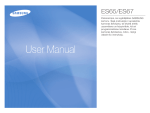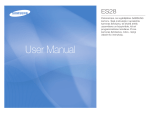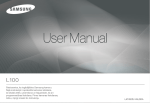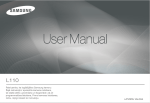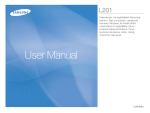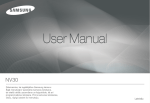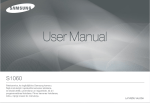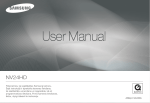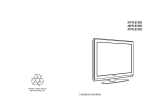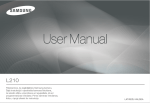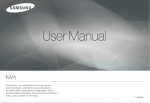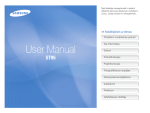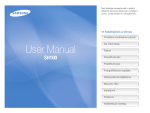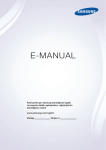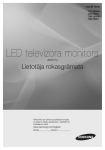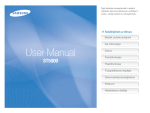Download Samsung PL51 Lietotāja rokasgrāmata
Transcript
PL51 User Manual Iepazīstiet savu kameru Instrukcijas Lietojiet kameru šādi. Programmatūras iestatīšana Uzņemiet attēlu Ievietojiet USB kabeli Pārbaudiet, vai kamera ir ieslēgta Pārbaudiet [Removable Disk] [Noņemamais disks] Pateicamies, ka iegādājāties Samsung digitālo kameru! Lai lietotu kameru kopā ar datoru, vispirms instalējiet programmatūru. Pēc tam kamerā uzglabātos attēlus varēs pārsūtīt uz datoru un rediģēt ar attēlu rediģēšanas programmu. (89.lpp.) Uzņemiet attēlu. (20. lpp.) Ievietojiet komplektā iekļauto USB kabeli datora USB pieslēgvietā un kameras USB savienojuma terminālī. (91. lpp.) Pārbaudiet, vai kamera ir ieslēgta. Ja tā ir izslēgta, nospiediet kameras pogu, lai to ieslēgtu. Atveriet Widnows EXPLORER un sameklējiet [Removable Disk] (Noņemamais disks). (92. lpp.) Pirms šīs kameras izmatošanas, lūdzu, rūpīgi izlasiet lietotāja rokasgrāmatu. Ja nepieciešama tehniskā apkope, lūdzu, nogādājiet tehniskās apkopes centrā kameru un miniet tās kļūmes cēloni (piemēram, baterija/akumulators, atmiņas karte utt.). Pirms kameras izmantošanas (piemēram, pirms ceļojuma vai kāda svarīga notikuma), lūdzu, pārbaudiet, vai tā darbojas pareizi, tādējādi pasargājot sevi no vilšanās. Samsung neuzņemas atbildību par ka-meras kļūmes dēļ radītiem zaudējumiem vai bojājumiem. Glabājiet šo rokasgrāmatu drošā vietā. Ja attēlu kopēšanai no atmiņas kartes savā datorā izmantojat karšu lasītāju, attēli var tikt bojāti. Pārsūtot ar šo kameru uzņemtos attēlus uz savu datoru, pārliecinieties, vai kameras savienošanai ar datoru izmantojat komplektā iekļauto USB kabeli. Ņemiet vērā, ka ražotājs neuzņemas atbildību par atmiņas kartē esošo attēlu zaudējumu vai bojājumiem karšu lasītāja izmantošanas dēļ. Šīs rokasgrāmatas saturs un attēli var tikt mainīti bez iepriekšēja brīdinājuma kameras funkciju jaunināšanas nolūkos. Ä Microsoft Windows un Windows logo ir Amerikas Savienotajās Valstīs un/vai citās valstīs esošā uzņēmuma Microsoft Corporation reģistrētas prečzīmes. Ä Adobe un Reader ir preču zīmes vai reģistrētas preču zīmes Savienotajās Valstīs un/vai citās valstīs. Ä Visi šajā rokasgrāmatā redzamie zīmoli un produktu nosaukumi ir attiecīgo uzņēmumu reģistrētas prečzīmes. 001 Briesmas Brīdinājums BRIESMAS liecina par nenovēršami bīstamu situāciju, kas var izraisīt nāvi vai nopietnu ievainojumu gadījumā, ja netiek novērsta. BRĪDINĀJUMS liecina par potenciāli bīstamu situāciju, kas var izraisīt nāvi vai nopietnu ievainojumu gadījumā, ja netiek novērsta. Nemēģiniet nekādā veidā pārveidot šo kameru. Tas var izraisīt aizdegšanos, savainojumus, elektrošoku vai nopietnas problēmas jums vai jūsu kamerai. Iekšējo apskati, apkopi un remontu drīkst veikt tikai izplatītājs vai Samsung kameru servisa centra speciālisti. Lūdzu, nelietojiet šo produktu tuvu uzliesmojošām vai sprāgstošām gāzēm, jo tas var paaugstināt sprādziena risku. Neizmantojiet kameru, ja tajā iekļuvis jebkāda veida šķidrums vai svešķermenis. Izslēdziet kameru un pēc tam atvienojiet barošanas avotu. Sazinieties ar savu dīleri vai Samsung kameru servisa centru. Neturpiniet kameras izmantošanu, jo tas var izraisīt aizdegšanos vai elektrošoku. Neievietojiet un nemetiet metāliskus vai viegli uzliesmojošus svešķermeņus kamerā caur piekļuves vietām, piemēram, atmiņas kartes slotu vai baterijas/akumulatora nodalījumu. Tas var izraisīt aizdegšanos vai elektrošoku. Neaiztieciet kameru ar mitrām rokām. Tas var radīt elektrošoka risku. 002 Nelietojiet zibspuldzi pārlieku tuvu cilvēkiem vai dzīvniekiem. Zibspuldzes novietošana pārāk tuvu objekta acīm var izraisīt redzes bojājumus. Drošības nolūkos glabājiet šo produktu un tā piederumus bērniem un dzīvniekiem neaizsniedzamās vietās, lai izvairītos no negadījumiem, piemēram, - baterijas/akumulatora vai nelielu kameras piederumu norīšanas. Ja negadījums tomēr noticis, lūdzu, nekavējoties konsultējieties ar ārstu. - Iespējams savainoties ar kameras kustīgajām daļām. Ilgstoši lietojot, baterija/akumulators un kamera var sakarst, un tas var izraisīt kameras kļūmi. Šādā gadījumā dažas minūtes nelietojiet kameru, lai ļautu tai atdzist. Neatstājiet kameru vietās, kas pakļautas ārkārtīgi augstai temperatūrai, piemēram, hermētiskos transportlīdzekļos, tiešos saules staros vai citās ļoti karstās vietās. Pakļaušana ārkārtīgi augstai temperatūrai var neatgriezeniski ietekmēt kameras iekšējos komponentus un izraisīt aizdegšanos. Izmantojot kameru, neapsedziet ne kameru, ne lādētāju. Tas var radīt sakaršanu un deformēt kameras korpusu vai izraisīt aizdegšanos. Izmantojiet kameru un tās piederumus labi vēdināmās vietās. Uzmanību UZMANĪBU liecina par potenciāli bīstamu situāciju, kas var izraisīt nelielu vai mērenu ievainojumu gadījumā, ja netiek novērsta. Iztecējusi, pārkarsusi vai bojāta baterija/akumulators var izraisīt aizdegšanos vai ievainojumus. - Izmantojiet kamerai atbilstošas specifikācijas baterijas/akumulatoru. - Neradiet īssavienojumu, nekarsējiet un neizmetiet bateriju/akumulatoru ugunī. - Neievietojiet bateriju/akumulatoru ar pretēju polaritāti. Izņemiet bateriju/akumulatoru, ja kameru nav paredzēts izmantot ilgāku laiku. Pretējā gadījumā no baterijas/akumulatora var iztecēt korodējošs elektrolīts un paliekoši bojāt kameras komponentus. Neizmantojiet zibspuldzi, kamēr tā atrodas kontaktā ar rokām vai objektiem. Nepieskarieties zibspuldzei pēc tam, kad tā vairākkārt izmantota. Tas var izraisīt apdegumus. Ja izmantojat maiņstrāvas lādētāju, nepārvietojiet ieslēgtu kameru. Pēc lietošanas izslēdziet kameru un tikai pēc tam atvienojiet kabeli no sienas rozetes. Pirms kameras pārvietošanas pārliecinieties, vai ir atvienoti visi ar citām ierīcēm savienojošie vadi vai kabeļi. Tos neatvienojot, var tikt bojāti vadi vai kabeļi un izraisīta aizdegšanās vai elektrošoks. Nepieskarieties objektīvam vai tā vāciņam, lai izvairītos no neskaidra attēla uzņemšanas vai iespējamas kameras kļūmes izraisīšanas. Uzņemot attēlu, neaizsedziet objektīvu vai zibspuldzi. Izmantojot šo kameru zemās temperatūrās, var norisināties šādi procesi. Tās nav kameras darbības kļūmes, un parasti normālā temperatūrā kameras sniegums atjaunosies. - LCD monitora ieslēgšana aizņem ilgāku laiku, un krāsas var atšķirties no objekta. - Mainot kompozīciju, LCD monitorā var aizkavēties iepriekšējā attēla elementu nomaiņa. Kredītkartes, atrodoties futrāļa tuvumā, var tikt demagnetizētas. Neatstājiet kartes ar magnētisko lenti futrāļa tuvumā. Datora USB pieslēgvietai pievienojot 20 kontaktu savienotāju, pastāv ļoti liela iespēja izraisīt datora kļūmes. Nekad nepievienojiet 20 kontaktu savienotāju datora USB pieslēgvietai. Saturs GATAVS 007 Sistēmas karte 007 007 008 008 009 010 010 011 011 011 012 014 015 017 Iepakojuma saturs Pieejams atsevišķi Funkciju identificēšana Priekšpuse un augšpuse Aizmugure Apakšpuse 5 funkciju poga Automātiskā taimera indikators Kameras statusa indikators Režīma ikona Pievienošana barošanas avotam Atmiņas kartes ievietošana Atmiņas kartes izmantošanas instrukcijas Pirmoreiz izmantojot kameru IERAKSTĪŠANA 018 LCD monitora indikators 019 020 020 020 021 021 022 023 Kā izmantot izvēlni Ierakstīšanas režīma startēšana Atlases režīmi Kā izmantot režīmu Automātisks Kā izmantot režīmu Programma Kā izmantot režīmu DIS Režīma Foto palīdzības ceļvedis izmantošana Reţîma Âdas retuđçđana lietošana 003 Saturs 023 025 025 025 026 027 028 028 028 028 030 030 032 032 034 036 036 036 037 004 037 038 039 Kā izmantot režīmu Sižets Kā izmantot režīmu Filmae Filmas ierakstīšana bez skaņas Pauzes filmas ierakstīšanas laikā (secīgā ierakstīšana) Gudrâ automâtiskâ reţîma izmantođana Lietas, kuras fotografējot jāņem vērā Kameras pogu lietošana kameras iestatīšanai Poga BAROŠANA Poga AIZVARS Poga TĀLUMMAIŅA Poga Info (DISP) / Uz augšu Poga Makro / Uz leju Fokusa bloķēšana Poga Zibspuldze / Pa kreisi Poga Automātiskais taimeris / Pa labi Poga MENU (Izvēlne) Poga OK (Labi) Funkcijas Kā ieslēgt funkcijas, izmantojot pogu IZVĒLNE Ekspozīcijas kompensācija Baltā balanss ISO 039 041 041 042 042 043 043 044 044 045 046 047 047 048 Sejas noteikšana Sejas tonis Sejas retušēšana Attēla izmērs Kvalitāte/Kadru ātrums ACB Mērīšana Režīms Dzinis Automātiskās fokusēšanas tips Fotostil.Izv. Attēl.pielāg. Balss atgādne Balss ierakstīšana Filmas ierakstīšana bez balss IESTATĪŠANA 049 Skaņas izvēlne 049 049 049 049 049 050 050 050 050 050 Skaņa Skaļums Sākuma skaņa Aizvara skaņa Pīkstiena skaņa AF skaņa Pašportrets Iestatīšanas izvēlne Displejs Valoda Saturs 050 051 051 051 051 052 052 052 053 053 053 054 054 055 056 056 Funkcijas apraksts Sākuma attēls Displeja spilgtums Ātrais skats Parādīt saglabāto Iestatījumi Atmiņas formatēšana Inicializēšana Datuma / laika / datuma tipa iestatīšana Laika josla Laika josla Uzņemšanas datuma ieraksts Automātiskā izslēgšana Video izejas tipa izvēle Automātiskās fokusēšanas indikators USB iestatīšana ATSKAŅOT 057 Atskaņošanas režīma palaišana 057 057 058 058 058 059 Fiksēta attēla atskaņošana Filmas atskaņošana Filmas uzņemšanas funkcija Balss ieraksta atskaņošana Balss atgādnes atskaņošana LCD monitora indikators 060 060 060 062 062 063 063 064 066 066 067 067 068 070 070 070 071 071 072 Kameras pogu lietošana kameras iestatīšanai Poga Sīktēls / Palielinājums Albums Poga Info ( DISP ) / Up (Informācija/ Uz augšu) Atskaņot un pauzēt / OK poga Pogas Pa kreisi / Pa labi / Uz leju / IZVĒLNE DPoga Delete (Dzēst) Atskaņošanas funkcijas iestatīšana ar LCD displeju Rediģēt Izmēra maiņa Attēla pagriešana Fotostil.Izv. Attēl.pielāg. Apskatīt Daudzkārtējas slīdrādes sākšana Sāciet daudzkārtēju slīdrādi Attēlu atlase Daudzkārtējas slīdrādes efektu konfigurēšana Atskaņošanas intervāla iestatīšana 005 Saturs 072 072 072 073 073 074 076 077 078 078 079 079 081 082 084 Fona mūzikas iestatīšana Failu opcijas Attēlu dzēšana Attēlu aizsargāšana Balss atgādne DPOF Kopēt uz karti PictBridge PictBridge: Attēla izvēle PictBridge: Drukāšanas iestatījumi PictBridge: Atiestatīt Svarīgas piezīmes Brīdinājuma indikators Pirms sazināšanās ar apkopes centru Tehniskās īpašības PROGRAM 087 Piezīmes par programmatūru MATŪRA 087 Sistēmas prasības 088 089 091 094 095 098 006 Informācija par programmatūru Programmatūras iestatīšana Datora režīma palaišana Noņemamā diska izņemšana Samsung Master USB dziņa iestatīšana operētājsistēmai MAC 098 099 Operētājsistēmas MAC USB dziņa lietošana BUJ (biežāk uzdotie jautājumi) Sistēmas karte Pirms šī produkta izmantošanas, lūdzu, pārliecinieties, vai jums ir pareizais saturs. Saturs var atšķirties atkarībā no pārdošanas reģiona. Lai iegādātos papildu aprīkojumu, sazinieties ar tuvāko Samsung dīleri vai Samsung servisa centru. Zemāk attēlotās detaļas un palīgierīces var atšķirties no reālā izskata Iepakojuma saturs Kamera Akumulators Maiņstrāvas adapteris / USB kabelis Kameras futrālis Audiovizuālais kabelis Kameras siksniņa Programmatūras kompaktdisks (sk. 88. lpp.) Lietotāja rokasgrāmata, produkta garantija Pieejams atsevišķi SD/SDHC/MMC atmiņas karte (sk. 16. lpp.) 007 Funkciju identificēšana Priekšpuse un augšpuse Poga Aizvars Skaļrunis Automātiskā taimera indikators / AF sensors Poga Ieslēgt/ izslēgt Mikrofons Zibspuldze Objektīvs/ objektīva vāciņš 008 Funkciju identificēšana Aizmugure Poga Tālummaiņa Tele(T) / Digitālā tālummaiņa Poga Tālummaiņa Wide(W) / Sīktēls LCD monitors Kameras statusa indikators Kameras siksniņas cilpiņa Poga MENU 5 funkciju poga Atskaņošanas/ rādīšanas režīma poga Poga Fn/Dzēst USB / AV / līdzstrāvas spaile Režīmu skala 009 Funkciju identificēšana 5 funkciju poga Apakšpuse Baterijas/akumulatora nodalījums poga informācija / Uz augšu Zibspuldze/ Poga Pa kreisi Automātiskais taimeris/ Poga Pa labi Poga LABI / Atskaņot un pauzēt Atmiņas kartes slots Baterijas/akumulatora nodalījuma vāciņš Trijkāja ligzda 010 Akumulatora turētājs Makro/Poga Uz leju Funkciju identificēšana Automātiskā taimera indikators Ikona Statuss Apraksts - Pirmās 8 sekundes indikators mirgo ar 1 sekundes intervālu. Mirgošana - Pirmās 2 sekundes indikators mirgo ar 0,25 sekundes intervālu. Mirgošana Divas sekundes indikators mirgo ātri ar 0,25 sekunžu intervālu. Attēls tiks uzņemts pēc aptuveni desmit sekundēm un Mirgošana vēl pēc divām sekundēm tiks uzņemts otrais attēls Mirgošana Nospiežot pogu Aizvars, attēls tiek uzņemts atbilstoši objekta kustībai. Kameras statusa indikators Statuss Apraksts Indikators ieslēdzas un izslēdzas, kad kamera Ieslēgts ir gatava attēla uzņemšanai. Indikators mirgo, saglabājot attēla datus, un izslēdzas, Pēc attēla uzņemšanas kad kamera ir gatava nākamā attēla uzņemšanai. Lādējoties zibspuldzes Indikators mirgo baterijai/akumulatoram Kad USB kabelis ir Iedegas indikators (LCD monitors izslēdzas, ievietots datorā tiklīdz ierīce ir palaista) Pārsūtot datus ar datoru Indikators mirgo (LCD monitors izslēdzas) Kad USB kabelis ir ievietots printerī Indikators nedeg Printerim drukājot Indikators nedeg Aktivizējoties AF Indikators ieslēdzas (kamera fokusējas uz objektu) Indikators mirgo (kamera nefokusējas uz objektu) Režīma ikona Papildinformāciju par kameras režīmu iestatījumu skatiet 20 . lpp. REŽĪMS Automātisks Programma DIS Fotografēšanas Ceļvedis Ādas retušēšana Sižets Filma Gudrais automātiskais režīms IKONA REŽĪMS IKONA SIŽETS REŽĪMS Kadru vadierīce Nakts Portrets Bērni Ainava Tuvplāns Teksts Rītausma Saulriets Pretgaisma Salūts Pludmale/ sniegs IKONA REŽĪMS IKONA REŽĪMS IKONA 011 Pievienošana barošanas avotam Jāizmanto uzlādējamā baterija/akumulators SLB-10A, kas iekļauts kameras komplektācijā. Pirms kameras izmantošanas pārliecinieties, vai baterija/akumulators ir uzlādēts. SLB-10A uzlādējamas baterijas/akumulatora specifikācija Modelis SLB-10A Tips Litija jons Jauda 1050mAh Spriegums 3,7V Lādēšanas laiks Aptuveni 180 min. Attēlu skaits un baterijas/akumulatora kalpošanas laiks: SLB-10A lietošana Baterijas/akumulatora kalpošanas laiks/Attēlu skaits Fiksēts attēls Filma Apstākļi Izmantojot pilnīgi uzlādētu bateriju/ akumulatoru, automātisko režīmu, 10M lielu attēlu precīzā attēlu kvalitātē, Aptuveni 150 min. attēlu uzņemšanas intervāls ir: 30 sek. / Aptuveni 300 Mainot tālummaiņas pozīciju no Plats uz uzņēmumi Tele pēc katra uzņēmuma. Izmantojot zibspuldzi katram otrajam uzņēmumam. Izmantojot kameru 5 minūtes un pēc tam to izslēdzot uz 1 minūti. Izmantojot pilnīgi uzlādētu bateriju/ Aptuveni 120 min. akumulatoru, 640x480 attēla izmērs, 30 fps kadru ātrumus Ä Šie lielumi tiek mērīti Samsung noteiktajos standarta apstākļos un uzņemšanas apstākļos un var atšķirties atkarībā no lietotāja izmantotajām metodēm. 012 Svarīga informācija par baterijas/akumulatora izmantošanu. Kad kameru neizmantojat, izslēdziet to. Izņemiet bateriju/akumulatoru, ja kameru nav paredzēts izmantot ilgāku laiku. Ja baterija/akumulators tiek atstāts kamerā, laika gaitā tas var izlādēties un iztecēt. Zema temperatūra (zem 0 °C) var ietekmēt baterija/akumulatora veiktspēju un saīsināt tā kalpošanas laiku. Normālā temperatūrā baterijas/akumulatora veiktspēja parasti atjaunojas. Ilgstoši izmantojot kameru, tās korpuss var sasilt. Tas ir pavisam normāli. Maiņstrāvas adapteri savienojot ar USB kabeli, to iespējams izmantot kā maiņstrāvas kabeli, un Jūs ar maiņstrāvas kabeli tādā veidā varat uzlādēt pārlādējamo akumulatoru. - Maiņstrāvas kabeļa izmantošana : Savienojiet maiņstrāvas adapteri ar USB kabeli. To var izmantot kā barošanas kabeli. - USB kabeļa izmantošana : Izņemiet maiņstrāvas adapteri. Izmantojot USB kabeli, varat lejupielādēt uzglabātos attēlus savā datorā (91. lpp.) vai piegādāt strāvu savai kamerai. Pievienošana barošanas avotam Svarīga informācija par USB kabeļa izmantošanu. åIzmantojiet pareizas specifikācijas USB kabeli. å Ja kamera ir pievienota datoram, izmantojot USB centrmezglu: pievienojiet kameru tieši datoram. å Ja kamera un citas ierīces ir pievienotas datoram vienlaikus: noņemiet pārējās ierīces. å Dators kameru nevar atrast, ja tā ir pieslēgta pie priekšējā USB porta. Šādā gadījumā izmantojiet USB portus datora aizmugurē. å Ja datora USB pieslēgvieta neatbilst strāvas izvades standartam (5 V, 500 mA), kamera netiks uzlādēta. åPirms jebkādu kabeļu vai maiņstrāvas adaptera ievietošanas pārbaudiet virzienus. Neievietojiet tos ar spēku. Tādējādi kabeli vai kameru var salauzt. å Ja maiņstrāvas lādētāja lādēšanās gaismas diodes pēc uzlādējamas baterijas/akumulatora ievietošanas neieslēdzas vai mirgo, lūdzu, pārliecinieties, vai baterija/akumulators ir ievietots pareizi. å Ja bateriju/akumulatoru lādējat, kad kamera ir ieslēgta, to nebūs iespējams pilnīgi uzlādēt. Lādējot bateriju/akumulatoru, izslēdziet kameru. Ê Maiņstrāvas adaptera lādēšanās indikators Uzlādes indikators ÊK ā lādēt uzlādējamu bateriju/akumulatoru Tiek lādēta Deg sarkanais indikators Lādēšana ir pabeigta Deg zaļais indikators Lādēšanas kļūda Oranžais indikators ir izslēgts vai mirgo å J a lādēšanai ievietojat pilnīgi izlādētu bateriju/akumulatoru, kameru uzreiz neieslēdziet. Iemesls ir zems baterijas/akumulatora līmenis. Pirms kameras izmantošanas lādējiet bateriju/akumulatoru vismaz 10 minūtes. å Neizmantojiet zibspuldzi bieži un nefilmējiet filmu ar neilgā laikā uzlādētu pilnīgi tukšu bateriju/akumulatoru. Pat ja lādētājs ir ievie-tots, kamera var izslēgties, jo uzlādējamā baterija/akumulators atkal izlādējas. 013 Pievienošana barošanas avotam Atmiņas kartes ievietošana Ievietojiet bateriju/akumulatoru, kā parādīts Ievietojiet atmiņas karti, kā parādīts. - Ja kamera pēc baterijas/ akumulatora ievietošanas neieslēdzas, lūdzu, pārliecinieties, vai baterija/ akumulators ir ievietots ar atbilstošu polaritāti (+/-). - Pirms atmiņas kartes ievietošanas izslēdziet kameru. - Atmiňas kartes priekđpusi vçrsiet pret kameras (LCD monitora) aizmuguri, bet kartes kontaktus - pret kameras (objektîva) priekđpusi. - Ja baterijas/akumulatora nodalījuma vāciņš ir atvērts, nespiediet to. Tas var radīt baterijas/akumulatora nodalījuma vāciņa bojājumus. - Neievietojiet atmiņas karti pretējā virzienā. Tādējādi var tikt bojāts atmiņas kartes slots. Baterijas/akumulatora apstākļus, kas tiek rādīti LCD monitorā, raksturo četri indikatori. Baterijas/ akumulatora indikators Maza baterijas/ Maza baterijas/ akumulatora jauda akumulatora jauda Baterija/ (gatavojieties Baterijas/ (gatavojieties to to uzlādēt vai akumulatora akumulators ir uzlādēt vai izmantot izmantot papildu statuss pilnībā uzlādēts papildu bateriju/ bateriju/akumulaakumulatoru) toru) Tukša baterija/ akumulators (uzlādējiet vai izmantojiet papildu bateriju/ akumulatoru) Ä Izmantojot kameru un bateriju/akumulatoru vidē, kas ir ārkārtīgi auksta vai karsta, baterijas/akumulatora stāvoklis LCD monitorā var atšķirties no faktiskā baterijas/akumulatora stāvokļa. 014 Atmiņas kartes izmantošanas instrukcijas Formatējiet pirmoreiz izmantojamu, jaunu atmiņas karti (sk. 52.lpp.), ja tā satur kameras neatpazītus datus vai ar citu kameru tvertus attēlus. Izslēdziet kameru vienmēr, kad ievietojat vai izņemat atmiņas karti. Atkārtota atmiņas kartes izmantošana ar laiku samazinās tās veikstpēju. Tādā gadījumā jāiegādājas jauna atmiņas karte. Atmiņas kartes nolietošanos Samsung garantija nesedz. Atmiņas karte ir elektroniskās precīzijas ierīce. Nelokiet, nemetiet un nepakļaujiet atmiņas ierīci smagiem triecieniem. Neglabājiet atmiņas karti vidē ar spēcīgu elektronisko vai magnētisko lauku, piemēram, blakus skaļruņiem vai TV uztvērējiem. Lūdzu, neizmantojiet vai neglabājiet to vidē, kur ir ārkārtīgi augsta temperatūra. Uzmaniet, lai atmiņas karte nekļūtu netīra vai nenonāktu saskarē ar jebkāda veida šķidrumu. Pretējā gadījumā notīriet atmiņas karti ar mīkstu drāniņu. Lūdzu, glabājiet atmiņas karti tās futrālī, ja to neizmantojat. Ilgstošas izmantošanas laikā vai pēc tās, iespējams, ievērosit, ka atmiņas karte ir silta. Tas ir pavisam normāli. Neizmantojiet atmiņas karti, kas ir lietota citā digitālajā kamerā. Lai lietotu šādu atmiņas karti jūsu kamerā, formatējiet to šajā kamerā. Nelietojiet atmiņas karti, kura ir formatēta citā digitālajā kamerā vai atmiņas karšu lasītājā. Ja atmiņas karte ir kādā no turpmāk minētajām situācijām, ierakstītie dati var tikt bojāti: - Nepareizi izmantojot atmiņas karti. - Izslēdzot kameru vai izņemot atmiņas karti, kamēr tiek veikta ierakstīšana, dzēšana (formatēšana) vai lasīšana. Samsung nav atbildīgs par zaudētajiem datiem. Svarīgus datus ieteicams nokopēt citos medijos kā dublikātu, piemēram, cietajos diskos, kompaktdiskos, utt. Ja nav pietiekami daudz atmiņas: tiks parādīts paziņojums [Memory Full] (Atmiņa pilna), un kamera nedarbosies. Lai optimizētu kameras atmiņas daudzumu, nomainiet atmiņas karti vai izdzēsiet nevajadzīgos atmiņas kartē uzglabātos attēlus. Neizņemiet atmiņas karti, kamēr kameras statusa indikators mirgo, jo tas var izraisīt atmiņas kartē esošo datu zudumu. 015 Atmiņas kartes izmantošanas instrukcijas Šajā kamerā var izmantot SD/SDHC atmiņas kartes, kā arī MMC (multimediju kartes). Kartes kontakti Izmantojot 1 GB lielu SD atmiņu, noteiktā fotografēšanas jauda būs šāda. Šie lielumi ir aptuveni, jo attēlu ietilpību var ietekmēt tādi mainīgie kā objekta fotografēšanas veids un atmiņas kartes tips. Ierakstītā attēla izmērs Rakstīšanas aizsargslēdzis Apzīmējums [SD (droša digitālā) atmiņas karte] Fiksēts attēls SD/SDHC atmiņas kartei ir rakstīšanas aizsargslēdzis, kas pasargā attēlu failus no dzēšanas vai formatēšanas. Pabīdot slēdzi uz SD/SDHC atmiņas kartes lejasdaļu, dati tiks aizsargāti. Pabīdot slēdzi uz SD/SDHC atmiņas kartes augšdaļu, datu aizsardzība tiks atcelta. Pirms attēla uzņemšanas pabīdiet slēdzi uz SD/SDHC atmiņas kartes augšdaļu. Super Fine Fine Normal 30 FPS (Ļoti augsta) (Augsta) (Normāla) Aptuveni Aptuveni Aptuveni 182 334 471 15 FPS - Aptuveni 200 Aptuveni 361 Aptuveni 510 - - Aptuveni 252 Aptuveni 441 Aptuveni 611 - - Aptuveni 252 Aptuveni 444 Aptuveni 618 - - Aptuveni 334 Aptuveni 577 Aptuveni 792 - - Aptuveni 494 Aptuveni 813 Aptuveni 1065 - - Aptuveni 1236 Aptuveni 1670 Aptuveni 1872 - - - - - Aptuveni Aptuveni 7'04" 13'52" - - - Aptuveni Aptuveni 26'20" 49'16" *Filma Poga Tālummaiņa nedarbojas filmas ierakstīšanas laikā. Ierakstīšanas laiku var mainīt tālummaiņas darbība. Jūs varat ierakstīt 4 GB lielus vai 2 stundu ilgus videoklipus. 016 Pirmoreiz izmantojot kameru Pirms pirmoreiz izmantot kameru, pilnībā uzlādējiet uzlādējamo bateriju/ akumulatoru. Pirmoreiz ieslēdzot kameru, LCD monitorā tiek parādīta izvēlne datuma/ laika, valodas un baterijas/akumulatora tipa iestatīšanai. Pēc iestatīšanas šī izvēlne vairs netiek rādīta. Pirms izmantot šo kameru, iestatiet datumu/ laiku, valodu un baterijas/akumulatora tipu. Datuma, laika un datuma tipa iestatīšana 1. Atlasiet izvēlni [Date&Time], spiežot pogu Uz augšu/Uz leju, un nospiediet pogu Pa labi. 2. Atlasiet nepieciešamo apakšizvēlni, spiežot pogu Uz augšu/Uz leju/Pakreisi/ Pa labi, un nospiediet pogu OK. Language :English Date & Time :09/01/01 yyyy mm dd 2009 / 01 / 01 Back 13:00 yyyy/mm/dd Set Poga Pa kreisi/pa labi : Tiek izvēlēts pasaules laiks/ gads/ mēnesis/diena/ stunda un datuma tips. Poga Uz augšu/uz leju : Maina katra vienuma vērtību. Valodas iestatīšana 1. Atlasiet izvēlni [Language], spiežot pogu Uz augšu/Uz leju, un nospiediet pogu Pa labi. 2. Atlasiet nepieciešamo apakšizvēlni, nospiežot pogu Uz augšu/Uz leju, un nospiediet pogu OK. Ä Papildinformāciju par pasaules laiku skatiet 53. lappusē. Language Date & Time :English English :08/12/01 䚐ạ㛨 Français Deutsch Español Italiano Back Set 017 LCD monitora indikators LCD monitors parāda informāciju par fotografēšanas funkcijām un izvēlēm. Nr. 5 6 Apraksts Ikona Atmiņas karte/ Ikona Iekšējā atmiņa Ikonas - Baterija/akumulators 14. lpp. 7 Zibspuldze 32. lpp. 8 Automātiskais taimeris 34. lpp. 9 Makro 30. lpp. 10 Fotostil.Izv. 45. lpp. Sejas noteikšana / Pašportrets 11 / Mirkšķ.detekt / Smaida uzņēmums 39. lpp. 12 41. lpp. Sejas tonis 41/ 46/48. lpp. Sejas retušēšana / 13 Attēl.pielāg. / Bez skaņas 14 [Attēls un pilns stāvoklis] Nr. Apraksts 1 Ierakstīšanas režīms 20. lpp. Optiskās/ Digitālās 2 tālummaiņas josla/ Digitālās tālummaiņas līmenis 28. lpp. 3 47. lpp. 4 018 Ikonas Balss atgādne Lappuse Atlikušo uzņēmumu skaits 00001 16. lpp. Atlikušais laiks 00:00:00 16. lpp. Lappuse Datums/laiks 2009/01/01 01:00 PM 53. lpp. 15 Kameras vibrāciju brīdinājums 27. lpp. 16 Kadra automātiskā fokusēšana 44. lpp. 17 Dziņa režīms 44. lpp. 18 Mērīšana / Ilga laika aizvars 43/24. lpp. 19 Attēla kvalitāte / Kadru ātrums 42. lpp. 20 Attēla izmērs 42. lpp. 21 ISO 39. lpp. 22 Baltā balanss 38. lpp. 23 Ekspozīcijas kompensācija 37. lpp. Kā izmantot izvēlni 1. Ieslēdziet kameru un nospiediet pogu MENU (Izvēlne). Tiek atvērta izvēlne katram kameras režīmam. Sejas noteikšana Funkcijas Fotogrāfijas izmērs Kvalitāte Skaņa Ekrāns Iestatījumi Iziet Fokusa apgabals Fotostil.Izv. Voice Mainīt 2. Lai pārvietotos pa izvēlnēm, izmantojiet uz augšu un uz leju vērstās pogas. Sejas noteikšana Funkcijas Fotogrāfijas izmērs Kvalitāte Skaņa Ekrāns Iestatījumi Iziet Fokusa apgabals Nospiediet pogu UZ AUGŠU vai UZ LEJU. Skaļums Funkcijas Skaņa Ekrāns Fotostil.Izv. Iestatījumi Voice Iziet Mainīt Sākuma skaņa Aizvara skaņa Pīkstieni Nospiediet pogu UZ AUGŠU vai UZ LEJU. Language Funkcijas Skaņa Ekrāns Af skaņa Iestatījumi Pašportrets Mainīt Iziet Funkcijas apraksts Sākuma attēls Displ. spil. Ātrais skats Enerģijas taupīšana Mainīt 3. Izmantojiet kreiso un labo pogu, lai pārvietotos pa apakšizvēlnēm. Skaļums Funkcijas Skaņa Ekrāns Iestatījumi Iziet Sākuma skaņa Aizvara skaņa Pīkstieni Nospiediet pogu PA KREISI vai PA LABI. Skaļums :Vidējs Sākuma skaņa :Izslēgts Aizvara skaņa :1 Pīkstieni :1 Nospiediet pogu PA KREISI vai PA LABI. Skaļums :Vidējs Izslēgts Sākuma skaņa :Izslēgts Zems Aizvara skaņa Vidējs :1 Augsts :1 Pīkstieni Af skaņa Af skaņa :Ieslēgts Af skaņa Pašportrets Pašportrets :Ieslēgts Pašportrets Mainīt Iziet Atpakaļ Atpakaļ :Ieslēgts :Ieslēgts Iestatīt 4. Izvēlieties apakšizvēlni un nospiediet OK pogu, lai saglabātu iestatījumus un atgrieztos iepriekšējā logā. 019 Ierakstīšanas režīma startēšana Atlases režīmi Kā izmantot režīmu Automātisks ( Jūs varat izvēlēties uzņemšanas režīmu ar režīmu skalu kameras augšdaļā. Lūdzu, izvēlieties šo režīmu, lai fotografētu ātri, viegli un ar minimālu lietotāja mijiedarbību. Kā lietot režīmu skalu Izvēlieties uzņemšanas režīmu, pagriežot režīmu skalu izvēlētajā pozīcijā. Sižetu režīms Filmas klips Ādas retušēšanas režīms Izvēlieties punktu Fotografēšanas Ceļvedis Gudrais automâtiskais reţîms 1. Ievietojiet baterijas/akumulatorus (14. lpp.). Ievietojiet baterijas/akumulatorus, ņemot vērā polaritāti (+ / -). 2. Ievietojiet atmiņas karti (14. lpp.). Tā kā šai kamerai ir 9MB iekšējā atmiņa, nav nepieciešamības ievietot atmiņas karti. Ja atmiņas karte nav ievietota, attēls tiks uzglabāts iekšējā atmiņā. Ja atmiņas karte ir ievietota, attēls tiks uzglabāts atmiņas kartē. 3. Aizveriet baterijas/akumulatora nodalījuma vāku. 4. Lai ieslēgtu kameru, nospiediet barošanas pogu. 5. Pagriežot režīmu skalu, izvēlieties režīmu Automātisks. 6. Pavērsiet kameru pret objektu un kompozicionējiet attēlu, izmantojot LCD monitoru. 7. Lai tvertu attēlu, nospiediet aizvara pogu. Ja, līdz pusei nospiežot aizvara pogu, automātiskās fokusēšanas Reţîms DIS Režīms Automātiski Režīms Programma 020 ) kadrs kļūst sarkans, kamera nevar fokusēties uz objektu. Tādā gadījumā kamera nevar skaidri uztvert attēlu. Uzņemot attēlu, neaizsedziet objektīvu vai zibspuldzi. Ierakstīšanas režīma startēšana Kā izmantot režīmu Programma ( ) Izvēloties automātisko režīmu, kamera tiks konfigurēta ar optimālajiem iestatījumiem. Visas funkcijas, izņemot diafragmas atvēruma vērtību un aizvara ātrumu, joprojām var konfigurēt manuāli. 1. Pagriežot režīmu skalu, izvēlieties režīmu Programma. (20. lpp.). 2. Nospiediet Izvēlnes pogu, lai nokonfigurētu papildus funkcijas. Kā izmantot režīmu DIS ( ) Režīms Digitālā attēla stabilizācija (DIS). Ar šo režīmu tiek samazināta kameras vibrāciju ietekme un var iegūt labi eksponētu attēlu blāvā apgaismojumā. 1. Pagriežot režīmu skalu, izvēlieties režīmu DIS. (20. lpp.) 2. Pavērsiet kameru pret objektu un kompozicionējiet attēlu, izmantojot LCD monitoru. 3. Lai uzņemtu attēlu, nospiediet pogu Shutter (Aizvars). Izmantojot režīmu DIS, jāņem vērā šādas lietas: 1. Režīmā DIS nedarbojas digitālā tālummaiņa. 2. DIS netiek aktivizēta, ja apgaismojums ir spilgtāks nekā luminiscējošais apgaismojums. 3. Ja apgaismojums ir mazāks nekā luminiscējošais apgaismojums, netiek parādīts kameras vibrāciju brīdinājuma indikators ( Ã ). Lai iegūtu vislabākos rezultātus, fotografējiet tikai situācijās, kur netiek parādīts kameras vibrāciju brīdinājuma indikators ( Ã ). 4. Ja objekts ir kustīgs, tvertais attēls var būt izplūdis. 5. Tā kā DIS izmanto kameras digitālo signāla procesoru, kamerai, iespējams, vajadzēs nedaudz vairāk laika, lai apstrādātu un saglabātu attēlus. 021 Ierakstīšanas režīma startēšana Režīma Foto palīdzības ceļvedis izmantošana ( Foto palīdzības ceļveža pieejamās funkcijas ) Līdzekļi, kurus izmantot, ja attēls nav fokusā Līdzekļi, ar kuriem novērst kameras vibrācijas Līdzekļi, kurus izmantot vāja apgaismojuma apstākļos Līdzekļi, kurus izmantot, regulējot spilgtumu Līdzekļi, kurus izmantot, regulējot krāsas Palīdz lietotājam noskaidrot pareizo fotografēšanas metodi un ietver potenciālo problēmu risinājumu. Tas arī ļauj lietotājam izmēģināt vislabāko fotografēšanas veidu. Fotografēšanas Ceļvedis Fotografēšanas Ceļvedis Fotografēšanas Ceļvedis Funkcijas, ko izmanto, kad attēls nav fokusā Funkcijas, ko izmanto, kad attēls nav fokusā Lai iestatītu fokusu, līdz pusei nospiediet aizvara pogu Funkcijas kameras vibrāciju novēršanai Sliktā apgaismojumā izmantojamās funkcijas Spilgtuma regulēšanai izmantojamās funkcijas Krāsu regulēšanai izmantojamās funkcijas Nospiežot pogu Pa kreisi/Pa labi Nospiežot OK (LABI) Mainīt Lai iestatītu fokusu uz objektu 80 cm vai lielākā attālumā Lai iestatītu fokusu uz objektu par 80 cm tuvākā attālumā Lai iestatītu fokusu uz cilvēku sejām Atpakaļ Fotografēšanas Ceļvedis Nospiežot pogu Pa kreisi/Pa labi Nospiežot OK (LABI) Mainīt 1/2 Fokusēšanas statusu var pārbaudīt līdz pusei nospiežot aizvara pogu - Zaļš: fokusēšana izdevās - Sarkans: fokusēšana neizdevās Atpakaļ Treniņš Nospiežot pogu Uz augšu Nospiežot pogu Uz augšu/Uz leju Fotografēšanas Ceļvedis Nospiežot pogu Aizvars Vadierīces saraksts Darbība sākas, kad nospiež aizvara pogu. Nospiežot OK (LABI) Vadierīces saraksts [Funkcija, kuru var izmantot tad, kad ir grūti veikt fokusēšanu] 022 Kad fokusēšana izdevusies, nospiediet aizvara pogu līdz galam, lai fotografētu. Ja fokusēšana neizdodas, vēlreiz līdz pusei nospiediet aizvara pogu. Atpakaļ Treniņš 2/2 Ierakstīšanas režīma startēšana Reţîma Âdas retuđçđana lietošana ( ) Uzňemiet portretus un iestatiet opcijas, kas slçpj sejas nepilnîbas. 1. Izmantojot ciparripu, izvçlieties reţîmu Âdas retuđçđana. (20. lpp.) 2. Spiediet pogu Uz augđu/Uz leju izvçlnç [Funkcijas], lai izvçlçtos reţîmu [Sejas tonis] vai [Sejas retuđçđana]. 3. Spiediet pogu Pa kreisi/Pa labi, lai izvçlçtos vçlamâs funkcijas reţîmiem [Sejas tonis] vai [Sejas retuđçđana]. Pçc tam nospiediet pogu Labi. 4. Lai uzňemtu attçlus, nospiediet aizvara pogu. Kā izmantot režīmu Sižets ( Kadru vadierīce Sižets Nakts Funkcijas Portrets Skaņa Bērni Ekrāns Iestatījumi Iziet Ainava Tuvplāns Teksts Mainīt Tālāk ir norādīti sižetu režīmi. ) Lai dažādās fotografēšanas situācijās viegli konfigurētu optimālos iestatījumus, izmantojiet izvēlni. 1. Pagriežot režīmu skalu, izvēlieties režīmu Sižets. (20. lpp.). 2. Spiediet pogu Pa kreisi/Pa labi, lai izvçlçtos vçlamo reţîmu. 3. Pavērsiet kameru pret objektu un kompozicionējiet attēlu, izmantojot LCD monitoru. 4. Lai tvertu attēlu, nospiediet pogu Aizvars. Ä Lai mainītu Skata režīmu, piespiediet IZVĒLNES pogu un atlasiet vēlamā skata izvēlni. [Kadru vadierīce] ( ) : Izvēlieties šo režīmu, ja vēlaties, lai kāds cits uzņemtu attēlu no Jūsu izvēlētā leņķa. [Nakts] ( ) : Izmantojiet to fiksētu attēlu fotografēšanai naktī vai citos tumšos apstākļos. [Portrets] ( ) : Lai uzņemtu cilvēka attēlu. [Bērni] ( ) : Lai fotografētu ātri pārvietojošos objektus, piemēram, bērnus. [Ainava] ( ) : Lai fotografētu attālas ainavas. [Tuvplāns] ( ) : Mazu objektu, piemēram, augu un kukaiņu fotografēšana tuvplānā. [Teksts] ( ) : Izmantojiet šo režīmu dokumenta fotografēšanai. [Rītausma] ( ) : Saulrietu fotografēšanai. [Saulriets] ( ) : Dienas sākuma sižetiem. [Pretgaisma] ( ) : Portretiem bez pretgaismas izraisītām ēnām. [Salūts] ( ) : Salūtu sižeti. Kadru vadierīce Šis režīms ir piemērots kompozīciju fotografēšanai. Ä Lai mainītu Skata režīmu, piespiediet IZVĒLNES pogu un atlasiet vēlamā skata izvēlni. [Pludmale/sniegs] ( ) : Okeāna, ezera, pludmales un sniega ainavu sižetiem. 023 Ierakstīšanas režīma startēšana Režīma [KADRU VADIERĪCE] izmantošana Kâ izmantot režîmu [Ilga laika aizvars] Izvēlieties [KADRU VADIERĪCE] režīmu, ja vēlaties, lai kāds cits uzņemtu attēlu no Jūsu izvēlētā leņķa. Šī kamera automātiski pielāgo Aizvara ātrumu un diafragmas/ atvēruma vērtību uzņemšanas videi. Tomēr Nakts ainas režīmā jūs varat iestatīt Aizvara ātrumu un diafragmas/atvēruma vērtības pēc vēlēšanās. 1. Uzņemiet attēlu no Jūsu izvēlētā leņķa. - Ap uzņemtās fotogrāfijas malām parādās rāmis. Palīgs Aizvara ātruma un diafragmas/atvēruma vērtības maiņa 1. Izvēlieties režīmu [Nakts]. (23. lpp.) ATCELT KADRU: LABI 2. Cita persona var uzņemt šo kadru, nostādot skata leņķi tā, lai tas sakristu ar iepriekš uzņemtās fotogrāfijas rāmi. 2.8 1S Ilga laika aizvars Pielāgojiet slēdža laiku un objektīva diametru. 3. Konfigurējiet Ilga laika aizvars ātrumu ar 5 funkciju pogu. Iziet ATCELT KADRU: LABI ATCELT KADRU: LABI 024 2. Nospiediet Fn pogu, un parādīsies Ilga laika aizvars izvēlne. Virzīt 4. Nospiežot pogu Fn atkārtoti. Jūsu iestatītā vērtība tiks saglabāta, un režīms pārslēgsies Nakts sižeta režīmā. Ierakstīšanas režīma startēšana Kā izmantot režīmu Filma ( ) Filmu var ierakstīt tik ilgi, kamēr to atļauj atmiņas apjoma pieejamais ierakstīšanas laiks. 1. Pagriežot režīmu skalu, izvēlieties režīmu Filmas klips. (20. lpp.) 2. Pavērsiet kameru pret objektu un kompozicionējiet attēlu, izmantojot LCD monitoru. 3. Vienreiz nospiediet pogu Aizvars, un filma tiks ierakstīta, līdz beigsies pieejamais ierakstīšanas laiks. Atlaižot aizvara pogu, filma joprojām tiks ierakstīta. Lai ierakstīšanu pārtrauktu, vēlreiz nospiediet pogu Aizvars. Ä Tālāk ir norādīti attēlu izmēri un veidi. - Attēla izmērs : 640x480, 320x240 (var izvēlēties) - Filmas faila veids : AVI (MJPEG) - Kadru ātrums : 30 FPS, 15 FPS (var izvēlēties) Filmas ierakstīšana bez skaņas 7. Nospiežot pogu Pa kreisi / Pa labi, atlasiet izvēlni [Izslēgt]. 8. ospiediet pogu OK. Filmu var ierakstīt bez skaņas. Ä Turpmāko informāciju skatiet 48. lpp. Pauzes filmas ierakstīšanas laikā (secīgā ierakstīšana) Ar šo kameru, ierakstot filmu, nevēlamu ainu laikā ierakstīšanu var pārtraukt. Izmantojot šo funkciju, filmā var ierakstīt savus mīļākos sižetus, neveidojot daudzas filmas. Secīgās ierakstīšanas izmantošana 1.-2. darbība ir tādas pašas kā režīmam FILMA. 3. Nospiediet aizvara pogu, un filmas tiks ierakstītas, līdz beigsies pieejamais ierakstīšanas laiks. Atlaižot aizvara pogu, filmas joprojām tiks ierakstītas. 4. Lai uz brīdi nopauzētu ierakstīšanu, Apturēt Ierakstīt nospiediet pogu OK. 5. Lai atsāktu ierakstīšanu, vēlreiz nospiediet pogu OK. 6. Lai ierakstīšanu pārtrauktu, vēlreiz nospiediet pogu Aizvars. Filmu var ierakstīt bez skaņas. 1.-3. darbība ir tādas pašas kā režīmam FILMA. 4. Nospiediet pogu Izvēlne. 5. Nospiediet pogas Uz augšu / Uz leju, lai atrastu [Funkcijas] izvēlni un nospiediet labo pogu. 6. Ar pogām Uz augšu / Uz leju atlasiet izvēlni [Voice] un nospiediet pogu OK. 025 Ierakstīšanas režīma startēšana Gudrâ automâtiskâ reţîma izmantođana ( ) Katrs sižets tiek atpazīts pēc šādiem apstākļiem: Kamera automâtiski izvçlas kameras uzstâdîjumus atbilstođi situâcijai. Tas ir noderîgi, ja nepârzinât kameras uzstâdîjumus, kas domâti daţâdâm situâcijâm. [Ainava] ( ) : Fotografējot brīvā dabā [Balts] ( ) : Fotografējot ļoti spožā apgaismojumā 1. Pagrieţot reţîmu ciparripu, izvçlieties Gudro automâtisko reţîmu. (20. lpp.) [Nakts] ( ) : Fotografçjot nakts siţetus [Nakts portrets] ( 2. Pavçrsiet kameru pret objektu un veidojiet attçla kompozîciju, izmantojot LCD monitoru. ) : Fotografçjot cilvçkus nakts laikâ ârpus telpâm [Pretgaisma] ( 3. Lai uzňemtu attçlu, nospiediet aizvara pogu. ) : Fotografçjot no aizmugures apgaismotu ainavu bez portreta [Pretgaismas portrets] ( ) : Fotografçjot no aizmugures apgaismotu cilvçka portretu [Portrets] ( ) : Fotografçjot cilvçka portretu [Makro] ( ) : Fotografçjot tuvplâna objektus [Makro teksts] ( ) : Fotografçjot tekstu ďoti tuvâ attâlumâ Kamera var neizvçlçties pareizo reţîmu atkarîbâ no [Trijkâjis] ( ) : Fotografçjot nekustîgu objektu, ja tiek izmantots trijkâjis [Nakts] režīms atpazīst sižetus, tikai izslēgtas zibspuldzes [Kustîba] ( ) : Fotografçjot kustîgus objektus Ja kamera neatpazîs atbilstođo situâcijas reţîmu, tâ izmantos noklusçjuma iestatîjumus. Pat, ja kamera noteiks, ka attçlâ ir seja, tâ var neizvçlçties por- treta reţîmu, balstoties uz objekta atrađanâs vietu vai apgaismojumu. fotografçđanas vides, piemçram, kameras vibrâcijas, apgaismojums un attâlums lîdz objektam. gadījumā. Kamera, atrodoties uz trijkāja, pirms pārslēgšanās uz [Trijkājis] režīmu, noteiktu laika momentu pārbaudīs fotografēšanas apstākļus. Pat ja izmantojat trijkâji, kamera var neizvçlçties trijkâja režîmu atkarîbâ no objekta kustîbas. 026 Lietas, kuras fotografējot jāņem vērā Pogas Aizvars nospiešana līdz pusei. Lai apstiprinātu fokusu un zibspuldzes baterijas/akumulatora uzlādi, viegli nospiediet pogu Aizvars. Lai fotografētu, nospiediet aizvara pogu līdz galam. [Viegli nospiežot pogu Aizvars] [Nospiežot pogu Aizvars] Tverot attēlu, izvairieties no objektīva vai zibspuldzes aizsegšanas. Kompozicionējiet attēlu, izmantojot LCD monitoru. Dažos apstākļos automātiskās fokusēšanas sistēma var nedarboties kā paredzēts. - Fotografējot objektu, kuram ir neliels kontrasts. - Ja objekts ir stipri atstarojošs vai mirdzošs. - Ja objekts pārvietojas lielā ātrumā. - Ja ir spēcīgi atstarojoša gaisma vai ļoti spilgts fons. - Ja objektam ir tikai horizontālas līnijas vai arī objekts ir ļoti šaurs (piemēram, stienis vai karoga masts). - Ja apkārtne ir tumša. Pieejamās atmiņas apjoms var atšķirties atbilstoši fotografēšanas apstākļiem un kameras iestatījumiem. Ja vāja apgaismojuma apstākļos atlasīts režīms Zibspuldze izslēgta, Lēna sinhronizācija vai DIS, LCD monitorā var parādīties kameras vibrāciju brīdinājuma indikators ( Ã ). Šādā gadījumā izmantojiet trijkāji, atbalstiet kameru uz stingras virsmas vai mainiet uz režīmu Fotografēšana ar zibspuldzi. Fotografēšana pret gaismu: Vislabāk ir fotografēt, ja saule atrodas fonā. Fotografēšana pret saules gaismu attēlu var padarīt tumšu. Lai fotografētu pret gaismu, sižeta fotografēšanas režīmā lietojiet [PRETGAISMA] (sk. 23. lpp.), papildinājuma zibspuldzi (sk. 32. lpp.), punkta mērīšanu (sk. 43. lpp.), ekspozīcijas kompensāciju (sk. 37. lpp.) vai funkciju ACB (Auto Contrast Balance (Automātiskais kontrasta balanss) (sk. 43. lpp.). 027 Kameras pogu lietošana kameras iestatīšanai Poga TĀLUMMAIŅA Ierakstīšanas režīma funkciju var iestatīt, izmantojot kameras pogas. Ja netiek parādīta izvēlne, šī poga darbojas kā OPTISKĀ TĀLUMMAIŅA vai DIGITĀLĀ TĀLUMMAIŅA. Šai kamerai ir 3X optiskās tālummaiņas un 3X digitālās tālummaiņas funkcija. Izmantojot tās abas, kopējais tālummaiņas koeficients ir 9X. Poga BAROŠANA Izmanto, lai ieslēgtu/izslēgtu kameru. Ja norādītajā laikā nenotiek nekāda darbība, kamera izslēdzas automātiski, lai taupītu baterijas/akumulatora kalpošanas laiku. Plašāku informāciju par automātiskās izslēgšanās funkciju skatiet 54. lappusē. Poga AIZVARS Izmanto attēla uzņemšanai vai balss ierakstīšanai režīmā IERAKSTĪŠANA. Režīmā FILMA Nospiežot līdz galam pogu Aizvars, sākas filmas ierakstīšanas process. Vienreiz nospiežot pogu Aizvars, filma tiek ierakstīta, līdz atmiņā pietiek pieejamā ierakstīšanas laika. Lai ierakstīšanu pārtrauktu, vēlreiz nospiediet pogu Aizvars. Režīmā FIKSĒTAIS ATTĒLS Līdz pusei nospiežot aizvara pogu, tiek aktivizēta automātiskā fokusēšana un pārbaudīts zibspuldzes stāvoklis. Līdz galam nospiežot pogu Aizvars, tiek uzņemts un saglabāts attēls. Atlasot balss atgādnes ierakstīšanu, ierakstīšana sāksies pēc tam, kad kamera būs saglabājusi attēla datus. 028 TELE tālummaiņa Optiskā tālummaiņa TELE : nospiežot pogu TĀLUMMAIŅA T. Tādējādi objekts tiks tuvināts, t.i., izskatīsies, ka objekts ir tuvāk. Digitālā tālummaiņa TELE : Ja izvēlēta maksimālā (3X) optiskā tālummaiņa, nospiežot pogu TĀLUMMAIŅA T, tiek aktivizēta digitālās tālummaiņas programmatūra. Atlaižot pogu TĀLUMMAIŅA T, digitālā tālummaiņa tiek apturēta pie nepieciešamā iestatījuma. Ja sasniegta maksimālā digitālā tālummaiņa (3X), nospiežot pogu TĀLUMMAIŅA T, nekas nemainīsies. Nospiežot pogu TĀLUMMAIŅA T Nospiežot pogu TĀLUMMAIŅA T [PLAŠĀ tālummaiņa] [TELE tālummaiņa] [Digitālā tālummaiņa 3.0X] Poga TĀLUMMAIŅA PLAŠĀ tālummaiņa Optiskā tālummaiņa PLAŠĀ : Nospiežot pogu TĀLUMMAIŅA W. Tādējādi objekts tiks tālināts, t.i., izskatīsies, ka objekts atrodas tālāk. Nepārtraukti spiežot pogu TĀLUMMAIŅA W, kamerai tiks iestatīts minimālais tālummaiņas iestatījums, t.i., izskatīsies, it kā objekts atrastos iespējami tālu no kameras. Nospiežot pogu TĀLUMMAIŅA W [TELE tālummaiņa] Nospiežot pogu TĀLUMMAIŅA W [Optiskā tālummaiņa 2X] [PLAŠĀ tālummaiņa] Digitālā tālummaiņa PLAŠĀ : Ja darbojas digitālā tālummaiņa, nospiežot pogu TĀLUMMAIŅA W, Optiskā tālummaiņa digitālā tālummaiņa tiek samazināta pa soļiem. Atlaižot pogu TĀLUMMAIŅA W, digitālās tālummaiņas darbība Digitālā tālummaiņa tiek apturēta. Nospiežot pogu TĀLUMMAIŅA W, digitālā tālummaiņa tiks samazināta, un pēc tam tā turpinās samazināt optisko tālummaiņu līdz minimālā iestatījuma sasniegšanai. tālummaiņu, kamerai, iespējams, vajadzēs nedaudz vairāk laika. Veltiet šai darbībai pietiekami daudz laika. Ja filmas uzņemšanas laikā tiek nospiestas pogas Tālummaiņa, balss netiks ierakstīta. Izmantojot digitālo tālummaiņu, iespējams, pamanīsit attēla kvalitātes pasliktināšanos. Lai skatītu skaidrāku digitālās tālummaiņas attēlu, līdz pusei nospie-diet pogu Aizvars maksimālās optiskās tālummaiņas pozīcijā un vēlreiz nospiediet pogu Tālummaiņa T. Digitālo tālummaiņu nevar izmantot dažos Skatu režīmos ([Nakts], [Portrets], [Bērni], [Teksts], [Tuvinājums], [Uguņošana]), DIS režīmā, Filmas režīmā, [Pašportets], [Smaida kadrs], [Mirkšķināšanas uztveršana] un [Seju noteikšana]. Uzmanieties no pieskaršanās objektīvam, lai izvairītos no neskaidru attēlu uzņemšanas un, iespējams, nepareizas kameras darbības izraisīšanas. Ja attēls ir neskaidrs, izslēdziet un atkal ieslēdziet kameru, lai mainītu objektīva pozīciju. Uzmanieties, lai nepiespiestu objektīvu, jo tas var izraisīt nepareizu kameras darbību. Pēc kameras ieslēgšanas uzmanieties, lai nepieskartos kameras kustīgajām objektīva daļām, jo tas var radīt miglainu un neskaidru attēlu. Uzmanieties, lai nepieskartos objektīvam, izmantojot tālummaiņas pogu. Nospiežot pogu TĀLUMMAIŅA W Nospiežot pogu TĀLUMMAIŅA W [Digitālā tālummaiņa 3.0X] Lai apstrādātu attēlus, kas uzņemti, izmantojot digitālo [TELE tālummaiņa] [PLAŠĀ tālummaiņa] 029 ) / Uz leju Poga Info (DISP) / Uz augšu Poga Makro ( Kamēr redzama izvēlne, poga Uz augšu darbojas kā virziena poga. Ierakstīšanas vai atskaņošanas režīmā, nospiežot šo pogu tiks sniegta informācija par attēlu. Kamēr redzama izvēlne, poga Uz leju darbojas kā virziena poga. Ja izvēlne nav redzama, pogu MAKRO ( ) / UZ LEJU varat izmantot makro attēlu uzņemšanai. Fokusa attālumi ir uzrādīti nākamajā lapā. Spiediet pogu Makro, līdz LCD monitorā parādās nepieciešamais makrorežīma indikators. Parādīt visu informāciju par fotografēšanu [Fotografēšanas ekrāns] Parādīt pamatinformāciju [Informācijas ekrāns] [Automātiskā fokusēšana] [Automātisks makro ( 030 )] [Makro ( )] Poga Makro ( ) / Uz leju Fokusa režīma un fokusa diapazona veidi (W: plašs, T: tele) (Mērvienība: cm) Režīms Fokusa veids Fokusa diapazons Automātisks ( Automātisks makro ( W : 5 ~ bezgalība T : 50 ~ bezgalība Režīms Fokusa veids Fokusa diapazons Režīms Fokusa veids Fokusa diapazons W : 80 ~ bezgalība T : 80 ~ bezgalība Režīms DIS ( Automātisks makro ( W : 5 ~ bezgalība T : 50 ~ bezgalība ) Normāls o o o o o o o o o Normāls W : 5 ~ 80 T : 50 ~ 80 Makro o ) ) Automātisks makro o Normāls W : 80 ~ bezgalība T : 80 ~ bezgalība Programma ( Makro ( Režīms ) ) Pieejamā fokusēšanas metode pēc ierakstīšanas režīma ( o : var atlasīt, : fokusa diapazons Bezgalība) Režīms Sižets Automātisks makro Makro Normāls o ) o Normāls o W : 80 ~ bezgalība T : 80 ~ bezgalība o o Ja atlasīts režīms Makro, īpaši izvairieties no kameras vibrācijām. Režīmā Makro fotografējot 40 cm (Plašā tālummaiņa) vai 50 cm (Tele tālummaiņa) diapazonā, atlasiet režīmu ZIBSPULDZE IZSLĒGTA. o o o o o o 031 ) / Pa kreisi Fokusa bloķēšana Poga Zibspuldze ( Lai fokusētu objektu, kas nav novietots attēla centrā, izmantojiet funkciju Fokusa bloķēšana. Ja LCD monitorā tiek parādīta izvēlne, nospiežot pogu PA KREISI, kursors pārvietojas uz kreiso sleju. Ja LCD monitorā netiek parādīta izvēlne, poga PA KREISI darbojas kā poga ZIBSPULDZE ( ). Funkcijas Fokusa bloķēšana izmantošana 1. Pārliecinieties, vai objekts atrodas autofokusēšanas kadra centrā. 2. Līdz pusei nospiediet pogu AIZVARS. Ja iedegas zaļais automātiskās fokusēšanas kadrs, tas nozīmē, ka kamera ir fokusēta uz objektu. Lai izvairītos no nevēlama attēla uzņemšanas, uzmanieties, lai aizvara pogu nenospiestu līdz galam. 3. Kamēr poga AIZVARS joprojām ir nospiesta tikai līdz pusei, pārvietojiet kameru, lai veiktu attēla atkārtotu kompozicionēšanu pēc nepieciešamības, un pēc tam līdz galam nospiediet pogu AIZVARS, lai uzņemtu fotogrāfiju. Atlaižot pirkstu no pogas AIZVARS, fokusa bloķēšanas funkcija tiks atcelta. [Automātiskās zibspuldzes izvēle] Režīma Zibspuldze izvēle 1. Izvēlieties vajadzīgo ierakstīšanas režīmu, izņemot [FILMA] un [DIS]. (20. lpp.) 2. Spiediet pogu Zibspuldze, līdz LCD monitorā parādās nepieciešamais zibspuldzes režīma indikators. 3. LCD monitorā tiek parādīts zibspuldzes režīma indikators. Izmantojiet pareizo zibspuldzi atbilstoši videi. Zibspuldzes diapazons ISO 1. Uzņemamais attēls. 032 2. Līdz pusei nospiediet pogu AIZVARS un fokusējiet objektu. 3. Atkārtoti kompozicionējiet attēlu un līdz galam nospiediet pogu AIZVARS. Normāls PLAŠS AUTOMĀTISKS 0.8~4.5 (Mērvienība: m) Makro Automātisks makro TELE PLAŠS TELE PLAŠS TELE 0.8~2.4 0.2~0.8 0.5~0.8 0.2~4.5 0.5~2.4 Poga Zibspuldze ( ) / Pa kreisi Ja jūs pēc zibspuldzes izvēles nospiežat aizvara pogu, pirmā zibspuldze nozibsnī, lai pārbaudītu uzņemšanas apstākļus (zibspuldzes attālumu un jaudas attiecību). Nepārvietojiet kameru līdz otrajam zibspuldzes uzliesmojumam. Izmantojot zibspuldzi bieži, tiek samazināts baterijas/akumulatora kalpošanas ilgums. Normālos darbības apstākļos zibspuldzes atkārtotās uzlādes laiks parasti ir 4 sekundes. Ja baterija/akumulators ir vājš, uzlādes laiks ir ilgāks. Zibspuldzes funkcija nedarbojas režīmā DIS, Landscape (Ainava), Close up (Tuvplāns), Text (Teksts), Sunset (Saulriets), Dawn (Saullēkts), Firework (Salūts) un režīmā Filma. Uzņemiet fotogrāfijas zibspuldzes diapazonā. Attēla kvalitāte nav garantēta, ja objekts atrodas pārāk tuvu vai arī ir ļoti atstarojošs. Fotografējot vājā apgaismojumā ar zibspuldzi, uzņemtajā attēlā var būt balts plankums. Plankumu rada zibspuldzes gaisma, atstarojoties no atmosfēras putekļiem. Zibspuldzes režīma indikators Ikona Zibspuldzes režīms Apraksts Automātiskā zibspuldze Ja objekts vai fons ir tumšs, kameras zibspuldze darbosies automātiski. Automātiskais ar sarkano acu efekta samazināšanu Ja objekts vai fons ir tumšs, kameras zibspuldze darbosies automātiski un samazinās sarkano acu efektu, izmantojot sarkano acu efekta samazināšanas funkciju. Papildinājuma zibspuldze Zibspuldze uzplaiksnās neatkarīgi no pieejamās gaismas. Zibspuldzes intensitāte tiks kontrolēta automātiski, lai tā atbilstu dominējošiem apstākļiem. Lēnā sinhronizācija Zibspuldze darbojas lēnā aizvara ātrumā, lai iegūtu līdzsvarotu pareizo ekspozīciju. Vāja apgaismojuma apstākļos LCD monitorā tiek parādīts kameras vibrācijas brīdinājuma indikators ( Ã ). Konstatējot uzņēmumu ar “sarkanām Sarkano acu efekta acīm”, šajā režīmā sarkano acu efekts tiks samazināšana samazināts automātiski. Izslēgta zibspuldze Zibspuldze neuzplaiksnās. Atlasiet šo režīmu, uzņemot attēlus vietā vai situācijā, kur fotografēšana ar zibspuldzi ir aizliegta. Uzņemot attēlu vāja apgaismojuma apstākļos, LCD monitorā tiks parādīts ka-meras vibrāciju brīdinājuma indikators ( Ã ). 033 Poga Zibspuldze ( Poga Automātiskais taimeris ( ) / Pa kreisi Pieejamais zibspuldzes režīms pēc ierakstīšanas režīma ( o : var atlasīt) Režīms o o o o o o o o o o o o o o o o o o ) / Pa labi Ja LCD monitorā tiek parādīta izvēlne, nospiežot pogu Pa labi, kursors pārvietojas uz labo sleju. Ja LCD monitorā netiek parādīta izvēlne, poga PA LABI darbojas kā poga Automātisks taimeris ( ). Šī funkcija tiek izmantota, ja arī fotogrāfs vēlas tikt uzņemts fotogrāfijā. o o o Sižets Režīms o o o o o o o o o o o o o o o o o o o Viedās automātiskās zibspuldzes ( režīmā [Viedais automātiskais]. 034 ) ikona parādīsies Automātiskā taimera darbības laikā, izmantojot pogu Automātisks taimeris, automātiskā taimera funkcija tiek atcelta. Lai novērstu kameras vibrāciju, izmantojiet trijkāji. Režīmā Filma darbosies tikai automātisks taimeris 10SEC (10 sek.). Poga Automātiskais taimeris ( ) / Pa labi Automātiskā taimera izvēle Kustības taimeris 1. Izvēlieties ierakstīšanas režīmu, izņemot balss ierakstīšanas režīmu. (20. lpp.) Kustība Pogas Aizvars nospiešana pēc kustības taimera iestatīšanas 2. Spiediet pogu AUTOMĀTISKAIS TAIMERIS ( ) / PA LABI, līdz LCD monitorā parādās nepieciešamā režīma indikators. LCD monitorā parādās ikona 10 sekundes, 2 sekundes, Divkāršs automātisks taimeris vai Kustības taimeris. Nosaka objekta kustību Kustība nav noteikta Kustības taimera darbības gaita ir šāda. (izņemot režīmu Filma) 3. Nospiežot pogu AIZVARS, attēls tiks uzņemts pēc norādītā laika beigām. [10 SEC (10 sek.) automātiskā taimera izvēle] Automātiskā taimera režīma indikators Ikona Režīms Ikona un automātiskā taimera indikators Mirgošana (ar 1 sekundes intervālu) Mirgošana (ar 0,25 sekunžu intervālu) Ieslēdziet, un attēls tiks uzņemts pēc 2 sekundēm Apraksts 10SEC (10 sek.) Nospiežot aizvara pogu, intervāls līdz attēla automātisks uzņemšanai ir 10 sekundes. taimeris 2SEC (2 sek.) automātisks taimeris Nospiežot aizvara pogu, intervāls līdz attēla uzņemšanai ir 2 sekundes. Divkāršs automātisks taimeris Attēls tiks uzņemts pēc apmēram 10 sekundēm, un pēc 2 sekundēm tiks uzņemts otrais attēls. Izmantojot zibspuldzi, 2 sekunžu automātiskais taimeris var aizkavēties vairāk nekā 2 sekundes atbilstoši zibspuldzes uzlādes laikam. Kustības taimeris Kamera nosaka objekta kustību 6 sekundes pēc pogas Aizvars nospiešanas, un attēls tiek uzņemts pēc kustības apstāšanās. Kustības taimera izvēle Pogas Aizvars nospiešana Kompozīcijas apstiprināšana (6 sek. laikā)*1 Noteikšanas sākums (Spēcīgi šūpojiet rokas)*2 Noteikšana pārtraukta (nekustieties) Attēla uzņemšana (pēc 2 sek.) *1: Kamera nosaka objekta kustību 6 sekundes pēc pogas Aizvars nospiešanas, tāpēc apstipriniet kompozīciju 6 sekunžu laikā. *2: Spēcīgi kustiniet ķermeni vai rokas. Kustības taimeris šādos gadījumos var nedarboties. Fokusa attālums ir vairāk nekā 3 m. Ekspozīcija ir pārāk spilgta vai Kustības taimera noteikšanas diapazons tumša Pretgaismas apstākļos. Kustība ir nenozīmīga Kustība tiek noteikta ārpus tā sensora centrālās daļas (50%), kur kustība tiek atpazīta. Ja kamera 30 sekundes nejūt kustību vai arī kamera nejūt mieru pēc tam, kad ir jutusi kustību. 035 Poga MENU (Izvēlne) Funkcijas ( - Nospiežot pogu MENU (Izvēlne), LCD monitorā tiek parādīta ar katru kameras režīmu saistītā izvēlne. Nospiežot to vēlreiz, LCD atgriežas sākotnējā rādījumā. - Izvēlnes opciju var parādīt, ja atlasīts režīms : FILMA un FIKSĒTAIS ATTĒLS. Atlasot režīmu balss ierakstīšana, izvēlne nav pieejama. Sejas noteikšana Fotogrāfijas izmērs Funkcijas Kvalitāte Skaņa [Pogas MENU (Izvēlne) nospiešana] Fokusa apgabals Ekrāns Fotostil.Izv. Iestatījumi Iziet [Izvēlne izslēgta] Mainīt Poga OK (Labi) Sejas noteikšana Kvalitāte Skaņa Ekrāns Iestatījumi Iziet 036 Izvēlne Pieejamais režīms Lappuse EV 37. lpp Baltā balanss 38. lpp ISO 39. lpp Sejas noteikšana 39. lpp Sejas tonis 41. lpp Sejas retušēšana 41. lpp Fotogrāfijas izmērs / Video uzņemšanas izšķirtspēja 42. lpp ACB 43. lpp 42. lpp Mērīšana 43. lpp Dzinis 44. lpp Fokusa apgabals 44. lpp Sejas noteikšana [Nospiežot OK (LABI)] Fotogrāfijas izmērs Kvalitāte Fokusa apgabals Fokusa apgabals Fotostil.Izv. Fotostil.Izv. Voice Mainīt Režīms (Functions) Kvalitāte / Kadru ātrums - Ja LCD monitorā tiek parādīta izvēlne, šo pogu izmanto kursora pārvietošanai apakšizvēlnē vai datu apstiprināšanai. Funkcijas Izmantojiet izvēlnes, kas ļauj ieslēgt funkcijas vai Fn pogu, lai atvērtu zemāk redzamās izvēlnes: Voice [Izvēlne ieslēgta] Fotogrāfijas izmērs ) Voice Iziet Atpakaļ Fotostil.Izv. 45. lpp Attēl.pielāg. 46. lpp Voice 47. lpp Ilga laika aizvars 24. lpp Funkcijas ( ) Kā ieslēgt funkcijas, izmantojot pogu IZVĒLNE 1. Pieejamā režīmā nospiediet pogu MENU. 2. Nospiediet pogas Uz augšu / Uz leju, lai atrastu izvēlni [Funkcijas] un nospiediet labo/OK pogu. EV Funkcijas Skaņa Ekrāns Iestatījumi Baltā balanss Baltā balanss ISO Sejas noteikšana Sejas noteikšana Fotogrāfijas izmērs Labā / OK poga Šī kamera automātiski pielāgo ekspozīciju atbilstoši apkārtējam apgaismojumam. No [EV] izvēlnes var arī izvēlēties ekspozīcijas vērtību. Fotogrāfijas izmērs Kvalitāte ACB Iziet ACB Iziet Mainīt Atpakaļ 3. Atlasiet nepieciešamo izvēlni, nospiežot pogu Uz augšu/uz leju, un pēc tam nospiediet pogu OK . EV EV Baltā balanss Baltā balanss ISO ISO Poga Uz augšu/uz leju Sejas noteikšana Fotogrāfijas izmērs Kvalitāte Sejas noteikšana Fotogrāfijas izmērs Kvalitāte ACB Iziet ACB Atpakaļ Iziet Atpakaļ 4. Atlasiet nepieciešamo izvēlni, nospiežot pogu Pa kreisi/pa labi, un pēc tam nospiediet pogu OK . Baltā balanss Regulēt krāsas atbilstoši gaismas tipam Atpakaļ Virzīt Ekspozīcijas kompensācija EV ISO Kvalitāte Izmantojiet Fn pogu kameras aizmugurē, lai ātrāk atvērtu un ieslēgtu regulāri izmantotās izvēlnes. Poga Pa kreisi/pa labi Dienasgaisma Piemērots fotografēšanai ārā neapmākušā dienā Atpakaļ Ekspozīcijas kompensēšana EV 1. Izvēlnē Funkcijas nospiediet pogas Uz Iestatīt ekspoz. spilgtuma regulēšanai ). augšu / Uz leju, lai atlasītu [EV] ( 2. Lai iestatītu nepieciešamo ekspozīcijas kompensācijas Atpakaļ Virzīt koeficientu, izmantojiet pogas PA KREISI un PA LABI. 3. Nospiediet pogu OK (Labi). Jūsu iestatītā vērtība tiks saglabāta, un ekspozīcijas kompensācijas iestatīšanas režīms aizvērsies. Mainot ekspozīcijas vērtību, ekspozīcijas indikators ) tiks parādīts LCD monitora kreisajā pusē. ( Ä Negatīvā ekspozīcijas kompensācijas vērtība samazina ekspozīciju. Ņemiet vērā, ka pozitīva ekspozīcijas kompensācijas vērtība palielina ekspozīciju un LCD monitors izskatīsies balts vai arī jūs neiegūsiet labus attēlus. Virzīt 037 Funkcijas ( ) Pielāgota baltā balansa izmantošana Baltā balanss Baltā balansa kontrole ļauj pielāgot krāsas, lai tās izskatītos dabiskākas. Baltā balanss Regulēt krāsas atbilstoši gaismas tipam Atpakaļ Režīms Automātisks bb Dienasgaisma Mākoņains Ikona Virzīt Apraksts Kamera automātiski izvēlas piemērotos baltā balansa iestatījumus atbilstoši dominējošiem apgaismojuma apstākļiem. Fotografēšanai ārā. Attēlu uzņemšanai, kad debesis ir mākoņainas un apmākušās. Fluorescējošs_h Fotografēšanai ar trīs veidu fluorescējošā apgaismojuma dienas gaismas veidiem. Fluorescējošs_l Fotografēšana baltā fluorescējošā apgaismojumā. Volframs Fotografēšanai volframa (standarta gaismas spuldzīte) apgaismojumā. Lietotāja iest. Atļauj lietotājam iestatīt baltā balansu atbilstoši fotografēšanas apstākļiem. Ä Dažādi apgaismojuma apstākļi var radīt lieku krāsu uz jūsu attēliem. 038 Baltā balansa iestatījumi var nedaudz atšķirties atbilstoši fotografēšanas videi. Varat izvēlēties visatbilstošāko baltā balansa iestatījumu dotajai fotografēšanas videi, iestatot pielāgoto baltā balansu. 1. Atlasiet baltā balansa izvēlni PIELĀGOTAIS ( ) un kameras priekšā novietojiet balta papīra lapu, lai LCD monitorā būtu redzama tikai balta krāsa. Balts papīrs 2. Poga OK (LABI) : atlasa iepriekšējo pielāgoto baltā balansu. Poga Aizvars : saglabā jauno pielāgoto baltā balansu. - Pielāgotā baltā balansa vērtība tiek piemērota, sākot ar nākamo uzņemamo attēlu. - Lietotāja konfigurētais baltā balanss paliek spēkā līdz tā pārrakstīšanai. Funkcijas ( ) Normāla ISO Uzņemot attēlus, var izvēlēties ISO jutīgumu. Kameras ātrums vai specifiskais gaismas jutīgums tiek novērtēts ar ISO skaitļiem. [Automātisks] : Kameras jutīgums tiek automātiski mainīts ar mainīgajiem, piemēram, apgaismojuma vērtību vai objekta spilgtumu. Šis režīms automātiski nosaka objekta sejas pozīciju un pēc tam iestata fokusu un ekspozīciju. Atlasiet šo režīmu, lai ātri un vienkārši veidotu sejas portretus. Ä Atlasāmie režīmi: Auto (Automātiskais), Program (Programma), DIS, Photo Help Guide (Fotografēšanas Ceļvedis), Beauty Shot (Ādas retušēšana), Portrait (Portrets), Children (Bērni), Beach & Snow (Pludmale/sniegs) ISO Regulēt kameras jutīgumu Atpakaļ Virzīt [ISO 80, 100, 200, 400, 800, 1600 ] : Vienādos apgaismojuma apstākļos aizvara ātrumu var palielināt, palielinot ISO jutīgumu. Tomēr attēls var būt piesātināts ar gaismu. Jo lielāka ISO vērtība, jo augstāks kameras jutīgums pret gaismu un līdz ar to tai ir lielākas iespējas uzņemt attēlus vājā apgaismojumā. Tomēr attēla trokšņa līmenis pieaugs, palielinoties ISO vērtībai un padarot attēlu raupjāku. 1. Automātiskās fokusēšanas rāmja izmērs un pozīcija tiek automātiski iestatīta uz objekta seju. Ä Kad [Kust. tverš.] ir iestatīta, ISO ātrums tiks iestatīts uz AUTOMĀTISKS. Ä [ISO] ir ieslēgts tikai [Programma] vai [Fotografēšanas Ceļvedis] režīmā. 2. Līdz pusei nospiediet pogu Aizvars. Aktivizējot fokusu, fokusa rāmis kļūst zaļš. Sejas noteikšana 3. Lai uzņemtu attēlu, līdz galam nospiediet pogu Aizvars. Ja jūs izmantojat sejas atpazīšanas opcijas, jūsu kamera var atpazīt cilvēka seju. Kad notiek fokusēšanās uz cilvēka seju, tiek regulēts arī sejas gaišums. Jūs arī varat notvert dabiskas sejas izteiksmes, izmantojot pašportreta funkciju. Sejas noteikšana Iestata dažādas sejas atpazīšanas funkcijas. Atpakaļ Virzīt 039 Funkcijas ( ) Ar šo funkciju var noteikt līdz pat 10 personām. Ja kamera vienlaikus atpazīst daudzus cilvēkus, tā fokusējas uz tuvāko personu. Šajā režīmā nav aktivizēta digitālā tālummaiņa. Ja kamera nosaka mērķa seju, virs tās tiks parādīts baltās krāsas fokusa rāmis, bet virs pārējām sejām pelēkas krāsas fokusa rāmis. Lai fokusētos uz seju, līdz pusei nospiediet pogu Aizvars, un baltais fokusa rāmis kļūs zaļš. Ja sejas noteikšana neizdodas, atgriezieties iepriekšējā AF režīmā. Dažos apstākļos šī funkcija var nedarboties pareizi. - Ja cilvēkam ir tumšas brilles vai seja ir daļēji paslēpta. - Ja fotografētā persona neskatās uz kameru. - Kamera nenosaka seju, ja ir pārāk tumši vai spilgti apstākļi. - Starp kameru un cilvēku ir pārāk liels attālums. Maksimālais pieejamais sejas noteikšanas diapazons ir 2.5 m (plats). Jo tuvāk atrodas objekts, jo ātrāk kamera var atpazīt objektu. [Ādas retušēšana], [Portrets] un [Bērni] režīmā, funkcija [Sejas noteikšana ] ir iestatīta pēc noklusējuma vērtības. Pašportrets Uzņemot pašportretus, objekta seja tiek noteikta automātiski, lai ātrāk un ērtāk izveidotu pašportretus. Ä Atlasāmie režīmi: Auto (Automātiskais), Program (Programma), DIS, Photo Help Guide (Fotografēšanas Ceļvedis), Beauty Shot (Ādas retušēšana), Portrait (Portrets), Beach & Snow (Pludmale/sniegs) 1. Sevis filmēšanai pavērsiet kameras objektīvu pret objekta seju. Tas automātiski nosaka objekta seju, un ir dzirdama vadoša skaņa. 2. Sāciet filmēšanu, nospiežot pogu Aizvars. Ja seja tiek atrasta ekrāna centrā, atkārtoti atskan skaņas signāls, kas ir ātrāks, atšķirībā no signāliem, kuri ir dzirdami, ja seja neatrodas centrā. Vadošo skaņu var iestatīt, izmantojot skaņu iestatījumu izvēlni. (Sk. 49. lpp.) 040 Funkcijas ( ) Smaida uzņēmums Kamera automātiski uzņem attēlu, nosakot seju arī tad, ja jūs nenospiežat pogu Aizvars. Nospiežot pogu Aizvars, attēls tiek uzņemts ierastajā veidā. Uzņemot attēlu ar smaida uzņēmumu, kamerai būs vieglāk noteikt cilvēka smaidošo seju, ja ir redzami zobi vai cilvēkam saglabājot smaidošu seju. Mirkšķināšanas noteikšana Ja, nospiežot pogu Aizvars, objekta acis ir aizvērtas, kamera uzņem 2 pastāvīgus uzņēmumus, un attēli tiek saglabāti. Ja, nospiežot pogu Aizvars, objekta acis nav aizvērtas, kamera uzņem tikai vienu attēlu. Smaidošas sejas vai acu mirkšķināšanas noteikšana var nebūt pieejama, ja rodas kāda no šeit minētajām situācijām: - Ja cilvēks ir uzlicis saulesbrilles. - Ja cilvēks neskatās tieši kamerā. - Ja vides apgaismojums ir pārāk spilgts vai pārāk tumšs, lai noteiktu cilvēka seju. - Ja kamera atrodas pārāk tālu no cilvēka. (Oranžas krāsas fokusēšanas zīme.) - Gadījumā, kad novērojama gaismas atstarošanās vai ja ir pārāk spilgts fona apgaismojums. Sejas tonis Šī izvēlne ļauj kontrolēt ādas toni bildēs, kuras uzņem ādas retušēšanas režīmā. Jo augstāku līmeni izvēlēsieties, jo gaišāks būs ādas tonis. 1. Nospiežot pogas Uz augšu/Uz leju, atlasiet apakšizvēlni [Sejas tonis]. 2. Izvēlaties nepieciešamo sejas toni, spiežot pogas Pa kreisi / Pa labi, un pēc tam nospiežot pogu OK. 3. Lai uzņemtu attēlu, nospiediet pogu Shutter (Aizvars). Sejas tonis Iestata sejas toni. Atpakaļ Virzīt Sejas retušēšana Šī izvēle, ādas retušēšanas režīmā, ļauj ādai pirms uzņemšanas izskatīties tīrai un skaistai. Jo augstāks izvēlētais līmenis, jo efektīvāka kontrole. 1. Nospiežot pogas Uz augšu/Uz leju, atlasiet apakšizvēlni [Sejas retušēšana]. 2. Izvēlaties vēlamo sejas retušēšanas līmeni, spiežot pogas Pa kreisi / Pa labi, un pēc tam nospiežot pogu OK. 3. Lai uzņemtu attēlu, nospiediet pogu Shutter (Aizvars). Sejas retušēšana Iestata sejas retušēšanu. Atpakaļ Virzīt 041 Funkcijas ( ) Attēla izmērs Kvalitāte/Kadru ātrums Attēla izmēru var izvēlēties atbilstoši pielietojumam. Varat atlasīt saspiešanas koeficientu atbilstoši uzņemto attēlu lietojumam. Jo augstāks saspiešanas koeficients, jo zemāka attēla kvalitāte. (Mērvienība: pixel) Fiksēta Ikona attēla 3648X 3648X 3648X 3072X 2592X 2048X 1024X režīms Izmērs 2736 2432 2052 2304 1944 1536 768 Režīms Filma Režīms FIKSĒTS ATTĒLS 640 x 480 Izmērs Iest. foto izmēru Fotogrāfijas izmērs 320 x 240 Video uzņemšanas izšķirtspēja Iest. filmas ekrāna izmēru Virzīt [Režīms FIKSĒTS ATTĒLS] Atpakaļ Virzīt [Režīms FILMA] Jo augstāka izšķirtspēja, jo mazāks pieejamo uzņēmumu skaits, tāpēc ka augstas izšķirtspējas attēliem ir nepieciešams vairāk atmiņas. Režīms FILMA Ikona Apakšizvēlne Ļoti augsta Ikona Atpakaļ Režīms Faila formāts jpeg Augsta Normāla 30 fps 15 fps jpeg jpeg avi avi Regulēt attēla kvalitāti Kvalitāte Atpakaļ Kadru ātrums Iestatīt filmas kadru skaitu minūtē Virzīt [Režīms FIKSĒTS ATTĒLS] Atpakaļ Virzīt [Režīms FILMA] Šis faila formāts ir saderīgs ar DCF (Kameras failu sistēmas dizaina noteikums). JPEG (Apvienotā fotografēšanas speciālistu grupa) : JPEG ir apvienotās fotografēšanas speciālistu grupas izstrādātais attēlu saspiešanas standarts. Šis saspiešanas veids parasti tiek izmantots fotoattēlu un grafiku saspiešanai, jo ar to var efektīvi saspiest failus. 042 Funkcijas ( ) ACB Mērīšana Šī funkcija paredzēta automātiskai kontrasta regulēšanai, uzņemot fotogrāfi jas vidē ar lielu ekspozīcijas atšķirību, piemēram, pretgaismā vai ar lielu kontrastu. Šī funkcija regulē spilgtumu automātiski un ļauj skaidri nofotografēt objektu. - [ACB] Apakšizvēlnes: [Izslēgt], [Ieslēgt] Dabiski kompensēt spilgtuma atšķirības attēlā. ACB Atpakaļ Virzīt Ä ACB funkcija ir pieejama [Automātisks], [Programma] vai [Portrets] režīmos. ACB funkcija vienmēr darbojas [Automātisks] un [Portrets] ierakstīšanas režīmos. Ja nevarat iegūt piemērotu ekspozīciju, varat mainīt mērīšanas metodi, lai uzņemtu spilgtākus attēlus. [Daudzpunktu] ( ) : Ekspozīcija tiek Iest. ekrāna apgabalu spilgtuma mērīšanai aprēķināta, pamatojoMērīšana ties uz attēla apgabalā pieejamo vidējo gaismu. Tomēr aprēķinam ir Atpakaļ Virzīt nosliece uz attēla apgabala centra pusi. Tas ir piemērots vispārējai izmantošanai. [Punkts] ( ) : Gaisma tiek mērīta tikai taisnstūra apgabalam LCD monitora centrā. Tas ir piemēroti, ja objekts ir pareizi novietots centrā, neņemot vērā pretgaismu. [Centrs ] ( ) : Ekspozīcija tiek aprēķināta, pamatojoties uz attēla apgabalā pieejamo vidējo gaismu. Tomēr aprēķinam ir nosliece uz attēla apgabala centra pusi. Tas ir piemēroti, fotografējot mazus objektus, piemēram, puķes un kukaiņus. Ä Ja objekts nav fokusa apgabala centrs, neizmantojiet punkta mērīšanu, jo tas var izraisīt ekspozīcijas kļūdu. Šādos apstākļos labāk izmantojiet ekspozīcijas kompensāciju. 043 Funkcijas ( ) Režīms Dzinis Automātiskās fokusēšanas tips Varat izvēlēties pastāvīgo uzņemšanu un AEB (Automātiskā ekspozīcijas tveršana). [Viens] ( ) [Pastāvīgs] ( ) [Kust. tverš.] ( [AEB] ( ) : Uzņemiet tikai vienu attēlu. Dzinis : Attēli tiks uzņemti Iestatīt fotograf. tipu nepārtraukti līdz pogas Aizvars atlaišanai. ) : Ja poga Aizvars tiek Atpakaļ Virzīt turēta nospiesta, šādi tiek uzņemti 5 kadri sekundē. Pēc pastāvīgās uzņemšanas pabeigšanas attēli tiek uzglabāti un atskaņoti aizmugurējā LCD monitorā. Maksimālais uzņēmumu skaits ir 30, un attēlu izmērs tiek fiksēts kā VGA. : Uzņemiet 3 secīgas fotogrāfijas, mainot tuvinājuma uzst. Izmantojiet šo režīmu, ja ir grūti izšķirties par objekta ekspozīciju. Augsta izšķirtspēja un attēla kvalitāte palielina faila saglabāšanas laiku, kas paildzina gaidstāves laiku. Ja atlasīta apakšizvēlne [Continuous] (Pastāvīgs), [Motion Capture] (Kust. tverš.), [AEB], zibspuldze automātiski izslēgsies. Ja atmiņā pieejams mazāk par 3 attēliem, [AEB] uzņemšana nav pieejama. Ja atmiņā ir pieejami mazāk nekā 30 attēli, uzņemšana [Motion Capture] (Kust. tverš.) nav pieejama. Vislabāk [AEB] uzņemšanai ir izmantot trijkāji, jo katra attēla faila 044 saglabāšanas laiks ir ilgāks, un var rasties kameras vibrāciju izraisīta izplūšana. Varat atlasīt vēlamo fokusa apgabalu atbilstoši uzņemšanas apstākļiem. [Centra AF] ( Fokusa apgabals Iest. autom. fokus. metodi ): Taisnstūra apgabals LCD monitora centrā tiks fokusēts. Atpakaļ Virzīt [Daudzpunktu AF] ( ): Šī kamera izvēlas visus pieejamos AF punktus no 9 AF punktiem. Ä Kad kamera fokusējas uz objektu, automātiskās fokusēšanas kadrs kļūst zaļš. Kad kamera nefokusējas uz objektu, automātiskās fokusēšanas rāmis kļūst sarkans. Funkcijas ( ) Pielāgota krāsa: varat mainīt attēla vērtības R (sarkans), G (zaļš) un B (zils). Fotostil.Izv. Jūs varat papildināt attēlu ar dažādiem efektiem, nelietojot attēlu rediģēšanas programmatūru. Fotostil.Izv. Iestata fotografēšanas stilus dažādām noskaņām. Atpakaļ Virzīt 1. Atlasiet nepieciešamo fotografēšanas stila selektoru, nospiežot pogu Left/Right (Pa kreisi/Pa labi) un pogu OK (LABI). Atpakaļ Virzīt Atpakaļ Virzīt - Poga Uz augšu/uz leju : Izvēlas R (sarkans), G (zaļš) un B (zils). - Poga Pa kreisi/pa labi: Maina vērtības 2. Lai uzņemtu attēlu, nospiediet pogu Shutter (Aizvars). Režīms Stils Normāls Ikona Apraksts Neizmanto nevienu stilu Maigs Izmanto maigu stilu Dzīvīgs Izmanto dzīvu, spilgtu stilu Mežs Izmanto dabiski tīru stilu Retro Izmanto brūno toņu stilu Vēss Izmanto vēsu stilu Mierīgs Izmanto mierīgu stilu Klasisks Izmanto klasisku stilu Negatīvs Iestata nofotografēto attēlu negatīvā. Individuāls RGB krāsu modelis Kad izvçlçts attçla stils, sejas noteikšanas funkcija nav pieejama. Uzstâdot fotografçđanas stilu Maigs vai Dzîvs, piesâtinâjuma funkcija nav pieejama. Kad uzstâdîts fotografçđanas stils Negatîvs, kontrasta funkcija nav pieejama. Nosaka RGB krāsu modeļa toni, lai izveidotu jūsu fotogrāfijas stilu. 045 Funkcijas ( ) Attēl.pielāg. Piesātinājums Varat mainīt attēla piesātinājumu. Kontrasts Varat mainīt attēla kontrastu. 1. Nospiežot pogas Uz augšu/Uz leju, atlasiet apakšizvēlni [Kontrasts]. 2. Mainiet kontrastu, nospiežot pogu Left/Right (Pa kreisi/pa labi). 3. Lai uzņemtu attēlu, nospiediet pogu Shutter (Aizvars). Pielāgot kontrastu, asumu un piesātinājumu. Attēl.pielāg. Kontrasts Asums Piesātinājums Atpakaļ Virzīt Kad uzstâdîts fotografçđanas stils Negatîvs, kontrasta funkcija nav pieejama. Asums Varat pielāgot uzņemamā attēla asumu. Asuma efektu pirms attēla uzņemšanas nevar pārbaudīt LCD monitorā, jo šī funkcija tiek piemērota tikai pēc uzņemtā attēla saglabāšanas atmiņā. Pielāgot kontrastu, asumu un piesātinājumu. Attēl.pielāg. Kontrasts Asums Piesātinājums Atpakaļ Virzīt 1.Nospiežot pogas Uz augšu/Uz leju, atlasiet apakšizvēlni [Asums]. 2. Mainiet asumu, nospiežot pogu Left/Right (Pa kreisi/pa labi). 3. Lai uzņemtu attēlu, nospiediet pogu Shutter (Aizvars). 046 1. Nospiežot pogas Uz augšu/Uz leju, atlasiet apakšizvēlni [Piesātinājums]. 2. Mainiet piesātinājumu, nospiežot pogu Left/Right (Pa kreisi/pa labi). 3. Lai uzņemtu attēlu, nospiediet pogu Shutter (Aizvars). Pielāgot kontrastu, asumu un piesātinājumu. Attēl.pielāg. Kontrasts Asums Piesātinājums Atpakaļ Virzīt Uzstâdot fotografçđanas stilu Maigs vai Dzîvs, piesâtinâjuma funkcija nav pieejama. Funkcijas ( ) Balss atgādne Balss ierakstīšana Uzglabātajam fiksētajam attēlam varat pievienot balsi aiz kadra. (Maks. 10 sek.) Balsi var ierakstīt tik ilgi, kamēr pietiek pieejamā ierakstīšanas laika (maks. 10 stundas). Iestatīt balss atgādni Atgādne Atpakaļ Virzīt - Ja LCD monitorā tiek parādīts balss atgādnes indikators, iestatījums ir pabeigts. - Balss atgādne tiks ierakstīta desmit sekundēs kopš attēla uzglabāšanas brīža. Skaņas ierakstīšanas laikā nospiežot pogu Aizvars, balss atgādne tiek apturēta. Atpakaļ Lai ierakstītu balsi, nospiediet pogu Aizvars. - Vienreiz nospiediet pogu Aizvars, un balss tiks ierakstīta, līdz beigsies pieejamais ierakstīšanas laiks (maks. 10 stundas). LCD monitorā tiks parādīts ierakstīšanas laiks. Pēc pogas Aizvars atlaišanas balss joprojām tiks ierakstīta. - Lai ierakstīšanu pārtrauktu, vēlreiz nospiediet pogu Aizvars. - Faila veids : *.wav - Nospiediet pogu Aizvars un uzņemiet attēlu. Attēls tiek uzglabāts atmiņas kartē. Iespējo balss ierakstīšanu. Ieraksts Ierakstīt Virzīt Iziet [Balss ierakstīšanas režīms] Apturēt 047 Funkcijas ( ) Pauzes balss ierakstīšanas laikā Filmas ierakstīšana bez balss Izmantojot šo funkciju, savus iecienītos balss klipus varat ierakstīt balss ierakstīšanas failā, un nav jāizveido vairāki balss ierakstīšanas faili. Filmu var ierakstīt bez balss. Apturēt Ierakstīt 1. Lai uz brīdi nopauzētu ierakstīšanu, [Balss ierakstīšanas režīms] nospiediet pogu OK. 2. Lai atsāktu ierakstīšanu, vēlreiz nospiediet pogu OK. 3. Lai ierakstīšanu pārtrauktu, vēlreiz nospiediet pogu Aizvars. 40 cm starp jums un kameru (mikrofonu) ir vislabākais atstatums skaņas ierakstīšanai. Ja balss ierakstīšanas pauzes laikā tiek izslēgta kamera, balss ierakstīšana ir atcelta. 048 Režīmā Filma no izvēlnes [Voice] (Voice) ) ikona atlasiet [Off] (Izslēgt). ( parādīsies LCD monitorā. Nospiediet pogu Aizvars, un filma bez balss tiks ierakstīta, kamēr pietiks atmiņas. Ieraksta video bez audio. Izslēgt Atpakaļ Virzīt Skaņas izvēlne Šajā režīmā varat iestatīt skaņas iestatījumus. Iestatīšanas izvēlni var izmantot visos kameras režīmos, izņemot Balss ierakstīšanas režīmu. Ar norādi * apzīmētie vienumi ir noklusējuma iestatījumi. Ä Izvēlnes var tikt mainītas bez iepriekšēja brīdinājuma. Aizvara skaņa Varat izvēlēties aizvara skaņu. - Aizvara skaņa : [Off] (Izslēgts), [1] (1)*, [2] (2), [3] (3) Skaņa ( ) Skaļums :Izslēgts :1 Izslēgts Pīkstieni 1 :1 Af skaņa 2 :Ieslēgts Pašportrets Skaļums :Vidējs Sākuma skaņa Aizvara skaņa Atpakaļ 3 :Ieslēgts Iestatīt Varat izvēlēties sākuma, aizvara, pīkstiena un AF skaņas skaļumu. - Apakšizvēlne [Volume] (Skaļums) :[Off] (Izslēgts), [Low] (Zems), [Medium] (Vidējs)*, [High] (Augsts) Skaļums Sākuma skaņa Aizvara skaņa Pīkstieni Izslēgts :Vidējs Zems :Izslēgts Vidējs :1 Augsts Af skaņa :Ieslēgts Pašportrets Atpakaļ :1 Varat izvēlēties skaņu, kas, kameru ieslēdzot, vienmēr tiek aktivizēta. :Izslēgts Izslēgts 1 :1 Pīkstieni 2 :1 Atpakaļ Skaļums :Vidējs Sākuma skaņa :Izslēgts Aizvara skaņa :1 Izslēgts Pīkstieni 1 :1 Af skaņa 2 :Ieslēgts Pašportrets 3 :Ieslēgts Iestatīt :Vidējs Sākuma skaņa Aizvara skaņa Pašportrets - Apakšizvēlne [Beep Sound] (PĪKSTIENS) : [Off] (Izslēgts),[1] (1)*, [2] (2), [3] (3) Atpakaļ Skaļums Af skaņa Ja jūs iestatāt skaņu uz [ON] (Ieslēgts), spiežot pogas, atskanēs skaņas signāls, signalizējot par kameras darba statusu. :Ieslēgts Iestatīt Sākuma skaņa - Sākuma skaņa : [Off] (Izslēgts), [1] (1)*, [2] (2), [3] (3) Pīkstiena skaņa 3 :Ieslēgts :Ieslēgts Iestatīt 049 Skaņa ( ) Iestatīšanas izvēlne AF skaņa Šajā režīmā var izvēlēties pamatiestatījumus. Iestatīšanas izvēlni var izmantot visos kameras režīmos, izņemot Balss ierakstīšanas režīmu. Ar norādi * apzīmētie vienumi ir noklusējuma iestatījumi. Ä Izvēlnes var tikt mainītas bez iepriekšēja brīdinājuma. Ja izvēlēsities AF skaņas iestatījumu On (Ieslēgt), AF skaņa tiks aktivizēta, nospiežot aizvara pogu līdz pusei, lai varētu pārbaudīt kameras darbības statusu. - Apakšizvēlne [AF Sound] (Af skaņa) : [Off] (Izslēgts), [On] (Ieslēgts)* Skaļums Sākuma skaņa :Vidējs :Izslēgts Aizvara skaņa :1 Pīkstieni :1 Af skaņa :Ieslēgts Izslēgts Pašportrets :Ieslēgts Ieslēgts Atpakaļ Iestatīt Displejs ( ) Valoda LCD monitorā var aplūkot valodu izvēles sarakstu. Valodas iestatījums saglabājas, pat ja baterija tiek izņemta un ievietota atpakaļ. Funkcijas apraksts :Izslēgts Displ. spil. :Automātisks Ātrais skats :0.5sek Atpakaļ Šīs funkcija automātiski nosaka sejas atrašanās vietu un optimizē kameras iestatījumus, lai nodrošinātu lielisku pašportretu. Skaļums :Vidējs Sākuma skaņa :Izslēgts Aizvara skaņa :1 Pīkstieni :1 Af skaņa Izslēgts :Ieslēgts Pašportrets Ieslēgts :Ieslēgts Atpakaļ Iestatīt :Izslēgts Iestatīt Funkcijas apraksts Jūs varat izvēlēties vai funkcijas apraksti, ierakstīšanas režīmā, tiks attēloti logā. - Funkcijas apraksta apakšizvēlne [Izslēgt] : Funkciju „Funkcijas apraksts” nevar aktivizēt. [Ieslēgt]* : Tiek attēlots funkcijas nosaukums un apraksts. Language Funkcijas apraksts Sākuma attēls Displ. spil. :Latviešu :Ieslēgts Izslēgts :Izslēgts Ieslēgts :Automātisks Ātrais skats :0.5sek Enerģijas taupīšana :Izslēgts Atpakaļ 050 :Latviešu Latviešu :Ieslēgts Sākuma attēls Enerģijas taupīšana Pašportrets - Pašportretus var iestatīt, izmantojot izvēlni [Off] (Izslēgts) un [On] (Ieslēgts)*. Language Iestatīt Displejs ( ) Sākuma attēls Ātrais skats Jūs varat izvēlēties attēlu, kas vispirms parādīsies monitorā ikreiz, kad kamera tiks ieslēgta. Ja pirms attēla uzņemšanas ieslēgsiet Ātrā skata funkciju, tikko uzņemto attēlu varēsiet aplūkot LCD monitorā uz laika sprīdi, kas izvēlēts opcijas [Quick View](Ātrais skats) iestatījumos. Ātrais skats ir pieejams tikai nekustīgiem attēliem. - Apakšizvēlnes Language :Latviešu : [Off] (Izslēgts)*, [Logo] (Logotips), Funkcijas apraksts :Ieslēgts [User Image] (Lietot.att.) Sākuma attēls :Izslēgts Izslēgts Displ. spil. :Automātisks - Lai lietotu saglabātu attēlu kā sākuma Ātrais skats :0.5sek attēlu, izmantojiet opciju [Start Image] Enerģijas taupīšana :Izslēgts (Sākuma attēls) izvēlnē [Resize] Iziet Atpakaļ (Izmēra maiņa) atskaņošanas režīmā. - Sākuma attēlu nevar izdzēst ar opcijām [Delete] (Dzēst) un [Format] (Formāts). - Lietotāja izvēlētos attēlus var dzēst, izmantojot izvēlni [Reset] (Atiestatīt). Language Funkcijas apraksts Sākuma attēls :Latviešu :Ieslēgts :Izslēgts Displ. spil. Izslēgts :Automātisks Ātrais skats 0.5sek :0.5sek 1sek:Izslēgts Enerģijas taupīšana 3sek Atpakaļ Iestatīt Parādīt saglabāto Ja izvēlēsities funkcijas [Power Save] (Enerģijas taupīšana) iestatījumu On (Ieslēgt) un noteiktu laika sprīdi neveiksit darbības ar kameru, LCD monitors automātiski izslēgsies. Displeja spilgtums Jūs varat regulēt LCD spilgtumu. - Apakšizvēlnes : [Auto] (Automātisks)*, [Dark] (Tumšs), [Normal] (Normāls), [Bright] (Spilgts) - Apakšizvēlnes [Off] (Izslēgts) : Ātrā skata funkciju nevar aktivizēt. [0.5 sec] (0.5 sek.)*, [1 sec] (1 sek.), [3 sec] (1 sek.): Uzņemtais attēls parādās un ir redzams izvēlēto laika sprīdi. Language :Latviešu Funkcijas apraksts :Ieslēgts Sākuma attēls :Izslēgts Displ. spil. Automātisks :Automātisks Ātrais skats Tumšs :0.5sek Normāls :Izslēgts Spilgts Enerģijas taupīšana Atpakaļ Iestatīt - Apakšizvēlnes Language :Latviešu [Off] (Izslēgts)* : LCD monitors Funkcijas apraksts :Ieslēgts neizslēgsies. Sākuma attēls :Izslēgts Displ. spil. :Automātisks [On] (Ieslēgts) : Ja norādīto laika sprīdi Ātrais skats :0.5sek (aptuveni 30 sek.) ar Izslēgts Enerģijas taupīšana :Izslēgts Ieslēgts kameru netiek veiktas Atpakaļ Iestatīt darbības, tās barošana automātiski pāriet tukšgaitas režīmā (Kameras stāvokļa indikators: Mirgo). Ä Atskaņošanas režīmā nevar iestatīt izvēlni [Power Save] (Enerģijas taupīšana). 051 Iestatījumi ( ” ) Atmiņas formatēšana Inicializēšana Šī funkcija ir paredzēta atmiņas formatēšanai. Ja atmiņai piemērosit funkciju [Format] (Formāts), tiks dzēsti visi attēli, ieskaitot aizsargātos attēlus. Pirms atmiņas formatēšanas noteikti lejupielādējiet svarīgos attēlus datorā. Tiek atgrieztas visu kameras izvēlņu un funkciju iestatījumu noklusējuma vērtības. Tomēr netiek mainītas funkciju DATE / TIME (Datums/laiks), LANGUAGE (Valoda) un VIDEO OUT (Video izeja) vērtības. - Apakšizvēlnes [Yes] (Jā) : Parādās lodziņš, kurā var Formāts Jā apstiprināt izvēli. Izvēlieties Atiestatīt Nē opciju [Yes] (Jā). Parādās Dat.un laiks :2009/01/01 Laika josla :London ziņojums [Formatting] Faila Nr. :Sērija (Notiek formatēšana), un atmiņa Ieraksts :Izslēgts Automātiskais izsl. režīms :3 min tiek formatēta. Ja palaidīsit Atpakaļ Iestatīt funkciju FORMAT (Formāts) atskaņošanas režīmā, parādīsies ziņojums [Format is completed] (Formatēšana ir pabeigta) [No] (Nē)* :Atmiņa netiks formatēta. Noteikti piemērojiet funkciju [Format] (Formāts) šādām atmiņas kartēm. - Jaunai atmiņas kartei vai atmiņas kartei, kura nav formatēta - Atmiņas kartei, kurā ir faili, kurus kamera neatpazīst, kā arī faili, kas ir uzņemti ar citu kameru. - Vienmēr formatējiet atmiņas karti ar šo kameru. Ja ievietosit citās kamerās, atmiņas karšu lasītājos vai datoros formatētas atmiņas kartes, parādīsies ziņojums [Card Error] (Kartes kļūda). 052 - Apakšizvēlnes [Yes] (Jā) : Parādās lodziņš, kurā var apstiprināt izvēli. Izvēlieties izvēlni [Yes] (Jā), lai atjaunotu visus noklusējuma iestatījumus. [No] (Nē)* : Netiek atjaunoti noklusējuma iestatījumi. Formāts Atiestatīt Dat.un laiks Laika josla Jā Nē :Izslēgts :London Faila Nr. :Sērija Ieraksts :Izslēgts Automātiskais izsl. režīms :3 min Atpakaļ Iestatīt Iestatījumi ( ” ) Datuma / laika / datuma tipa iestatīšana Faila nosaukums Jūs varat mainīt uzņemtajos attēlos redzamo datumu un laiku, kā arī iestatīt datuma tipu. Iestatījums [World Time] (Laika josla) ļauj parādīt vietējo datumu un laiku LCD monitorā, ceļojot ārvalstīs. - Datuma tips : [yyyy/mm/dd] (Gggg/mm/dd), [mm/dd/yyyy] (Mm/dd/gggg), [dd/mm/yyyy] (Dd/mm/gggg), [Off] (Izslēgts)* Formāts Atiestatīt Dat.un laiks :2009/01/01 Laika yyyy josla mm dd 2009 / 01 / 01 Faila Nr. :London 13:00 Ieraksts Automātiskais izsl. režīms Iziet Gggg/mm/dd :Sērija :Izslēgts :3 min Atpakaļ Laika josla Pieejamās pilsētas: Laika josla Londona, Kaboverde, Vidusatlantija, Buenosairesa, Ņūfaundlenda, Karakasa, Lapasa, Ņujorka, Maiami, Čikāga, Dallasa, Denvera, Fīniksa, Losandželosa, London Sanfrancisko, Aļaska, Honolulu, Havaja, [GMT +00:00] 2009/01/01 01:00 PM Atpakaļ Vasaras laiks Samoa, Midveja, Velingtona, Oklenda, Ohotska, Guama, Sidneja, Dārvina, Adelaida, Seula, Tokija, Beižina, Honkonga, Bangkoka, Džakarta, Jangona, Alma-Ata, Katmandu, Mumbaja, Ņūdeli, Taškenta, Kabula, Abū Dabī, Teherāna, Maskava, Atēnas, Helsinki, Roma, Parīze, Berlīne Šī funkcija ļauj izvēlēties failu nosaukumu piešķiršanas formātu. [Reset] (Atiestatīt) : Kad ir piemērota Formāts Atiestatīt atiestatīšanas funkcija, Dat.un laiks :2009/01/01 nākamais faila nosaukums Laika josla :London sāksies no 0001 pat Faila Nr. :Sērija Atiestatīt Ieraksts :Izslēgts pēc formatēšanas, Sērija Automātiskais izsl. režīms :3 min visu failu dzēšanas vai Atpakaļ Iestatīt jaunas atmiņas kartes ievietošanas. [Series] (Sērija)* : Jauniem failiem tiek piešķirti numuri, kas seko iepriekšējai secībai, pat ja tiek izmantota jauna atmiņas karte, vai arī ja ir veikta formatēšana vai visu attēlu dzēšana. - Pirmās uzglabātās mapes nosaukums ir 100PHOTO, un pirmā faila nosaukums ir SAM_0001. - Failu nosaukumi tiek piešķirti secīgi, sākot ar SAM_0001 SAM_0002 ~ SAM_9999. - Mapēm tiek piešķirti secīgi numuri no 100 līdz 999 šādā veidā: 100PHOTO 101PHOTO ~ 999PHOTO. - Maksimālais iespējamais failu skaits mapē ir 9999. - Kopā ar atmiņas karti izmantotie faili atbilst formātam DCF (Design rule for Camera File systems). Ja attēla faila nosaukums tiks mainīts, to, iespējams, nevarēs atskaņot. Ä DST: vasaras laiks 053 Iestatījumi ( ” ) Uzņemšanas datuma ieraksts Automātiskā izslēgšana Fiksētos attēlos ir iespējams iekļaut opciju DATE / TIME (Datums/laiks). Šī funkcija izslēdz kameru, ja tā netiek lietota noteiktu laika sprīdi, lai novērstu lieku baterijas/akumulatora patēriņu. - Apakšizvēlnes [Off] (Izslēgts)* : Attēla failā netiek ierakstīts datums un laiks. [Date] (Datums) : Attēla failā tiek ierakstīts tikai Datums. [Date&Time] (Dat. un laiks) : Attēla failā tiek ierakstīts Dat. un laiks. Formāts Atiestatīt Dat.un laiks Laika josla Faila Nr. Ieraksts Automātiskais izsl. režīms Atpakaļ :2009/01/01 :London Izslēgts :Sērija Datums :Izslēgts Dat. un laiks :3 min Iestatīt Ä Datuma un laika ieraksts atrodas fiksētā attēla labajā apakšējā stūrī. Ä Ieraksta funkcija ir pieejama tikai fiksētiem attēliem. Ä Atkarībā no printera ražotāja un drukāšanas režīma, attēlā iekļautais datums var tikt izdrukāts nepareizi. 054 - Apakšizvēlnes [Off] (Izslēgts)* : Izslēgšanas funkcija nedarbojas. [1 min] (1 min.), [3 min] (3 min.)*, [5 min] (5 min.), [10 min] (10 min.) : Barošana tiek automātiski atslēgta, ja kamera netiek lietota norādīto laika sprīdi. Formāts Atiestatīt Dat.un laiks :Izslēgts Izslēgts Laika josla 1 min:London Faila Nr. 3 min:Sērija Ieraksts Automātiskais izsl. režīms Atpakaļ 5 min:Izslēgts 10 min :3 min Iestatīt - Izslēgšanas iestatījums paliek spēkā pēc baterijas/akumulatora nomainīšanas. - Ņemiet vērā, ka automātiskās izslēgšanas funkcija nedarbojas, ja kamera ir savienota ar datoru/printeri, vai arī tiek atskaņota daudzkārtēja slīdrāde, balss ieraksts vai filma. Iestatījumi ( ” ) Video izejas tipa izvēle Filmas režīma izvades signāls no kameras var būt NTSC vai PAL formāta. Izvades tipa izvēli nosaka ierīce (monitors, televizors, utt.), pie kuras kamera tiek pieslēgta. PAL režīms atbalsta tikai BDGHI. Pievienošana ārējam monitoram Ja kamera ir pievienota ārējam monitoram, LCD monitorā esošo attēlu un izvēlnes vienlaikus var aplūkot gan ārējā monitorā, gan LCD monitorā. Video izeja :NTSC NTSC Af indikators PAL :Ieslēgts USB Atpakaļ :Automātisks Iestatīt - NTSC : ASV, Kanāda, Japāna, Dienvidkoreja, Taivāna, Meksika. - PAL : Austrālija, Austrija, Beļģija, Ķīna, Dānija, Somija, Vācija, Lielbritānija, Holande, Itālija, Kuveita, Malaizija, Jaunzēlande, Singapūra, Spānija, Zviedrija, Šveice, Taizeme, Norvēģija. - Ja kā monitors tiek izmantots televizors, ir jāizvēlas televizora ārējais vai AV kanāls. - Ārējā monitorā būs manāms digitālais troksnis, taču tas nav bojājums. - Ja attēls neatrodas ekrāna centrā, novietojiet to centrā ar televizora vadības ierīču palīdzību. - Ja kamera ir pievienota ārējam monitoram, atsevišķas attēla daļas, iespējams, nebūs redzamas. - Ja kamera ir pievienota ārējam monitoram, izvēlne būs redzama ārējā monitorā un izvēlnes funkcijas būs vienādas ar AMOLED monitorā norādītajām. Dzeltens - Video Balts - Skaņa 055 Iestatījumi ( ” ) Automātiskās fokusēšanas indikators USB iestatīšana Automātiskās fokusēšanas indikatoru var ieslēgt un izslēgt. Ja kamera ir iestatīta, lai automātiski savienotos ar datoru vai printeri, izmantojot USB kabeli, Jūs varat manuāli iestatīt [Dators] vai [Printeris]. - Apakšizvēlnes [Off] (Izslēgts) : AF indikators neiedegas vājā apgaismojumā. [On] (Ieslēgts)* : AF indikators iedegas vājā apgaismojumā. Video izeja :NTSC Af indikators :Ieslēgts Izslēgts :Automātisks Ieslēgts USB Atpakaļ 056 Iestatīt -[USB] apakšizvēlnes: [Automātisks]* : Automātiski ieslēdz ārējo Video izeja :NTSC Af indikators :Ieslēgts iekārtu, kas savienota ar USB :Automātisks Automātisks USB kabeli. Dators Printeris [Dators] : Pārslēdzas uz datora savienojuma režīmu, ja ārējā Atpakaļ Iestatīt iekārta netiek automātiski atpazīta. [Printeris] : Pārslēdzas uz printera savienojuma režīmu, ja ārējā iekārta netiek automātiski atpazīta. Atskaņošanas režīma palaišana Ieslēdziet kameru un, nospiežot pogu Atskaņošanas režīms, atlasiet režīmu Atskaņot ( Î ). Tagad kamera var atskaņot atmiņā uzglabātos attēlus. Ja kamerā ir ievietota atmiņas karte, visas kameras funkcijas attiecas tikai uz atmiņas karti. Ja kamerā nav ievietota atmiņas karte, visas kameras funkcijas attiecas tikai uz iekšējo atmiņu. Režīms Veids lai izvēlētos režīmu Veids, turiet nospiestu pogu Atskaņošanas režīms ilgāk par 3 sekundēm. Režīmā Veids nebūs darbības skaņas, efektu skaņas, sākšanas skaņas un aizvara skaņas. Lai atceltu režīmu Veids, ieslēdziet kameru, nospiežot POWER pogu. Fiksēta attēla atskaņošana Filmas atskaņošana 1. Atlasiet ierakstīto filmu, kuru vēlaties atskaņot, izmantojot pogu Pa kreisi/pa labi. 2. Lai atskaņotu filmas failu, nospiediet pogu OK. - Lai nopauzētu filmas faila atskaņošanu, Atskaņot atkārtoti nospiediet pogu OK. - Vēlreiz nospiežot pogu OK, tiks restartēts filmas fails. - Lai filmu atskaņošanas laikā attītu, nospiediet pogu Pa kreisi. Lai filmu ātri pārtītu uz priekšu, nospiediet pogu Pa labi. - Lai apturētu filmas faila atskaņošanu, nospiediet pogu OK un pēc tam kreiso vai labo pogu. Tveršana 1. Nospiežot pogu Atskaņošanas režīms, atlasiet režīmu ATSKAŅOT ( Î ). 2. LCD monitorā tiek parādīts pēdējais atmiņā uzglabātais attēls. 3. Apskatāmo attēlu atlasiet, nospiežot pogu Pa kreisi/pa labi. Ä Lai ātri atskaņotu attēlus, turiet nospiestu pogu Pa kreisi vai Pa labi. 057 Atskaņošanas režīma palaišana Filmas uzņemšanas funkcija Balss ieraksta atskaņošana Varat uzņemt fiksētus attēlus no filmas. 1. Atlasiet balss ierakstu, kuru vēlaties atskaņot, ar pogu Left/Right (Pa kreisi/Pa labi). 2. Lai atskaņotu ierakstītu balss failu, nospiediet pogu OK. - Lai nopauzētu ierakstīta balss faila atskaņošanu, atkārtoti nospiediet pogu OK. Atskaņot - Lai atsāktu balss faila atskaņošanu, nospiediet pogu OK. - Lai pārtītu balss ieraksta failu tā atskaņošanas laikā, vēlreiz nospiediet pogu Left (Pa kreisi). Lai tītu balss failu ātri uz priekšu, nospiediet pogu Right (Pa labi). - Lai apstādinātu balss atgādnes atskaņošanu, nospiediet Uz leju pogu. Kā uzņemt filmu 1. Atskaņojot filmas failu nospiediet pogu OK. Pēc tam nospiediet pogu Uz leju. 2. Pauzētā filma tiek saglabāta jaunā faila nosaukumā. Atskaņot Ä Uzņemtā filma ir tāda paša izmēra kā sākotnējā filma (640x480, 320x240). Ä Nospiežot pogu uz leju filmas sākumā, pirmais filmas kadrs tiks saglabāts kā fiksēts attēls. [Pauzēts] Tveršana Balss atgādnes atskaņošana 1. Atlasiet fiksēto attēlu, kuram ir balss atgādne. 2. Lai atskaņotu balss atgādni, nospiediet pogu OK. - Lai nopauzētu balss atgādnes atskaņošanu, atkārtoti nospiediet pogu OK. - Lai atsāktu balss atgādnes atskaņošanu, nospiediet pogu OK. Atskaņot Pauze 058 LCD monitora indikators LCD monitorā redzama fotografēšanas informācija par parādīto attēlu. Nr. Apraksts Ikona Lappuse 1 Atskaņošanas režīms Î 57. lpp 2 Balss atgādne 73. lpp 3 DPOF 74. lpp 4 Aizsargāt 5 Mapes un faila nosaukums 73. lpp 6 Indikators Atmiņas karte 7 Baterija/akumulators 8 ISO 80~1600 39. lpp 9 Diafragmas atvēruma vērtība F2.8 ~ F16.5 - 10 Aizvara ātrums 8 ~ 1/1,500 - 100-0010 53. lpp 14. lpp 11 Zibspuldze On/Off 32. lpp 12 Attēla izmērs 3648x2736 ~ 320x240 42. lpp 13 Ierakstīšanas datums 2009/01/01 53. lpp 059 Kameras pogu lietošana kameras iestatīšanai Poga Sīktēls ( º ) / Palielinājums ( í ) Atskaņošanas režīmā varat izmantot pogas uz kameras, lai ērti iestatītu atskaņošanas režīma funkcijas. Failu meklēšana vai dzēšana 1. Nospiediet Sîktçla pogu sadaďâ Albums. 2. Katru reizi, nospieţot Sîktçla pogu, kategorijas faili tiek parâdîti uz Albuma ekrâna. 3. Iezīmējiet failu, nospiežot pogas Uz augšu/Uz leju/Pa kreisi/Pa labi. 4. Nospiediet Dzēst(Õ) pogu, lai izdzēstu izvēlēto attēlu. Poga Sīktēls ( º ) / Palielinājums ( í ) Albums Varat skatīt vairākus attēlus, palielināt atlasīto attēlu un apgriezt, kā arī saglabāt attēla atlasīto apgabalu. 1. Pçc tam, kad attçls ticis atskaňots, nospiediet Sîktçla pogu, lai palaistu Albuma reţîmu. 2. Spiediet pogu Pa kreisi/Pa labi, lai izvçlçtos vçlamo attçlu. 3. Nospiediet pogu Digitâlâ tâlummaiňa, lai atgrieztos pie parastâ displeja reţîma. º 11 3 5 í 11 12 Filtrēt 1 3 5 í 11 [9-Sîktçlu logs] 1 3 5 2009.01.01 [20-Sîktçlu logs] 11 12 1 3 5 2009.01.01 [Albums 3 – Sîktçlu logs] Albuma filtrs 1. Nospiediet pogu IZVÇLNE sadaďâ Albums. 2. Izvçloties vçlamo kategoriju, jűs varat grupçt un meklçt failus, izmantojot pogu Uz augđu/Uz leju. Veids ✓ Datums Krāsa Nedēļa 11 12 Atpakaļ 060 12 Filtrēt 2009.01.01 Atkarîbâ no ierakstîtâ datu apjoma, bűs nepiecieđamas vairâkas sekundes, lai tiktu veikta Albuma funkcija vai tiktu izvçlçta kategorija. Tomçr tâ nav kďűda darbîbâ. Lűdzu, uzgaidiet, kamçr parâdâs albuma ekrâns. Filtrēt [Izcelts attēls] 1 2009.01.01 [3-Sîktçlu logs] Sīktēla pogas nospiešana ( º ) Palielinājuma pogas nospiešana ( í ) 12 Filtrēt º 1 3 Iestatīt 5 Poga Sīktēls ( º ) / Palielinājums ( í ) Informācija par katru kategoriju Kategorija Veids Datums Apraksts Maksimālais palielinājuma koeficients ir proporcionāls attēla izmēram Faila formāts Tiek šķirots pēc failu tipa. (piem., attēls, video vai balss) Tiek šķirots pēc uzņemšanas datumiem. Krāsa Tiek šķirots pēc galvenās izvēlētās krāsas. Nedēļa Tiek šķirots pēc uzņemšanas nedēļām. Attēli, Video, Balss Attēla palielinājums 1. Izvēlieties attēlu, kuru vēlaties palielināt, un nospiediet palielinājuma pogu. 2. Nospiežot 5 funkciju pogu, varat skatīt dažādas attēla daļas. 3. Nospiežot pogu thumbnail (sīktēls), tālummaiņa tiks atjaunota sākotnējā pilna izmēra attēlā. - To, vai parādītais attēls ir palielināts Apgriezt skatījums, varat noteikt, pārbaudot attēla palielinājuma indikatoru, kas redzams LCD displeja augšējā kreisā stūrī. (Ja attēls nav palielināts skatījums, indikators nebūs redzams.) Varat pārbaudīt arī palielinājuma apgabalu. - Filmas un WAV failus nevar palielināt. - Ja attēls ir palielināts, var zust tā kvalitāte. Attēla izmērs Maksimālais X11.4 palielinājums X9.5 X9.5 X9.6 X8.1 X6.4 X3.2 Apgriešana: varat iegūt vajadzīgo attēla daļu un saglabāt to atsevišķi. 1. Izvēlieties attēlu, kuru vēlaties palielināt, un nospiediet palielinājuma pogu. Nospiediet pogu OK un tiks parādīts paziņojums. 2. Nospiežot pogu Up/Down Pieskaņot? (Uz augšu/Uz leju), izvēlieties Jā Nē vajadzīgo apakšizvēlni un nospiediet pogu OK (LABI). Apstiprināt - [Yes] (Jā) : Apgrieztais attēls tiks saglabāts kā jauns faila nosaukums un būs redzams LCD displejā. - [No] (Nē) : Apgriešanas izvēlne pazudīs. Ä Ja atmiņā nav pietiekami vietas apgrieztā attēla saglabāšanai, attēlu nevar apgriezt. 061 Poga Info ( DISP ) / Up (Informācija/Uz augšu) Atskaņot un pauzēt / OK poga Kad LCD displejā redzama izvēlne UP (UZ AUGŠU), poga darbojas kā virzienu poga. Kad LCD displejā izvēlne nav redzama, nospiežot pogu Info (Informācija), LCD displejā tiks parādīta attēla informācija. Atskaņošanas režīmā poga atskaņot un pauzēt / OK darbojas šādi: Poga Info ( DISP ) (Informācija) Poga Info ( DISP ) (Informācija) - kad LCD monitorā redzama izvēlne, pogu OK (LABI) izmanto ar 5 funkciju pogu mainīto datu apstiprināšanai. - Ja tiek atskaņots fiksēts attēls ar balss atgādni,balss fails vai filma ·Apturēšanas režīmā: Tiek atskaņots fiksēts attēls ar balss atgādni, balss fails vai filma. ·Atskaņošanas laikā : Atskaņošana īslaicīgi tiek pārtraukta. ·Pauzēšanas režīmā : Atskaņošana tiek atjaunota Poga Info ( DISP ) (Informācija) Atskaņot [Balss atskaņošana tiek apturēta] 062 Pauze Apturēt [Notiek balss atskaņošana] Atskaņot Apturēt [Balss atskaņošana tiek pauzēta] Pogas Pa kreisi / Pa labi / Uz leju / IZVĒLNE Poga Delete ( Õ ) (Dzēst) Pogas PA KREISI / PA LABI / UZ LEJU / IZVĒLNE aktivizē šādas funkcijas. Tiek dzēsti atmiņas kartē saglabātie attēli. - Poga LEFT (PA KREISI) : kamēr redzama izvēlne, poga LEFT (PA KREISI) darbojas kā virziena poga. Kad izvēlne nav redzama, nospiediet pogu LEFT (PA KREISI), lai atlasītu iepriekšējo attēlu. - Poga RIGHT (PA LABI) : kamēr redzama izvēlne, poga RIGHT (PA LABI) darbojas kā virziena poga. Kad izvēlne nav redzama, nospiediet pogu RIGHT (PA LABI), lai atlasītu nākamo attēlu. - Poga UZ LEJU : Ja parādīta izvēlne, nospiediet pogu DOWN (Uz leju), lai pārietu no galvenās izvēlnes apakšizvēlnē vai lai pārvietotu apakšizvēlnes kursoru uz leju. - Poga MENU (IZVĒLNE) : nospiežot pogu MENU (IZVĒLNE), LCD displejā tiks parādīta atskaņošanas režīma izvēlne. Vēlreiz nospiežot pogu, LCD tiks atgriezts sākotnējā stāvoklī. 1. Nospiežot pogu Left / Right (Pa kreisi/Pa labi), izvēlieties attēlu, kuru vēlaties dzēst, un nospiediet pogu DELETE ( Õ ) (DZĒST). Dzēst failu Dzēst failu Jā Nē Vairāku failu dzēš. Jā Nē Vairāku failu dzēš. 11 Iestatīt [Viens attēls] 12 1 3 5 Iestatīt [Sīktēla attēls] 2. Lai pievienotu vairākus attēlus izdzēšanai, dodieties uz izvēlni [Vairāku failu dzēš.]. - Poga Left/Right (Pa kreisi/Pa labi) : izvēlas attēlus - Poga OK (LABI) : pārbauda dzēšanu - Poga Fn : dzēš atlasītos Iepr. Nākamais attēlus. Atlasīt Dzēst 3. Nospiežot pogu Up/Down (Uz augšu/Uz leju), atlasiet vajadzīgās apakšizvēlnes vērtības un pēc tam nospiediet pogu OK (LABI). - Ja atlasīts [Yes] (Jā) : dzēš atlasītos attēlus. - Ja atlasīts [No] (Nē) : atceļ "Dzēst attēlu". 063 Atskaņošanas funkcijas iestatīšana ar LCD displeju ATSKAŅOŠANAS režīma funkcijas var mainīt, izmantojot LCD displeju. Atskaņošanas režīmā, nospiežot pogu MENU (IZVĒLNE), LCD displejā tiek parādīta izvēlne. Atskaņošanas režīmā iestatāmās izvēlnes ir šādas. Lai uzņemtu attēlu pēc atskaņošanas izvēlnes iestatīšanas, nospiediet režīma pogu PLAY (ATSKAŅOT) vai pogu SHUTTER (aizvars). Izvēlnes cilne Galvenā izvēlne Izmēra maiņa Pagriezt Rediģēt ( ) Fotostil.Izv. Apakšizvēlne 2592x1944 1024X768 1776X1184 1792X1008 Pa labi 90˚ 180˚ Vertikāli Normāls Dzīvīgs Retro Mierīgs Negatīvs Attēl.pielāg. Apskatīt ( ) Viens, 3, 9, 20 MULTISLĪDRĀDE Sākt ) Attēli ( 064 Izslēgts Spilgtums Piesātinājums 2048x1536 2592X1728 2560X1440 Sākuma attēls Pa kreisi 90˚ Horizontāli Maigs Mežs Vēss Klasisks Individuāls RGB krāsu modelis ACB Kontrasts Piev.trokšņus Atskaņot / Atkārt.atsk. Visu Atlasīt Lappuse Galvenā izvēlne Efekts MULTISLĪDRĀDE ( ) 66. lpp Intervāls Mūzika 67. lpp Dzēst Aizsargāt 67. lpp 68. lpp Failu opcijas ) ( Balss Atgādne Apakšizvēlne Izslēgts Mierīgs Patīkams Lauku Spilgts Dzīvīgs Spožs Mierīgs 1, 3, 5, 10 sek. Izslēgts Migla Pārdomāts Rudens Dawn Viesības Pilieni Ceļojums Atlasīt Visu Atlasīt 70. lpp 71. lpp Kopēt uz karti - Izslēgts Ieslēgts - Visu Standarts DPOF Papildu izvēlne Jā / Nē Atbloķēt / Bloķēt - Indekss Izmērs 70. lpp Datums - Izvēlnes cilne Jā Nē Lappuse 71. lpp 72. lpp 72. lpp 72. lpp 73. lpp 73. lpp Atlasīt / Visu / Atcelt 74. lpp Jā / Nē ~ Atlasīt / Visu / 75. lpp Atcelt 76. lpp - Atskaņošanas funkcijas iestatīšana ar LCD displeju Šī izvēlne pieejama, ja kamera ar USB kabeli pievienota PictBridge atbalstītam printerim (tiešs savienojums ar kameru; nopērkams atsevišķi). Izvēlnes cilne Galvenā izvēlne Attēli Izmērs ❹ Izkārtojums Apakšizvēlne Papildu izvēlne Viens attēls - Izvēlnes cilne Galvenā izvēlne Tips Lappuse 78. lpp. Apakšizvēlne Papildu izvēlne Lappuse Automātisks - Vienkāršs - Foto - Ātrais foto - Automātisks - Izslēgts - Normāla - Augsta - Automātisks - Izslēgts - Visi attēli - Automātisks - Atklātne - Kartīte - 4X6 - L - 2L - Ieslēgts - Letter - Automātisks - A4 - Izslēgts - A3 - Ieslēgts - Automātisks - Jā - Pilns - Nē - 1 - 2 - 4 - 8 - 9 - 16 - Indekss - Kvalitāte ❹ Datums Faila nosaukums 78. lpp. Atiestatīt 78. lpp. 79. lpp. Ä Izvēlnes var tikt mainītas bez iepriekšēja brīdinājuma. 065 Rediģēt ( ) Izmēra maiņa Mainiet uzņemto attēlu izšķirtspēju (izmēru). Atlasiet [Start image] (Sākuma attēls), lai saglabātu to kā sākuma attēlu. 1. Nospiediet režīma pogu play (atskaņot) un nospiediet pogu MENU. 2. Rediģēšanas izvēlnē nospiediet pogas Uz augšu/Uz leju, lai atrastu [Izmēra maiņa] ( ) cilni un nospiediet pogu OK. 3. Atlasiet nepieciešamo apakšizvēlni, spiežot pogas Pa kreisi / Pa labi, un pēc tam nospiežot pogu OK. Izmēra maiņa Atpakaļ Attēla izmēra maiņas tipi Virzīt ( o : valitav) o o o o o o o o o o o o o o 066 o o o o - Lielu attēlu varat samazināt, bet nav iespējama pretēja darbība. - Izmēru var mainīt vienīgi JPEG attēliem. Filmas (AVI), balss ieraksta (WAV) failu izmērus nevar mainīt. - Izšķirtspēju varat mainīt vienīgi tiem failiem, kas saspiesti JPEG 4:2:2 formātā. - Mainītā izmēra attēlam būs jauns faila nosaukums. [Start Image] (Sākuma attēls) tiek saglabāts nevis atmiņas kartē, bet iekšējā atmiņā. - Ja tiek saglabāts jauns lietotāja attēls, viens no diviem lietotāja attēliem pēc kārtas tiks dzēsts. - Ja mainītā izmēra attēlam nepietiek vietas atmiņā, LCD monitorā tiek parādīts paziņojums [Memory Full] (Atmiņa pilna), un mainītā izmēra attēlu saglabāt nav iespējams. Rediģēt ( ) Pēc [Rediģēt] iespējas izmantošanas rediģētais attēls tiks saglabāts mazākā izmērā nekā oriģinālais attēls. (Tikai attçliem, kas lielâki par 7M) Fotostil.Izv. Attēla pagriešana 1. Nospiediet atskaņošanas režīma pogu un nospiediet pogu MENU. 2. Rediģēšanas izvēlnē nospiediet pogas Uz augšu/Uz leju, lai atrastu [Fotostil. Izv.] ( ) cilni un nospiediet pogu OK. 3. Atlasiet nepieciešamo apakšizvēlni, spiežot pogas Pa kreisi / Pa labi, un pēc tam nospiežot pogu OK. Jūs varat pagriezt saglabātos attēlus par dažādiem grādiem. 1. Nospiediet atskaņošanas režīma pogu un nospiediet pogu MENU. 2. Rediģēšanas izvēlnē nospiediet pogas Uz augšu/Uz leju, lai atrastu [Attēla pagriešana] ( ) cilni un nospiediet pogu OK. 3. Atlasiet nepieciešamo apakšizvēlni, spiežot pogas Pa kreisi / Pa labi, un pēc tam nospiežot pogu OK. Pagriezt Atpakaļ Virzīt Izmantojot šo funkciju, attēliem var pievienot dažādus efektus. Režīms Stils Normāls Pa labi 90˚ Atpakaļ Pa kreisi 90˚ Virzīt Atpakaļ 180˚ Virzīt Atpakaļ Virzīt [ ô : Right 90˚] (pa labi 90˚) [ ó : Left 90˚] (pa kreisi 90˚) [ õ : 180˚] :pagriež attēlu pulksteņrādītāja : pagriež attēlu pretēji : pagriež attēlu par 180 kustības virzienā pulksteņrādītāja kustības virzienam grādiem Horizontāli Atpakaļ Vertikāli Virzīt [ : Horizontal] (horizontāli) : pagriež attēlu horizontāli Atpakaļ Virzīt [ ® : Vertical] (vertikāli) : pagriež attēlu vertikāli Ja rādāt pagriezto attēlu LCD displejā, attēla kreisajā un labajā pusē var būt redzamas tukšas vietas. Ikona Fotostil.Izv. Atpakaļ Apraksts Neizmanto nevienu stilu Maigs Izmanto maigu stilu Dzīvīgs Izmanto dzīvu, spilgtu stilu Mežs Izmanto dabiski tīru stilu Retro Izmanto brūno toņu stilu Vēss Izmanto vēsu stilu Mierīgs Izmanto mierīgu stilu Klasisks Izmanto klasisku stilu Negatīvs Iestata nofotografēto attēlu negatīvā. Individuāls RGB krāsu modelis Virzīt Nosaka RGB krāsu modeļa toni, lai izveidotu jūsu fotogrāfijas stilu. 4. Mainītais attēls ir saglabāts kā jauns faila nosaukums. 067 Rediģēt ( ) Individuāls RGB krāsu modelis Sarkano acu efekta noņemšana Jūs varat mainīt attēla krāsas R (sarkans), G (zaļš) un B (zils) vērtības. Sarkano acu efektu no uzņemtā attēla var noņemt. Atpakaļ - Poga OK (LABI) : Pielāgotās krāsas izvēle/iestatīšana - Poga Up / Down (Uz augšu/Uz leju) : atlasa R, G, B - Poga Left/Right (Pa kreisi/Pa labi) : maina vērtības Virzīt Atpakaļ Virzīt Virzīt Sejas retušēšana Jūs varat attēlā redzamo ādu padarīt tīru un skaistu. 1. Nospiediet pogu Play (Atskaņot) un pēc tam nospiediet pogu MENU. 2. Rediģēšanas izvēlnē nospiediet pogas Uz augšu/Uz leju, lai atrastu ) cilni un nospiediet pogu OK. [Attēl.pielāg.] ( ACB Jūs varat automātiski regulēt tumšās zonas gaišumu, ko izraisījis nepietiekams gaismas daudzums. ACB Atpakaļ 068 Sark.acu lab. Atpakaļ Attēl.pielāg. 1. Nospiežot pogu Pa kreisi/Pa labi, atlasiet ( ) un nospiediet pogu OK. 2. Parādās ziņojums [Izveidot jaunu attēlu], un attēls tiek saglabāts ar jauno faila nosaukumu. 1. Izvēlieties ( ) spiežot pogas Pa kreisi/Pa labi, un pēc tam nospiežot pogu OK. 2. Parādās ziņojums [Izveidot jaunu attēlu], un attēls tiek saglabāts ar jaunu faila nosaukumu. Virzīt 1. Izvēlieties ( ) spiežot pogas Pa kreisi/Pa labi, un pēc tam nospiežot pogu OK. Parādīsies josla ādas retušēšanas līmeņa izvēlei. 2. Mainiet sejas retušēšanas vērtību, spiežot pogas Pa kreisi/Pa labi. 3. Nospiediet pogu OK (Labi), un attēls tiks saglabāts ar jaunu faila nosaukumu. Sejas retušēšana Atpakaļ Virzīt Rediģēt ( ) Spilgtuma kontrole Piesātinājuma kontrole Varat mainīt attēla spilgtumu. ) spiežot pogas Pa 1. Izvēlieties ( kreisi/Pa labi, un pēc tam nospiežot pogu OK. Parādīsies josla spilgtuma līmeņa izvēlei. 2. Mainiet spilgtumu, nospiežot pogu Left/Right (Pa kreisi/pa labi). 3. Nospiediet pogu OK (Labi), un attēls tiks saglabāts ar jaunu faila nosaukumu. Varat mainīt attēla piesātinājumu. Spilgtums Atpakaļ Virzīt Kontrasta kontrole Piesātinājums Atpakaļ Virzīt Trokšņa efekts Varat mainīt attēla kontrastu. 1. Izvēlieties ( ) spiežot pogas Pa kreisi/Pa labi, un pēc tam nospiežot pogu OK. Parādīsies josla kontrasta līmeņa izvēlei. 2. Mainiet kontrastu, nospiežot pogu Left/ Right (Pa kreisi/pa labi). 3. Nospiediet pogu OK (Labi), un attēls tiks saglabāts ar jaunu faila nosaukumu. 1. Izvēlieties ( ) spiežot pogas Pa kreisi/Pa labi, un pēc tam nospiežot pogu OK. Parādīsies josla piesātinājuma līmeņa izvēlei. 2. Mainiet piesātinājumu, nospiežot pogu Pa kreisi/pa labi. 3. Nospiediet pogu OK (Labi), un attēls tiks saglabāts ar jaunu faila nosaukumu. Fotoattēlam varat pievienot troksni, lai iegūtu klasiskāku izjūtu. Kontrasts Atpakaļ Virzīt 1. Nospiežot pogu Pa kreisi/Pa labi, atlasiet ( ) un nospiediet pogu OK. 2. Parādās ziņojums [Izveidot jaunu attēlu], un attēls tiek saglabāts ar jauno faila nosaukumu. Piev.trokšņus Atpakaļ Virzīt 069 Apskatīt ( ) Daudzkārtējas slīdrādes sākšana ( ) Jűs varat apskatît sîktçlus un viegli grupçt vai meklçt tâdus liela apjoma failus, kâ fotogrâfijas un video. 1. Nospiediet pogu IZVÇLNE atskaňođanas sadaďâ. 2. Izvçlieties vçlamo izvçlni, nospieţot pogas Uz augđu/Uz leju. 3. Nospiediet pogu LABI, un parâdîsies izvçlçtais sîktçla ekrâns. 1. Nospiediet pogu play mode (atskaņošanas režīms) un nospiediet pogu menu (izvēlne). 2. Nospiediet pogas Uz augšu / Uz leju un atlasiet izvēlnes cilni [Multislīdrāde]. Viens 3 9 20 Iziet Attēlus var parādīt vienā laidā ar iepriekš iestatītiem intervāliem. Daudzkārtēja slīdrādi varat skatīties, pievienojot kameru ārējām monitoram. Atpakaļ Sāciet daudzkārtēju slīdrādi Daudzkārtēju slīdrādi var sākt tikai izvēlnē [Start] (Sākt). 1. Ar pogām Up / Down (Uz augšu/Uz Sākt Atskaņot Attēli :Visu leju) atlasiet izvēlni [Start] (Sākt) un Atkārt.atsk. Efekts :Izslēgts nospiediet pogu Right (Pa labi). Intervāls :1 sek. 2. Atlasiet vajadzīgo apakšizvēlni, Mūzika :Izslēgts nospiežot pogu UP / DOWN (UZ AUGŠU/ UZ LEJU). Atpakaļ Iestatīt [Play] (Atskaņot) : daudzkārtējā slīdrāde tiek slēgta pēc viena cikla. [Repeat] (Atkārt.atsk.) : daudzkārtējā slīdrāde tiek atkārtota līdz tās atcelšanai. 3. Nospiediet pogu OK (LABI), un daudzkārtējā slīdrāde tiks uzsākta. - Lai nopauzētu slīdrādi, atkārtoti nospiediet pogu OK. - Vēlreiz nospiežot pogu OK, tiks restartēta Multislīdrāde. - Lai apturētu Multislīdrādi, nospiediet pogu OK un pēc tam Kreiso vai Labo pogu. 070 Daudzkārtējas slīdrādes sākšana ( ) Attēlu atlase Daudzkārtējas slīdrādes efektu konfigurēšana Varat atlasīt attēlus apskatei Daudzkārtējai slīdrādei var izmantot unikālus ekrāna efektus. 1. Ar pogām Up / Down (Uz augšu/Uz leju) atlasiet izvēlni [Image] (Attēls) un nospiediet pogu Right (Pa labi). Sākt Attēli Efekts Intervāls :Visu Visu :Izslēgts Dzēst :1 sek. Atlasīt 2. Atlasiet vajadzīgo apakšizvēlni, nospiežot Mūzika :Izslēgts pogu UP / DOWN (UZ AUGŠU/ UZ LEJU). [All] (Visu) : tiek atskaņoti visi Atpakaļ Iestatīt atmiņā saglabātie attēli. Nospiediet pogu OK (LABI), un iestatījumi ir saglabāti. [Date] (Datums) : tiek atskaņoti visi norādītajā datumā uzņemtie attēli. Nospiediet pogu Pa labi un izvēlieties datumu. Nospiediet pogu OK (LABI), un iestatījumi ir saglabāti. [Select] (Atlasīt) : atskaņo tikai atlasītos attēlus. Nospiežot pogu Up / Down (Uz augšu/Uz leju), varat atlasīt atskaņošanai vajadzīgos attēlus. Atlasītos attēlus var saglabāt kā [Select1] (Izvēle1), [Select2] (Izvēle2) un [Select3] (Izvēle3). Ja atlasīto attēlu saglabāsit ar komandu [New Select] (Jauna Izvēle), tas tiks saglabāts kā [Select1] (Izvēle1). Taču, ja jaunu attēlu vēlreiz saglabāsit, izmantojot [New Select] (Jauna Izvēle), iepriekšējais attēls, kas saglabāts kā [Select1] (Izvēle1), automātiski tiks saglabāts kā [Select2] (Izvēle2). Attēlus, kas saglabāti kā [Select1] (Izvēle1), [Select2] (Izvēle2) un [Select3] (Izvēle3), var mainīt un atcelt. Nospiediet pogu Fn (LABI), un iestatījumi ir saglabāti. 3. Lai sāktu daudzkārtēju slīdrādi, izvēlnē [Start] (Sākt) atlasiet [Play] (Atskaņot) vai [Repeat] (Atkārt.atsk.). 1. Atlasiet apakšizvēlni [Effect] (Efekts), nospiežot pogu UP / DOWN (Uz augšu/Uz leju), un nospiediet pogu RIGHT (Pa labi). 2. Ar pogu Up / Down (Uz augšu/Uz leju) atlasiet vajadzīgo efektu. 3. Nospiediet pogu OK (LABI), lai apstiprinātu iestatījumu. Sākt Efekts Izslēgts :Visu Mierīgs :Izslēgts Patīkams Intervāls :1 sek. Lauku Mūzika Spilgts :Izslēgts Dzīvīgs Attēli Atpakaļ Iestatīt 071 Daudzkārtējas slīdrādes sākšana ( ) Failu opcijas ( Atskaņošanas intervāla iestatīšana 1. Nospiediet pogu play mode (atskaņošanas režīms) un nospiediet pogu menu (izvēlne). 2. Nospiediet pogas Uz augšu / Uz leju un atlasiet izvēlnes cilni [Failu opcijas]. Iestatiet daudzkārtējas slīdrādes atskaņošanas intervālu. 1. Atlasiet apakšizvēlni [Interval] (Intervāls), nospiežot pogu UP / DOWN (UZ AUGŠU/UZ LEJU), un nospiediet pogu RIGHT (PA LABI). 2. Ar pogām Up / Down (Uz augšu/Uz leju) atlasiet vajadzīgo intervālu. 3. Nospiediet pogu OK (LABI), lai saglabātu konfigurāciju. ) Sākt Attēli Efekts Intervāls Mūzika :Visu :Izslēgts 1 sek. :1 sek. 3 sek. :Izslēgts 5 sek. 10 sek. Atpakaļ Iestatīt Ielādes laiks atkarīgs no attēla izmēra un kvalitātes. Kamēr atskaņo daudzkārtējo slīdrādi, tiek parādīts tikai pirmais FILMAS faila kadrs. Kamēr atskaņo daudzkārtējo slīdrādi, balss ieraksta fails netiek parādīts. Intervāla izvēlnes funkcijas vienīgi izvēlnē [Off] (Izslēgts). Attēlu dzēšana Tiek dzēsti atmiņā saglabātie attēli. Dzēst Atlasīt 1. Nospiediet pogu Up / Down (Uz augšu/Uz leju) Aizsargāt Visi attēli un izvēlieties izvēlnes cilni [Delete] (Dzēst). Balss Atgādne :Izslēgt DPOF Pēc tam nospiediet pogu Right (Pa labi). Kopēt uz karti 2. Nospiežot pogu UP / DOWN (Uz augšu/ Uz leju), atlasiet vajadzīgo apakšizvēlni Atpakaļ Iestatīt un nospiediet pogu OK (LABI). [Select] (Atlasīt) : tiek parādīts izvēles logs dzēšamajam attēlam. - Up/ Down/ Left/ Right (Uz augšu / Uz leju / Pa kreisi / Pa labi) : Izvēlieties attēlu - Poga OK (LABI) : izvēlieties attēlu dzēšanai. (Ë atzīme) Atlasīt Dzēst - Poga Fn : nospiediet pogu Fn, lai parādītu apstiprinājuma paziņojumu. Izvēlieties izvēlni [Yes] (Jā) un Dzēst visu(s) failu(s)? nospiediet pogu OK, lai dzēstu ar V Jā Nē atzīmētos attēlus. [All] (Visu) : parāda apstiprinājuma logu. Iestatīt Atlasiet izvēlni [Yes] (Jā) un nospiediet pogu OK (LABI), lai dzēstu visus neaizsargātos attēlus. Ja neaizsargātu attēlu nav, tiek dzēsti visi attēli un parādās paziņojums [No Image File] (Nav attēlu faila). 3. Pēc dzēšanas ekrāns mainās uz atskaņošanas režīma ekrānu. 11 Fona mūzikas iestatīšana Iestatiet daudzkārtējas slīdrādes mūziku. 1. Atlasiet apakšizvēlni [Music] (Mūzika), nospiežot pogu UP / DOWN (UZ AUGŠU/UZ LEJU), un nospiediet pogu RIGHT (PA LABI). 2. Ar pogām Up / Down (Uz augšu/Uz leju) atlasiet vajadzīgo mūziku. 3. Nospiediet pogu OK (LABI), lai saglabātu konfigurāciju. 072 Sākt Attēli Efekts Intervāls Mūzika Atpakaļ Izslēgts Migla:Visu :Izslēgts Pārdomāts Rudens :1 sek. Augstiene :Izslēgts Viesības Iestatīt 12 1 3 5 Failu opcijas ( ) Ja visi faili saglabāti atmiņas kartē, tiks dzēsti visi neaizsargātie faili DCIM apakšfolderī. Atcerieties, ka tā tiks neatgriezeniski izdzēsti visi neaizsargātie attēli. Pirms dzēšanas uzsākšanas svarīgi attēli jāsaglabā datorā. Sākuma attēls tiek saglabāts kameras iekšējā atmiņā (t.i., nevis atmiņas kartē) un netiks dzēsts, pat ja izdzēsīsit visus failus no atmiņas kartes. [All] (Visu) : aizsargā / atbrīvo visus saglabātos attēlus - Ja aizsargājat attēlu, LCD displejā būs redzama aizsardzības ikona. (Neaizsargātam attēlam nav indikatora) - Attēls BLOĶĒTĀ režīmā būs aizsargāts no [Delete] (Dzēst) funkcijas, taču NEBŪS aizsargāts no [Format] (Formatēt) funkcijas. Aizsargāt visu? Bloķēt Atbloķēt Iestatīt Attēlu aizsargāšana To izmanto noteiktu attēlu aizsargāšanai no nejaušas izdzēšanas (bloķē). Tas arī noņem aizsardzību iepriekš aizsargātiem attēliem (atbloķē). Balss atgādne 1. Nospiediet pogu Up / Down (Uz augšu/Uz leju) un izvēlieties izvēlnes cilni [Protect] (Aizsargāt). Pēc tam nospiediet pogu Right (Pa labi). 2. Nospiežot pogu UP / DOWN (Uz augšu/ Uz leju), izvēlieties vajadzīgo apakšizvēlni un nospiediet pogu OK (LABI). [Select](Atlasīt) : tiek parādīts izvēles logs aizsargājamajam / atbrīvojamajam attēlam. - Up / Down / Left / Right (Uz augšu / Uz leju / Pa kreisi / Pa labi) : izvēlieties attēlu - Poga OK (LABI) : aizsargā / atbrīvo attēlu - Poga Fn : jūsu veiktās izmaiņas tiks saglabātas un izvēlne pazudīs. Dzēst Aizsargāt Balss Atgādne Atlasīt :Izslēgt Saglabātajam fiksētajam attēlam varat pievienot balsi. Visu DPOF Kopēt uz karti Dzēst Aizsargāt Atpakaļ Iestatīt Balss Atgādne :Izslēgt Izslēgts DPOF Ieslēgts Kopēt uz karti Atpakaļ Iestatīt [Balss atgādnes izvēlne] 11 12 Atlasīt 1 3 Iestatīt 5 Sākt [Gatavs ierakstam] Apturēt [Notiek balss ieraksts] - Nospiediet pogu SHUTTER (aizvars), lai uzņemtu attēlu. Attēli tiek saglabāti atmiņā. Pēc attēla saglabāšanas balss tiek ierakstīta 10 sekundes. - Lai apturētu ierakstīšanu, nospiediet pogu SHUTTER (aizvars). 073 Failu opcijas ( ) DPOF DPOF(Digitālās drukāšanas secības formāts) ļauj iekļaut drukāšanas informāciju atmiņas kartes MISC mapē. Izvēlieties drukājamos attēlus un izdruku skaitu. Kad tiks atskaņots attēls ar DPOF informāciju, LCD displejā būs redzams DPOF indikators. Pēc tam attēlus varēs izdrukāt ar PDOF printeri vai lielākā skaitā fotolaboratorijās. Šī funkcija nav pieejama filmu un balss ieraksta failiem. Drukājot platleņķa attēlus platleņķa drukā, 8 % no attēla kreisās un labās puses, iespējams, netiks izdrukāti. Pārbaudiet, vai jūsu printeris, drukājot attēlu, var atbalstīt platleņķa attēlu. Drukājot attēlu fotolaboratorijā, lūdziet, lai attēlu izdrukā kā platleņķa attēlu. (Dažās laboratorijās platleņķa izmēra izdruka var nebūt pieejama.) Atkarîbâ no printera attçls, kas saglabâts portreta pozîcijâ, var netikt izdrukâts đajâ veidâ. Standarts Šī funkcija ļauj iegult saglabātā attēla drukāšanas daudzuma informāciju. 1. Nospiediet pogu Up / Down (Uz augšu/Uz leju) un atlasiet izvēlnes cilni [DPOF]. Pēc tam nospiediet pogu Right (Pa labi). Dzēst Aizsargāt Balss Izvēlieties Atgādne attēlu :Izslēgt Atlasīt Visu Kopēt uz kartiAtcelt DPOF 2. Nospiediet vēlreiz pogu Right (Pa labi), un tiks parādīta apakšizvēlne [Standarts]. Standarts Indekss Izmērs Atpakaļ Iestatīt 3. Nospiežot pogu Up / Down (Uz augšu/ Uz leju), atlasiet vajadzīgo apakšizvēlni un nospiediet pogu OK (LABI). [Atlasīt] : tiek parādīts izvēles logs Apjoms drukājamajam attēlam. - Up/ Down/ Left/ Right (Uz augšu / Uz leju / Pa kreisi / Pa labi) : izvēlieties drukājamo attēlu. - Poga TĀLUMMAIŅA : izvēlieties izdruku skaitu. [Visu]: konfigurējiet izdruku skaitu Apjoms visiem attēliem, izņemot filmu un balss failus. - Poga Uz augšu/uz leju: izvēlieties izdruku skaitu [Atcelt] : atceļ drukāšanas iestatījumu. 11 00 00 00 02 12 1 01 3 01 Iestatīt 4. Nospiediet pogu OK (LABI), lai apstiprinātu iestatījumu. Ja attēlam ir DPOF instrukcijas, tiks parādīts indikators DPOF ( 074 5 Iestatīt ). Failu opcijas ( ) Indekss Attēli (izņemot filmas un balss failu) tiek drukāti kā indeksa tips. 1. Nospiediet pogu Up / Down (Uz augšu/Uz leju) un atlasiet izvēlnes cilni [DPOF]. Pēc tam nospiediet pogu Right (Pa labi). 2. Izvēlieties izvēlni (INDEKSS) un nospiediet labo pogu vēlreiz. Tiks parādīta apakšizvēlne. Dzēst Aizsargāt Balss Atgādne Iestatīt indeksu? DPOF Jā Kopēt uz karti Nē :Izslēgt Standarts Indekss Izmērs Atpakaļ Iestatīt 3. Izvēlieties vajadzīgo apakšizvēlni, nospiežot pogu UP / DOWN (UZ AUGŠU/ UZ LEJU). Ja atlasīts [Yes] (Jā) : Attēls tiks drukāts indeksa formātā. Ja atlasīts [No] (Nē) : Atceļ indeksa drukāšanas iestatījumu. 4. Nospiediet pogu OK (LABI), lai apstiprinātu iestatījumu. Drukāšanas izmērs Drukājot atmiņas kartē saglabātos attēlus, varat norādīt drukāšanas izmēru. Izvēlne [Size] (Izmērs) pieejama tikai DPOF 1.1 saderīgiem printeriem. 1. Nospiediet pogu Up / Down (Uz augšu/ Uz leju) un atlasiet izvēlnes cilni [DPOF]. Pēc tam nospiediet pogu Right (Pa labi). Dzēst Aizsargāt BalssIzvēlieties Atgādne attēlu Atlasīt Visu Kopēt uz kartiAtcelt DPOF 2. Izvēlieties izvēlni (Izmērs) un nospiediet labo pogu vēlreiz. Tiks parādīta apakšizvēlne. :Izslēgt Standarts Indekss Izmērs Atpakaļ 3. Nospiežot pogu UP / DOWN (Uz augšu/Uz leju), izvēlieties vajadzīgo apakšizvēlni un nospiediet pogu OK (LABI). [Atlasīt] : tiek parādīts izvēles logs, lai mainītu drukāšanas izmēru parādītajam attēlam. Izmērs - Up/ Down/ Left/ Right (Uz augšu / Uz leju / Pa kreisi / Pa labi) : izvēlieties attēlu. - Poga TĀLUMMAIŅA : maina drukāšanas izmēru. 3X5 - Poga Fn : jūsu veiktās izmaiņas tiks saglabātas un izvēlne pazudīs. [Visu] : maina drukāšanas izmēru visiem Izmērs saglabātajiem attēliem. - Poga W / T : izvēlieties drukāšanas izmēru. - Poga Uz augšu/uz leju: apstiprina mainīto iestatījumu. [Atcelt] : atceļ visus drukāšanas izmēru iestatījumus. 11 Cancel Cancel Cancel Cancel 12 1 Iestatīt Cancel 3 5 Iestatīt Iestatīt Ä DPOF [Size] (Izmērs) papildu izvēlne : atceļ 3X5, 4X6, 5X7, 8X10 Atkarībā no ražotāja un printera modeļa drukāšanas atcelšana var noritēt ilgāk, printerim apstrādājot darbību. 075 Failu opcijas ( ) Kopēt uz karti Tas ļauj kopēt attēlu failus, filmas un balss ieraksta failus atmiņas kartē. 1. Atlasiet izvēlnes cilmi [Copy To Card] (Kopēt uz karti), nospiežot pogu Up / Down (Uz augšu / Uz leju). Pēc tam nospiediet pogu Right (Pa labi). Dzēst Aizsargāt Balss Atgādne :Izslēgt DPOF Kopēt uz karti Jā Nē 2. Nospiežot pogu UP / DOWN (Uz augšu/ Uz leju), izvēlieties vajadzīgo Atpakaļ Iestatīt apakšizvēlni un nospiediet pogu OK (LABI). - [Yes] (Jā) : visi iekšējā atmiņā saglabātie attēli, filmas un balss ierakstu faili tiek kopēti atmiņas kartē pēc paziņojuma [Kopē] parādīšanas. Kad kopēšana pabeigta, ekrāns atgriežas atskaņošanas režīmā. - [No] (Nē) : atceļ "Kopēt uz karti". 076 Ja iekšējā atmiņā saglabāto attēlu kopēšanai atmiņas kartē nebūs pietiekami vietas (9MB), komanda [Copy To Card] (Kopēt uz karti) kopēs vienīgi dažus attēlus un parādīs paziņojumu [Memory Full] (Atmiņa pilna). Pēc tam sistēma atgriezīsies atskaņošanas režīmā. Lūdzu, sekojiet, lai pirms atmiņas kartes ievietošanas kamerā nevajadzīgie faili tiktu izdzēsti, atbrīvojot vietu. Ja pārvietojat iekšējā atmiņā uzglabātos attēlus uz karti ar funkciju [Copy To Card] (Kopēt uz karti), kartē tiks izveidots nākamais faila numurs, lai izvairītos no faila nosaukuma dublēšanas. - Ja iestatījumu izvēlnē [File No.] (Faila Nr.) iestatīts [Reset] (Atiestatīt): kopēto failu nosaukumi sākas pēc pēdējā uzglabātā faila nosaukuma. - Ja iestatījumu izvēlnē [File No.] (Faila Nr.) iestatīts [Series] (Sērija): kopēto failu nosaukumi sākas pēc pēdējā uzņemtā faila nosaukuma. Pēc [Copy To Card] (Kopēt uz karti) izpildes pēdējās kopētās mapes pēdējais uzglabātais attēls tiek parādīts LCD monitorā. PictBridge Varat izmantot USB kabeli šīs kameras savienojumam ar printeri, kas atbalsta PictBridge (iegādājams atsevišķi), un drukāt uzglabātos attēlus tieši. Filmas un balss failus nevar drukāt. Iestatījumi kameras savienošanai ar printeri 1. Ar USB kabeli savienojiet kameru un printeri. 2. Līdzko tiks ieslēgta kamera, tā automātiski atpazīs printeri un nodrošina ar to savienojumu. Vienkāršā drukāšana Pievienojot kameru printerim atskaņošanas režīmā, attēlu varat vienkārši izdrukāt. - Nospiežot pogu Left/Right (Pa kreisi/pa labi) : tiek atlasīts iepriekšējais/nākamais attēls. - Nospiežot OK (LABI) : pašlaik parādītais attēls tiks drukāts printera noklusējuma režīmā. Drukāt Izvēlne Ä Ja automātiskais savienojums neizdodas, uzstādiet [USB] izvēlni uz [Printeris]. (56. lpp.) Ä Printerim, kas spēj atpazīt ārējos diskus, uzstādiet [USB] izvēlni uz [Printeris]. Kameras pievienošana printerim 077 PictBridge: Attēla izvēle PictBridge: Drukāšanas iestatījumi Varat izvēlēties drukājamos attēlus. Drukātajiem attēliem varat izvēlēties izvēlnes Paper Size (Papīra izmērs), Print Layout (Drukāšanas izkārtojums), Paper Type (Papīra tips), Print Quality (Drukāšanas kvalitāte), Date Print (Datuma izdruka) un File Name Print (Faila nosaukuma izdruka). 1. Nospiediet pogu Menu (Izvēlne), un tiks Attēli :Viens attēls Automātisks parādīta izvēlne PictBridge. Izmērs :Automātisks Atklātne 2. Ar pogām Up / Down (Uz augšu/uz leju) Kartīte Izkārtojums :Automātisks 4x6 atlasiet vajadzīgo izvēlni un nospiediet Tips L :Automātisks 2L pogu Right (Pa labi). Kvalitāte :Automātisks 3. Ar pogām Up / Down (Uz augšu/uz leju) Atpakaļ Iestatīt atlasiet vajadzīgo apakšizvēlnes vērtību un pēc tam nospiediet pogu OK (Labi). Drukāšanas kopiju skaita iestatīšana Attēli :Viens attēls 1. Nospiediet pogu Menu (Izvēlne), un Viens attēls Izmērs Visi:Automātisks attēli tiks parādīta PictBridge izvēlne. Izkārtojums :Automātisks 2. Ar pogām Up / Down (Uz augšu/Uz Tips :Automātisks leju) atlasiet izvēlni [Images] (Attēli) un Kvalitāte :Automātisks nospiediet pogu Right (Pa labi). Atpakaļ Iestatīt 3. Ar pogu Up / Down (Uz augšu/Uz leju) atlasiet vajadzīgo apakšizvēlni un nospiediet pogu OK (LABI). - Izvēlieties [One Photo] (Viens attēls) vai [All Photos] (Visi attēli). Būs redzams ekrāns (kāds parādīts turpmāk), kurā varat iestatīt drukājamo kopiju skaitu. Izvēlne 0 Iestatiet uz vienas papīra loksnes drukājamo attēlu skaitu Automātisks, Pilns, 1, 2, 4, 8, 9, 16, Indekss Iestatiet drukāšanas papīra kvalitāti Automātisks, Vienkāršs, Foto, Ātrais foto Kvalitāte Iestatiet drukājamā attēla kvalitāti Automātisks, Izvēles, Normāla, Augsta Datums Iestatiet, vai drukāt datumu Automātisks, Izslēgts, Ieslēgts Iestatiet, vai drukāt faila nosaukumu Automātisks, Izslēgts, Ieslēgts Izkārtojums Apjoms Iestatīt [Ja atlasīts [One Photo] (Viens attēls)] Apjoms Iestatīt [Ja atlasīts [All Photos] (Visi attēli)] - Nospiediet pogu Up / Down (Uz augšu/uz leju) un izvēlieties izdruku skaitu. - Ja atlasīts [One Photo] (Viens attēls): ar pogu Left / Right (Pa kreisi/pa labi) izvēlieties citu attēlu. Pēc cita attēla izvēles atlasiet cita attēla izdruku skaitu. - Pēc izdruku skaita iestatījuma nospiediet pogu OK (LABI), lai saglabātu. - Nospiediet pogu Shutter (Aizvars), lai atgrieztos izvēlnē bez izdruku skaita iestatījuma. 4. Nospiediet atskaņošanas režīma pogu ( Î ), un attēli tiks izdrukāti. 078 Apakšizvēlne Automātisks, Atklātne, Kartīte, 4X6, L, 2L, Letter, A4, A3 Izmērs 1 Funkcija Iestatiet drukāšanas papīra izmēru Tips Faila nosaukums Ä Dažas izvēlnes opcijas visi printeri neatbalsta. Ja opcija netiek atbalstīta, izvēlnes joprojām redzamas LCD monitorā, bet tās nevar izvēlēties. PictBridge: Atiestatīt Svarīgas piezīmes Inicializē lietotāja mainītās konfigurācijas. Noteikti ievērojiet turpmāk minētos piesardzības pasākumus! 1. Ar pogu Up / Down (Uz augšu/uz leju) atlasiet izvēlnes cilni [Reset] (Atiestatīt). Pēc tam nospiediet pogu Right (Pa labi). 2. Ar pogām Up / Down (Uz augšu/uz leju) atlasiet vajadzīgo apakšizvēlnes vērtību un pēc tam nospiediet pogu OK (Labi). Datums :Automātisks Faila nosaukums Atiestatīt :Automātisks Jā Nē Nē Atpakaļ Iestatīt Ja atlasīts [Yes] (Jā) : visi drukāšanas un attēla iestatījumi tiks atiestatīti. Ja atlasīts [No] (Nē) : iestatījumi netiks atiestatīti. Ä Drukāšanas noklusējuma iestatījumi var būt dažādi un ir atkarīgi no printera ražotāja. Printera noklusējuma iestatījumus skatiet printera lietošanas instrukcijā. Šī ierīce satur sarežģītas elektroniskas sastāvdaļas. Neizmantojiet un neuzglabājiet ierīci šādos apstākļos. - Vietās ar izteikti mainīgu temperatūru un gaisa mitrumu. - Netīrās un putekļainās vietās. - Tiešā saules gaismā vai transporta līdzekļos karstā laikā. - Vietās, kas ir pakļautas spēcīgiem magnētiskajiem laukiem vai pārmērīgām vibrācijām. - Sprāgstošu un viegli uzliesmojošu vielu tuvumā. Neuzglabājiet kameru putekļainās vietās, ķimikāliju (piemēram, naftalīna un naftalīna bumbiņu) tuvumā, augstā temperatūrā un mitrumā. Uzglabājiet kameru kopā ar silīcija dioksīda gēlu hermētiski slēgtā futrālī, ja negrasāties to izmantot ilgu laiku. Smiltis var īpaši kaitēt kamerai. - Piesargieties, lai smiltis neiekļūtu kamerā, ja izmantojat to pludmalē, kāpās vai citās smilšainās vietās. - Šo nosacījumu neievērošana var izraisīt kameras kļūmes, kā arī padarīt to nelietojamu. Rīkošanās ar kameru - Nekādā gadījumā nemetiet kameru un nepakļaujiet to spēcīgiem triecieniem un vibrācijām. - Sargiet lielo LCD monitoru no triecieniem. Kad kamera netiek lietota, glabājiet to futrālī. - Fotografēšanas brīdī neaizsedziet objektīvu un zibspuldzi. 079 Svarīgas piezīmes - Kamera nav ūdensdroša. Lai novērstu bīstamu elektrošoku, nekādā gadījumā neturiet kameru slapjās rokās. - Lietojot kameru mitrās vietās, piemēram, pludmalē vai pie peldbaseina, piesargieties, lai kamerā neiekļūtu smiltis un ūdens. Šo nosacījumu neievērošana var izraisīt kameras kļūmes, kā arī padarīt to nelietojamu. Krasas temperatūras maiņas var radīt traucējumus. - Ja kamera no aukstas vides nonāk siltā un mitrā vidē, uz elektroniskajām daļām var izveidoties kondensāts. Šādā gadījumā izslēdziet kameru un nelietojiet to vismaz 1 stundu, lai ļautu mitrumam izžūt. Mitrums var uzkrāties arī uz atmiņas kartes. Šādā gadījumā izslēdziet kameru un izņemiet atmiņas karti. Ļaujiet mitrumam nožūt. Brīdinājums par objektīva lietošanu - Ja objektīvs ir pakļauts tiešai saules gaismai, tas var izraisīt attēlu sensora izbalēšanu un bojājumus. - Piesargieties, lai uz objektīva virsmas neparādītos pirkstu nospiedumi un nenokļūtu svešķermeņi. Ja digitālā kamera netiek lietota ilgu laiku, var notikt elektriskā izlāde. Ja kameru nav paredzēts izmantot ilgu laiku, vēlams izņemt bateriju/akumulatoru un atmiņas karti. Ja kamera tiek pakļauta elektroniskiem traucējumiem, tā izslēdzas, lai pasargātu atmiņas karti. 080 Kameras apkope - Lietojiet mīkstu slotiņu (pieejama fotopreču veikalos), lai rūpīgi notīrītu objektīvu un LCD monitoru. Ja tas nelīdz, var izmantot objektīva tīrīšanai paredzētu papīru un šķidrumu. Tīriet kameras korpusu ar mīkstu drāniņu. Piesargieties, lai kamera nenonāktu saskarē ar šķīdinātajiem, piemēram, benzolu, līdzekļiem pret kukaiņiem, atšķaidītājiem utt. Tas var bojāt kameras korpusu, kā arī ietekmēt tās darbību. Neuzmanīga lietošana var izraisīt LCD monitora bojājumus. Sargiet kameru no bojājumiem un, kad kamera netiek lietota, vienmēr glabājiet to drošības futrālī. Nemēģiniet izjaukt un pārveidot kameru. Atsevišķos gadījumos statiskā elektrība var izraisīt zibspuldzes uzplaiksnīšanos. Kamerai tas nekaitē, un tā nav kļūme. Kad attēli tiek augšupielādēti un lejupielādēti, datu pārraidi var ietekmēt statiskā elektrība. Šādā gadījumā atvienojiet USB kabeli, pievienojiet to atpakaļ un vēlreiz mēģiniet veikt pārraidi. Pirms nozīmīgiem notikumiem un ceļojumiem vēlams pārbaudīt kameras stāvokli. - Uzņemiet fotogrāfiju, lai pārbaudītu kameru, un sagatavojiet rezerves bateriju/akumulatoru. - Samsung neuzņemas atbildību par kameras bojājumiem. Ja kamera netiek ilgu laiku lietota, datums un laiks var pieņemt noklusētos iestatījumus automātiskas baterijas izlādēšanās dēļ. Šādā gadījumā, pirms ierakstīšanas, iestatiet pareizu datumu un laiku. Brīdinājuma indikators LCD displejā var parādīties dažādi brīdinājumi. [Card Error] (Kartes kļūda) Atmiņas kartes kļūda Izslēdziet kameru un ieslēdziet to vēlreiz Vēlreiz ievietojiet atmiņas karti Ievietojiet un formatējiet atmiņas karti (52. lpp.) [Card Locked] (Bloķēta karte) Atmiņas karte ir bloķēta SD/SDHC atmiņas karte: Pārbīdiet aizsardzības slēdzi uz atmiņas kartes augšdaļu [File Error] (Faila kļūda) Faila kļūda Izdzēsiet failu. Atmiņas kartes kļūda Sazinieties ar kameru apkopes centru. [Low Battery] (Zems baterijas līmenis) Baterijas/akumulatora līmenis ir zems Ievietojiet jaunu bateriju/akumulatoru. [Memory Full] (Atmiņa pilna) Atmiņas karte vai iekšējā atmiņa ir pilna. A Ievietojiet jaunu atmiņas karti. A Izdzēsiet nevajadzīgos attēlu failus [No Image File] (Nav attēlu faila) Atmiņā nav uzglabāts neviens attēls Uzņemiet attēlus Ievietojiet atmiņas karti, kurā ir attēli 081 Pirms sazināšanās ar apkopes centru Lūdzu, pārbaudiet šādus aspektus Kameru nevar ieslēgt Baterijas/akumulatora līmenis ir zems Ievietojiet jaunu bateriju/akumulatoru. (14. lpp.) Baterija/akumulators ir ievietots nepareizi (nav ievērota polaritāte). Ievietojiet bateriju/akumulatoru atbilstoši polaritātes zīmēm (+, -). Kamera izslēdzas darba laikā Baterija/akumulators ir tukšs Ievietojiet jaunu bateriju/akumulatoru. Kamera izslēdzas automātiski Vēlreiz ieslēdziet kameru. Darbība ir pārtraukta zemā temperatūrā ārpus kameras izmantošanas temperatūras diapazona. Sasildiet kameru un bateriju/akumulatoru, ievietojot tos kabatā un pēc tam, tieši pirms fotografēšanas, ielieciet bateriju/akumulatoru kamerā un fotografējiet. Kamera neuzņem attēlus, kad tiek nospiesta aizvara poga Atmiņas apjoms nav pietiekams Izdzēsiet liekos attēlu failus Atmiņas karte nav formatēta Formatējiet atmiņas karti (52. lpp.) Atmiņas karte ir nolietojusies Ievietojiet jaunu atmiņas karti Atmiņas karte ir bloķēta Skatiet kļūdas ziņojumu [Card Locked] (Bloķēta karte) Kamera ir izslēgta Ieslēdziet kameru Baterija/akumulators ir tukšs Ievietojiet jaunu bateriju/akumulatoru (14. lpp.) Baterija/akumulators ir ievietots nepareizi (nav ievērota polaritāte). Ievietojiet bateriju/akumulatoru atbilstoši polaritātes zīmēm (+, -) Darba laikā kamera pēkšņi pārtrauc darbību Kamera pārtrauca darbību kļūmes dēļ Izņemiet bateriju/akumulatoru, ievietojiet to atpakaļ un ieslēdziet kameru Attēli ir neskaidri Fotografējot objektu, netika iestatīts piemērots makro režīms Izvēlieties piemērotu makro režīmu, lai uzņemtu skaidru attēlu. Attēls tika uzņemts, neievērojot zibspuldzes diapazonu Uzņemiet attēlu zibspuldzes diapazona ietvaros Objektīvs ir netīrs Notīriet objektīvu 082 Pirms sazināšanās ar apkopes centru Zibspuldze neuzplaiksnās Ir izvēlēts izslēgtas zibspuldzes režīms Atspējojiet izslēgtas zibspuldzes režīmu Attiecīgajā kameras režīmā nevar izmantot zibspuldzi Skatiet zibspuldzes instrukciju (32. lpp.) Ārējā monitorā nav attēlu Ārējais monitors nav pareizi savienots ar kameru Pārbaudiet savienojumus un vadus Atmiņas kartē ir neatbilstoši faili Ievietojiet atmiņas karti ar atbilstošiem failiem Parādās nepareizs datums un laiks Ir iestatīts nepareizs datums un laiks vai arī ir atgriezti kameras noklusējuma iestatījumi Atiestatiet pareizu datumu un laiku Izmantojot datora pārlūkprogrammu, neparādās fails [Removable Disk] (Noņemamais disks) Kabelis ir nepareizi pievienots Pārbaudiet savienojumu Kamera ir izslēgta Ieslēdziet kameru Operētājsistēma nav Windows 2000, XP, Vista / Mac OS 10.3. vai arī dators neatbalsta USB Instalējiet Windows 2000, XP, Vista / Mac OS 10.3 datorā, kas atbalsta USB. Kameras pogas nedarbojas Kameras kļūme Izņemiet bateriju/akumulatoru, ievietojiet to atpakaļ un ieslēdziet kameru Kartes kļūda radās, kamēr karte atradās kamerā. Nepareizs atmiņas kartes formāts Formatējiet atmiņas karti Attēlus nevar atskaņot Nepareizs faila nosaukums (neatbilst DCF formātam) Nemainiet attēlu failu nosaukumus Attēla krāsas atšķiras no fotografējamā objekta krāsām Nepareizi iestatīts baltā balanss vai efekti Izvēlieties piemērotus baltā balansa un efektu iestatījumus Attēli ir pārāk spilgti Ekspozīcija ir pārāk liela Atiestatiet ekspozīcijas kompensāciju Atseviđíos gadîjumos daďa no LCD ekrâna neieslçdzas vai parâdâs pleíis. Lai gan LCD ekrâns tiek ražots, izmantojot augstâkâs tehnoloěijas, dažreiz smalkie pikseďi var netikt apgaismoti, kâ arî var parâdîties sarkani, balti vai zili pleíi. Đis fenomens neietekmç uzňemto attçlu kvalitâti un netiek uzskatîts par bojâjumu. Uzņemot spoža objekta attēlu uz LCD ekrāna parādās vertikāla līnija. Ja objekts atstaro spožu gaismu var parādīties pelēkas, melnas, sarkanas vai purpura krāsas vertikālas līnijas. Šo fenomenu sauc par traipu un tas neietekmē uzņemto attēlu kvalitāti. Tas nav bojājums. 083 Tehniskās īpašības Attēlu sensors - Tips : 1/2,33" CCD - Efektīvie pikseļi : Aptuveni 10,2 megapikseļi - Kopējais pikseļu skaits : Aptuveni 10,3 megapikseļi - Fokusēšanas garums : SAMSUNG objektīva f = 6,2 ~ 18,6mm (35mm filmas ekvivalents : 35 ~ 105mm) - F Nr. : F2,8(W) ~ F5,2(T) - Digitālā tālummaiņa : ·Fiksēta attēla režīms :1,0X ~ 3,0X ·Atskaņošanas režīms : 1,0X ~ 11,4X (atkarībā no attēla lieluma) Objektīvs Zibspuldze - Režīmi : Automātisks, Automātisks ar sarkano acu efekta samazināšanu, Papildinājuma zibspuldze, Lēnā sinhronizācija, Izslēgta zibspuldze, Sarkano acu efekta labošana - Diapazons : Plats : 0,2m ~ 4,5m, Tele : 0,5m ~ 2,4m - Pārlādes laiks : Aptuveni 4 sek. Asums - Bezkontrastu+, Bezkontrastu, Normāls, Dzīvs, Dzīvs+ Baltā balanss - Automātisks, Dienasgaisma, Mākoņains, Fluorescējošs_H, Fluorescējošs_L, Pielāgots Attçla stabilizçđana - DIS (Digitâlâ attçla stabilizçđana) LCD Monitors - 2,7" krāsu TFT LCD (230,000 punktu) Fokusēšana - Tips : TTL automātiskā fokusēšana (Multi-AF, Centra AF, Sejas uztveršanas AF) - Diapazons Normāls Plats Tele 80cm ~ bezgalība Makro Automātisks makro 5cm ~ 80cm 5cm ~ bezgalība 50cm ~ 80cm 50cm ~ bezgalība Aizvars - Automātisks : 1/8 ~ 1/1,500 sek., Programma : 1 ~ 1/1,500 sek., Nakts ainava : 8 ~ 1/1,500 sek., Salūts : 2 sek. Ekspozīcija - Vadība : Programma AE - Mērīšana : Multi, Punkts, Centra vidējais svērtais, Sejas uztveršanas AE - Kompensācija : ±2EV (1/3EV pakāpes) - ISO : Automātisks, 80, 100, 200, 400, 800, 1600 084 Balss ierakstīšana - Balss ieraksts (maks. 10 stundas) - Balss atgādne fiksētā attēlā (maks. 10 sek.) Datuma ieraksts - Datums, Datums un laiks, Izslēgts (pēc lietotāja izvēles) Fotografēšana - Fiksēts attēls ·Režīms : Automātisks, Programma, DIS, Fotografēšanas Ceļvedis, Ādas retušēšana, Sižets, Gudrais automātiskais režīms ·Sižets : Kadru vadierīce, Nakts, Portrets,Bērni, Ainava, Tuvplāns, Teksts, Rītausma, Pretgaisma, Salūts, Pludmale/sniegs ·Fotografēšana : Viens, Pastāvīga, Kustības tveršana, AEB ·Viedais automātiskais režīms: Macro, Macro teksts, Balts, Ainava, Kustība, Trijkājis, Nakts, Nakts Portrets, Aizmugurapgaismojums, Portrets ar Aizmugurapgaismojumu, Portrets. ·Automātiskais taimeris : 10 sek., 2 sek., Divkāršs, Kustības taimeris Tehniskās īpašības - Filma ·Ar vai bez audio (pēc lietotāja izvēles, ierakstīšanas laiks: maks. - 2 stundas) ·Izmērs : 640x480, 320x240 ·Kadru ātrums : 30 fps, 15 fps ·3X optiskā tālummaiņa un tālummaiņas klusināšana ·Filmas rediģēšana (iegultā): Pauze atskaņošanas laikā, Fiksētā attēla uzņemšana Atmiņa 3648X 2736 - Vide ·Iekšējā atmiņa: Aptuveni 9MB zibatmiņa ·Ārējā atmiņa (pēc izvēles) : MMC karte (līdz garantētam 1GB) SD karte (līdz garantētiem 2GB) SDHC karte (līdz garantētiem 8GB) - Faila formāts ·Fiksētie attēli : JPEG (DCF), EXIF 2.21, DPOF 1.1, PictBridge 1.0 ·Filmas : AVI (MJPEG) ·Audio : WAV - Attēla lielums 3648X 2432 3648X 2052 3072X 2304 2592X 1944 2048X 1536 1024X 768 - Apjoms (1 GB izmērs) Super Fine Aptuveni Aptuveni Aptuveni Aptuveni Aptuveni Aptuveni Aptuveni (Ļoti augsta) 182 200 252 252 334 494 1236 Fine (Augsta) Aptuveni Aptuveni Aptuveni Aptuveni Aptuveni Aptuveni Aptuveni 334 361 441 444 577 813 1670 Normal Aptuveni Aptuveni Aptuveni Aptuveni Aptuveni Aptuveni 471 510 611 618 792 1065 (Normāla) Aptuveni 1872 Ä Šie mērījumi tika veikti Samsung pieņemtos standarta apstākļos, tie var būt atšķirīgi atkarībā no fotografēšanas apstākļiem un kameras iestatījumiem. Efekts - Efekts : Fotostil.Izv. , Attēl.pielāg. (Asums, Kontrasts, Piesātinājums) - Rediģēšana : Izmēra maiņa, Pagriezt, Fotostil. Izv., Attēl.pielāg. (ACB, Sejas retušēšana, Sark.acu lab., Spilgtums, Kontrasts, Piesātinājums, Piev. trokšņus) Attēlu atskaņošana - Tips: Viens attēls, Sīktēli, Albums, Daudzkārtēja slīdrāde, Filma Ä Daudzkārtēja slīdrāde: slīdrāde ar efektiem un mūziku Interfeiss - Digitālās izvades savienotājs : USB 2.0 - Audio : Mikrofons: Mono, Iekšējā atmiņa: Mono - Video izvade: NTSC, PAL (pēc lietotāja izvēles) - Līdzstrāvas ievades savienotājs : 4,2V 085 Tehniskās īpašības Barošanas avots - Uzlādējama baterija: SLB-10A, 3.7V (1050mAh) Ä Pievienotā baterija/akumulators var atšķirties atkarībā no pārdošanas reģiona. Izmēri (PxAxD) - 89 x 56.5 x 21.6mm (neskaitot izvirzījumus) Svars - Aptuveni 120g (neskaitot baterijas/akumulatoru un karti) Darba temperatūra - 0 ~ 40°C Darbības mitrums - 5 ~ 85% Programmatūra - Samsung Master, Adobe Reader Tehniskās īpašības var tikt mainītas bez iepriekšēja brīdinājuma. Visas preču zīmes pieder to attiecīgajiem īpašniekiem. 086 Piezīmes par programmatūru Pirms lietošanas, lūdzu, rūpīgi izlasiet lietošanas instrukciju. - Nekādā gadījumā nedrīkst pilnīgi vai daļēji kopēt vai pavairot programmatūru vai lietošanas instrukciju. - Programmatūras autortiesības paredz to izmantot tikai kopā ar kameru. - Ja tiks konstatēta ražošanas laikā pieļauta kameras kļūme (šāda iespēja ir neliela), mēs salabosim vai nomainīsim kameru. Tomēr mēs neuzņemamies atbildību par jebkādu veidu bojājumiem, ko izraisījusi nepareiza lietošana. - Paštaisīta datora, kā arī ražotāja garantijā neiekļauta datora un operētājsistēmas lietošana Samsung garantijā nav paredzēta. - Lai saprastu šo instrukciju, ir nepieciešamas pamatzināšanas datoru un operētājsistēmu lietošanā. Sistēmas prasības Windows Macintosh Power Mac G3 vai jaunāka Dators ar procesoru, kas versija pārsniedz Pentium III 500MHz Operētājsistēmai Mac OS USB (ieteicams - Pentium III 800MHz) 10.3 vai jaunākām versijām savienojuma Windows 2000 / XP / Vista Vismaz 256 MB RAM specifikācijas Vismaz 256 MB RAM (ieteicams - virs 512 MB) (ieteicams - virs 512 MB) 110 MB brīvas cietā diska 250 MB brīvas cietā diska atmiņas atmiņas (ieteicams - virs 1 GB) 1024x768 pikseļi, 16 bitu krāsu Programmatūras displeja monitors (ieteicams 24 bitu krāsu displejs) atbalsta specifikācijas Microsoft DirectX 9.0c vai jaunāka versija Ä Tā nav saderīga ar Windows XP un Vista 64-bit Edition. Ä SAMSUNG neatbild par defektiem vai bojājumiem, kas radušies, izmantojot neautorizētus datorus, tostarp ne ražošanas ceļā saliktus personālos datorus. 087 Informācija par programmatūru Kad kameras komplektā iekļautais kompaktdisks ir ievietots CD-ROM diskdzinī, automātiski ir jāatveras šādam logam. Ä Šajā rokasgrāmatā ilustrācijām izmantotie ekrāna attēli iegūti, izmantojot Windows versiju angļu valodā. Samsung Master: Šī ir universāla multivides programmatūra. Ar šo programmatūru var lejupielādēt, aplūkot, rediģēt un saglabāt digitālos attēlus un filmas. Šī programmatūra ir saderīga tikai ar Windows. 088 Jums ir jānogaida 5 - 10 sekundes (atkarībā no datora veiktspējas), lai tiktu palaista automātiskās iestatīšanas programma. Ja ietvars neparādās, palaidiet programmu [Windows Explorer] un CR-ROM dziņa saknes direktorijā izvēlieties programmu [Installer.exe]. Programmatūras iestatīšana Lai lietotu kameru kopā ar datoru, vispirms instalējiet programmatūru. Pēc tam kamerā uzglabātos attēlus varēs pārsūtīt uz datoru un rediģēt ar attēlu rediģēšanas programmu. 2. Instalējiet kā arī programmas DirectX, Samsung Master izvēloties monitorā redzamo pogu. Ja jūsu datorā jau ir instalēta jaunākā DirectX versija, atkārtota šīs programmas instalēšana nav nepieciešama. Jūs varat apmeklēt Samsung vietni internetā. http: // www.samsungcamera.com : Angļu valodā http: // www.samsungcamera.co.kr : Korejiešu valodā 1. Parādīsies automātiskās palaišanas ietvars. Automātiskās palaišanas ietvarā noklikšķiniet uz izvēlnes [Samsung Digital Camera Installer] (Samsung digitālās kameras instalētājs). 089 Programmatūras iestatīšana 3. Restartējiet datoru un pievienojiet tam kameru ar USB kabeļa palīdzību. 4. Ieslēdziet kameru. Atvērsies dialoglodziņš [Found New Hardware Wizard] (Atrasts jauns aparatūras vednis), un dators atpazīs kameru. Ä Ja jūsu operētājsistēma ir Windows XP/ Vista, atvērsies attēlu skatīšanas programma. 090 SAM_0001 SAM_0002 SAM_0003 SAM_0004 SAM_0005 Programmatūras iestatīšana Lietošanas instrukcijas PDF formāta dokumenti ir iekļauti šīs kameras programmatūras kompaktdiskā. Meklējiet šos PDF failus ar programmu Windows Explorer. Pirms PDF failu atvēršanas ir jāinstalē programmatūras kompaktdiskā iekļautais Adobe Reader. Instalējiet Adobe Reader no komplektā iekļautā kompaktdiska. Ja nav pieejams internets, instalējiet Adobe Reader no izpildāmā faila, kas atrodams kompaktdiskā. Lai veiktu pareizu Adobe Reader 6.0.1 instalēšanu, vispirms ir jāinstalē Internet Explorer 5.01 vai jaunāka versija. Apmeklējiet "www.microsoft.com" un atjauniniet programmu Internet Explorer. Datora režīma palaišana Ja pievienosit USB kabeli datora USB pieslēgvietai un ieslēgsit kameru, tā automātiski pārslēgsies datora savienojuma režīmā. Šajā režīmā uzglabātos attēlus var lejupielādēt datorā, izmantojot USB kabeli. Kameras iestatījumi savienojumam 1. Ieslēdziet kameru 2. Pievienojiet kameru datoram ar komplektā iekļauto USB kabeli. 3. Līdzko tiks ieslēgta kamera, tā automātiski atpazīs datoru un nodrošina ar to savienojumu. Ä Ja automātiskais savienojums neizdodas, uzstādiet [USB] izvēlni uz [Dators]. (56. lpp.) 091 Datora režīma palaišana Kameras pievienošana datoram. Uzglabāto attēlu lejupielāde Kamerā uzglabātos fiksētos attēlus var lejupielādēt datora cietajā diskā un izdrukāt vai rediģēt ar fotogrāfiju rediģēšanas programmatūru. 1. Pievienojiet kameru datoram ar USB kabeli. 2. Datora darbvirsmā izvēlieties [My computer] (Mans dators) un veiciet dubultklikšķi uz [Removable Disk DCIM 100PHOTO]. Parādīsies attēlu faili. Kameras atvienošana no datora Skatiet 94. lappusi (Noņemamā diska noņemšana). SAM_0001 SAM_0002 SAM_0003 SAM_0004 SAM_0005 3. Izvēlieties attēlu un nospiediet peles labo pogu. SAM_0001 SAM_0002 SAM_0003 SAM_0004 SAM_0005 092 Datora režīma palaišana 4. Atvērsies uznirstošā izvēlne. Noklikšķiniet uz izvēlnes elementa [Cut] (Izgriezt) vai [Copy] (Kopēt). - [Cut] (Izgriezt) : izvēlētais fails tiek izgriezts. - [Copy] (Kopēt) : faili tiek kopēti. - Izmantojot [Samsung Master], atmiņā uzglabātos attēlus var aplūkot datora monitorā, kā arī kopēt vai pārvietot attēlu failus. Mēs iesakām pārkopēt attēlus uz datoru, lai tos aplūkotu. Attēlu atvēršanu tieši no noņemamā diska var kavēt negaidīta atvienošanās. Ja noņemamajā diskā (Removable Disk) tiek augšupielādēts fails, kas nav uzņemts ar šo kameru, LCD monitorā režīmā PLAY (Atskaņot) parādās ziņojums [File Error] (Faila kļūda), un režīmā THUMBNAIL (Sīktēls) nekas nav redzams. 5. Noklikšķiniet uz mapes, kurā vēlaties ielīmēt failu. 6. Nospiediet peles labo pogu, lai atvērtu uznirstošo izvēlni. Noklikšķiniet uz [Paste] (Ielīmēt). 7. Attēla fails tiek pārsūtīts no kameras uz datoru. SAM_0001 093 Noņemamā diska izņemšana Windows 2000/XP/Vista (Ekrāna rādījums var atšķirties no redzamajiem attēliem; tas atkarīgs no Windows operētājsistēmas). 1. Pārbaudiet, vai starp kameru un datoru notiek faila pārsūtīšana. Ja kameras stāvokļa indikators mirgo, pagaidiet, kamēr tas pārstāj mirgot un sāk degt nepārtraukti. 2. Uzdevumjoslā veiciet dubultklikšķi uz ikonas [Unplug or Eject Hardware] (Atvienot vai izgrūst aparatūru). 3. Atvērsies logs [Unplug or Eject Hardware] (Atvienot vai izgrūst aparatūru). Izvēlieties [USB Mass Storage Device] (USB lielapjoma atmiņas ierīce) un noklikšķiniet uz pogas [Stop] (Apturēt). 4. Atvērsies logs [Stop a Hardware device] (Apturēt aparatūras ierīci). Izvēlieties [USB Mass Storage Device] (USB lielapjoma atmiņas ierīce) un noklikšķiniet uz pogas [OK] (Labi). 094 5. Parādīsies logs [Safe to Remove Hardware] (Aparatūras noņemšana ir droša). Noklikšķiniet uz pogas [OK] (Labi). 6. Atvērsies logs [Unplug or Eject Hardware] (Atvienot vai izgrūst aparatūru). Noklikšķiniet uz pogas [Close] (Aizvērt), un noņemamo disku var droši izņemt. [Dubultklikšķis!] 7. Atvienojiet USB kabeli. Samsung Master Ar šo programmatūru var lejupielādēt, aplūkot, rediģēt un saglabāt attēlus un filmas. Šī programmatūra ir saderīga tikai ar Windows. Lai palaistu programmu, noklikšķiniet uz [Start Programs Samsung Samsung Master] (Sākt / Programmas / Samsung / Samsung Master). Attēlu lejupielāde 1. Pievienojiet kameru datoram. 2. Kad kamera tiks pievienota datoram, parādīsies attēlu lejupielādes logs. - Lai lejupielādētu uzņemtos attēlus, izvēlieties pogu [Select All] (Izvēlēties visu). - Logā izvēlieties vajadzīgo mapi un noklikšķiniet uz pogas [Select All] (Izvēlēties visu). Jūs varat saglabāt uzņemtos attēlus un izvēlēto mapi. - Ja noklikšķināsit uz pogas [Cancel] (Atcelt), lejupielāde tiks atcelta. 3. Noklikšķiniet uz pogas [Next >] (Nākamais >). 4. Izvēlieties galamērķi un izveidojiet mapi, kurā tiks saglabāti lejupielādētie attēli un mapes. - Mapju nosaukumus var veidot hronoloģiskā secībā, un attēli tiks lejupielādēti. - Tiks izveidots jūsu izvēlētais mapes nosaukums, un attēli tiks lejupielādēti. - Attēli tiks lejupielādēti pēc iepriekš izveidotas mapes izvēlēšanas. 5. Noklikšķiniet uz pogas [Next >] (Nākamais >). 6. Atvērsies blakus attēlā redzamais logs. Izvēlētās mapes galamērķis parādīsies loga augšdaļā. Noklikšķiniet uz pogas [Start] (Sākt), lai lejupielādētu attēlus. 7. Parādīsies lejupielādētie attēli. 095 Samsung Master Attēlu skatītājs : Jūs varat aplūkot uzglabātos attēlus. Attēlu rediģēšana: Jūs varat rediģēt nekustīgu attēlu. - Turpmāk ir uzskaitītas attēlu skatītāja funkcijas. Ì Izvēlņu josla: Jūs varat atlasīt izvēlnes. File (Fails), Edit (Rediģēt), View (Skatīt), Tools (Rīki), Change functions (Mainīt funkcijas), Auto download (Automātiskā lejupielāde), Help (Palīdzība) utt. Í Attēlu izvēles logs: Šajā logā var izvēlēties vajadzīgos attēlus. Vides tipa atlases izvēlne: Šajā izvēlnē var atlasīt attēlu skatītāja, attēlu rediģēšanas un filmu rediģēšanas funkcijas. Priekšskatījuma logs: Jūs varat priekšskatīt attēlu vai filmu un pārbaudīt multivides informāciju. Tālummaiņas josla: Jūs varat mainīt priekšskatījuma izmēru. Mapes rādījuma logs: Jūs varat noskaidrot izvēlētā attēla mapes atrašanās vietu. Attēlu rādījuma logs: Parādās izvēlētās mapes attēli. - Turpmāk ir uzskaitītas attēlu rediģēšanas funkcijas. Ì Rediģēšanas izvēlne: Jūs varat atlasīt šādas izvēlnes. [Tools] (Rīki): Izvēlēto attēlu var apgriezt, kā arī mainīt tā lielumu. Skatiet izvēlni [Help] (Palīdzība). [Adjust] (Pielāgot): Jūs varat mainīt attēlu kvalitāti. Skatiet izvēlni [Help] (Palīdzība). [Retouch] (Retuša): Jūs varat pārveidot attēlu, kā arī papildināt to ar efektiem. Skatiet izvēlni [Help] (Palīdzība). Í Zīmēšanas rīki: Rīki attēla rediģēšanai. Attēlu rādījuma logs: Izvēlētais attēls ir parādīts šajā logā. Priekšskatījuma logs: Jūs varat priekšskatīt pārveidoto attēlu. Ä Papildu informāciju skatiet programmas Samsung Master izvēlnē [Help] (Palīdzība). 096 Ä Fiksētu attēlu, kas rediģēts ar Samsung Master, nevar atskaņot kamerā. Ä Papildu informāciju skatiet programmas Samsung Master izvēlnē [Help] (Palīdzība). Samsung Master Filmas rediģēšana: Jūs varat apvienot fiksētu attēlu, filmu, stāstījumu un mūzikas failus vienā filmā. Ä Atsevišķas filmas, kas saspiestas ar Samsung Master nesaderīgu kodētāju-dekodētāju. Ä Papildu informāciju skatiet programmas Samsung Master izvēlnē [Help] (Palīdzība). - Turpmāk ir uzskaitītas filmu rediģēšanas funkcijas. Ì Rediģēšanas izvēlne : Jūs varat atlasīt šādas izvēlnes. [Add Media] (Pievienot vidi) : Jūs varat pievienot filmai citus vides elementus. [Edit Clip] (Rediģēt klipu) : Jūs varat mainīt spilgtumu, kontrastu, krāsas un krāsu piesātinājumu. [Effects] (Efekti) : Jūs varat pievienot efektu. [Set Text] (Iestatīt tekstu) : Jūs varat pievienot tekstus. [Narrate] (Stāstījums) : Jūs varat pievienot stāstījumu. [Produce] (Producēt) : Jūs varat saglabāt rediģēto multivides failu ar jaunu nosaukumu. Jūs varat izvēlēties failu tipus AVI, Windows media (wmv) un Windows media (asf). Í Kadra rādījuma logs: Jūs varat ievietot šajā logā multivides vienumu. 097 USB dziņa iestatīšana operētājsistēmai MAC Operētājsistēmas MAC USB dziņa lietošana 1. Operētājsistēmai MAC paredzēts USB dzinis nav iekļauts programmatūras kompaktdiskā, jo šī operētājsistēma atbalsta ka-meras dzini. 2. MAC operētājsistēmas versijas pārbaude palaides laikā. Šī kamera ir saderīga ar MAC OS 10.3. 3. Savienojiet kameru ar Macintosh datoru un ieslēdziet kameru. 4. Pēc kameras pievienošanas darbvirsmā parādīsies jauna ikona. 1. Veiciet dubultklikšķi uz jaunās darbvirsmas ikonas, un atmiņā parādīsies mape. 2. Izvēlieties attēla failu un kopējiet vai pārvietojiet to uz MAC. 098 Vispirms pabeidziet augšupielādi no datora uz kameru, pēc tam izņemiet noņemamo disku, izmantojot komandu Extract (Izgrūst). BUJ (biežāk uzdotie jautājumi) Ja USB savienojumā radusies kļūme, lūdzu, pārbaudiet šādus aspektus. 1. gadījums USB kabelis nav pievienots vai arī tas nav komplektā iekļautais USB kabelis. Izmantojiet komplektā iekļauto USB kabeli. 2. gadījums Jūsu dators neatpazīst kameru. Reizēm kamera var parādīties sadaļā [Unknown Devices] (Nezināmas ierīces) programmā Device Manager. Izslēdziet kameru, izņemiet USB kabeli, ievietojiet to atpakaļ un ieslēdziet kameru. 3. gadījums Failu pārsūtīšanas laikā notikusi neparedzēta kļūme. Izslēdziet un ieslēdziet kameru. Vēlreiz pārsūtiet failu. 4. gadījums Tiek izmantots USB centrmezgls. Ja dators un centrmezgls nav saderīgi, savienojot kameru un datoru var rasties problēmas. Ja vien iespējams, sa-vienojiet kameru tieši ar datoru. 5. gadījums Vai datoram ir pievienoti vairāki USB kabeļi? Ja kameras un datora savienojuma laikā datoram ir pievienots vēl kāds USB kabelis, kamera var nedarbo-ties pareizi. Šajā gadījumā atvienojiet otru USB kabeli un kamerai pievienojiet tikai vienu USB kabeli. 6. gadījums Atverot programmu Device Manager (noklikšķinot uz Start (Settings) Control Panel (Performance and Maintenance) System (Hardware) Device Manager), ir redzami ieraksti Unknown Devices vai Other Devices ar dzeltenu jautājuma zīmi (?) vai arī ieraksti ar izsaukuma zīmi (!). Ar peles labo pogu noklikšķiniet uz jautājuma (?) vai izsaukuma (!) zīmes un izvēlieties opciju "Remove" (Noņemt). Restartējiet datoru un vēlreiz pievienojiet kameru. 7. gadījums Dažās aizsargprogrammās (Norton Anti Virus, V3 u.c.) dators var neatpazīt kameru kā izņemamo disku. Apturiet aizsargprogrammas un pievienojiet kameru datoram. Informāciju par īslaicīgu aizsargprogrammu atspējošanu skatiet attiecīgās programmas instrukcijā. 8. gadījums Kamera ir pievienota USB pieslēgvietai, kas atrodas datora priekšpusē. Ja kamera ir pievienota USB pieslēgvietai, kas atrodas datora priekšpusē, dators kameru var neatpazīt. Pievienojiet kameru USB pieslēgvietai, kas atrodas datora aizmugurē. 099 BUJ (biežāk uzdotie jautājumi) Ja nav instalēts DirectX 9.0c (vai jaunāka versija) Instalējiet DirectX 9.0c (vai jaunāku versiju) 1) Ievietojiet kameras komplektā iekļauto kompaktdisku 2) Palaidiet programmu Windows Explorer, izvēlieties mapi [CD-ROM drive:\ DirectX] un noklikšķiniet uz faila DXSETUP.exe.DirectX tiks instalēts. Lai lejupielādētu DirectX, apmeklējiet vietni: http://www.microsoft.com/directx Ar kameru savienots dators pārstāj reaģēt Windows palaišanas laikā. Šajā gadījumā atvienojiet kameru no datora, un operētājsistēma Windows tiks palaista. Ja šāda kļūme gadās atkārtoti, atspējojiet programmu Legacy USB Support un restartējiet datoru. Legacy USB Support var atrast BIOS iestatīšanas izvēlnē. (BIOS iestatīšanas izvēlnes dažādu ražotāju datoriem ir atšķirīgas, un dažām BIOS izvēlnēm nav opcijas Legacy USB Support) Ja nevarat nomainīt šo izvēlni pats, sazinieties ar datora vai BIOS ražotāju. Ja filmu nevar izdzēst, noņemamo disku nevar izgrūst vai failu pārraides laikā parādās kļūdas ziņojums. Ja ir instalēta tikai programma Samsung Master, iepriekš minētās kļūmes mēdz notikt. - Aizveriet programmu Samsung Master, noklikšķinot uz Samsung Master ikonas uzdevumu joslā. - Instalējiet visas programmatūras kompaktdiskā iekļautās lietojumprogrammas. 100 Šī izstrādājuma bateriju pareiza utilizācija Šī izstrādājuma bateriju pareiza utilizācija (Piemērojama Eiropas Savienībā un citās Eiropas valstīs ar atsevišķām bateriju nodošanas sistēmām.) Šis marķējums uz baterijas, rokasgrāmatā vai uz iepakojuma norāda, ka šī izstrādājuma bateriju pēc tās kalpošanas laika beigām nedrīkst izmest ar citiem sadzīves atkritumiem. Ja uz baterijas ir atzīmēti ķīmiskie simboli, piem., Hg, Cd vai Pb, tie norāda, ka baterija satur dzīvsudrabu, kadmiju vai svinu, kura saturs ir lielāks par EK Direktīvā 2006/66 minētajiem lielumiem. Ja baterijas tiek nepareizi likvidētas, šīs vielas var radīt kaitējumu cilvēku veselībai vai videi. Lai aizsargātu dabas resursus un veicinātu materiālu otrreizēju izmantošanu, šķirojiet baterijas atsevišķi no citiem atkritumu veidiem un nododiet tās otrreizējai pārstrādei, izmantojot bateriju vietējo bezmaksas nodošanas sistēmu. Šī izstrādājuma komplektācijā iekļautās uzlādējamās baterijas nomaiņa nav jāveic lietotājam. Lai iegūtu informāciju par tās nomaiņu, sazinieties ar savu pakalpojuma sniedzēju. Pareiza atbrīvošanās no šī produkta Pareiza atbrīvošanās no šī produkta (nolietots elektriskais un elektroniskais aprīkojums) (Applicable in the European Union and other European countries with separate collection systems (Eiropas savienībā un citās Eiropas valstīs paredzēts izmešanai atsevišķi)) Šis uzraksts uz produkta vai tā komplektā iekļautajā literatūrā nozīmē, ka, kad tā kalpošanas laiks beigsies, to nedrīkstēs izmest kopā ar citiem sadzīves atkritumiem. Lai novērstu iespējamu kaitējumu videi vai cilvēku veselībai, ko var izraisīt pavirša atkritumu izmešana, lūdzu, neizmetiet šo produktu kopā ar citiem atkritumiem, bet nododiet to atkārtotai pārstrādei, lai taupītu dabas resursus. Lai iegūtu informāciju par šī priekšmeta nodošanu atkārtotai pārstrādei, sazinieties ar šī produkta izplatītāju vai ar attiecīgās pašvaldības dienestu. Lietotājiem - juridiskām personām ir jāsazinās ar piegādātāju un jāpārbauda pirkuma līguma noteikumi. Šo produktu nedrīkst izmest kopā ar citiem sadzīves atkritumiem. Samsung Eco marķējums Tas ir uzņēmuma Samsung marķējums, ko izmanto, lai patērētājus efektīvāk informētu par Samsung pasākumiem saistībā ar videi nekaitīgiem izstrādājumiem. Šis marķējums simbolizē Samsung nemitīgos centienus radīt videi nekaitīgus izstrādājumus. 101